Page 1
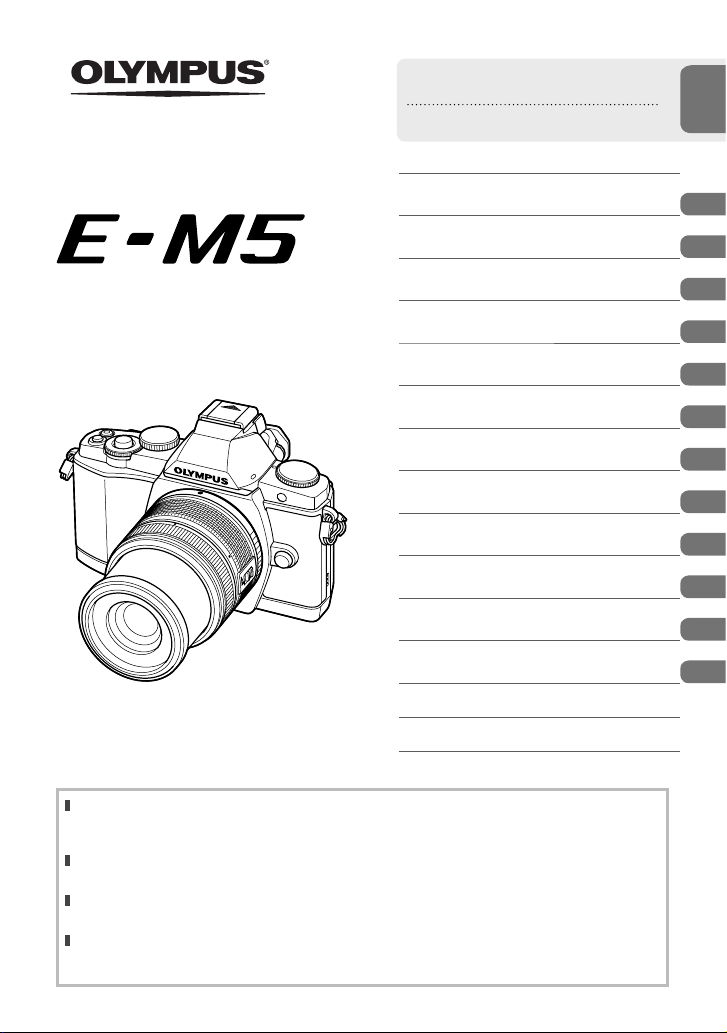
CÂMARA DIGITAL
Manual de
Instruções
Guia básico
Índice de tarefas rápidas
Índice
Fotografia básica/opções mais
utilizadas
1.
2. Outras opções de disparo
3. Disparo com flash
4. Gravar e ver vídeos
5. Opções de reprodução
6. Enviar e receber imagens
7. Utilizar o OLYMPUS Viewer 2
8. Imprimir imagens
9. Configuração da câmara
Personalizar as definições da
câmara
10.
11. Informações
12. PRECAUÇÕES DE SEGURANÇA
Diagrama do sistema
Índice remissivo
Obrigado por ter adquirido uma câmara digital Olympus. Antes de utilizar a sua nova câmara, leia
atentamente este manual de modo a usufruir de um excelente desempenho da sua câmara e de uma
duração prolongada. Mantenha este manual num local seguro para futura referência.
Recomendamos que, antes de tirar fotografias importantes, tire fotografias de teste, de modo
a familiarizar-se com a câmara.
As ilustrações do ecrã e da câmara apresentadas neste manual foram produzidas durante as fases de
desenvolvimento e poderão diferir do produto em si.
O conteúdo deste manual é baseado na versão de firmware 1.0 desta câmara. Se se verificarem
adições e/ou modificações das funções devido à actualização do firmware da câmara, o conteúdo será
diferente. Para informações mais actuais, por favor, visite a página de Internet da Olympus.
Registe o seu equipamento em www.olympus-consumer.com/register e obtenha benefícios adicionais da Olympus!
Page 2
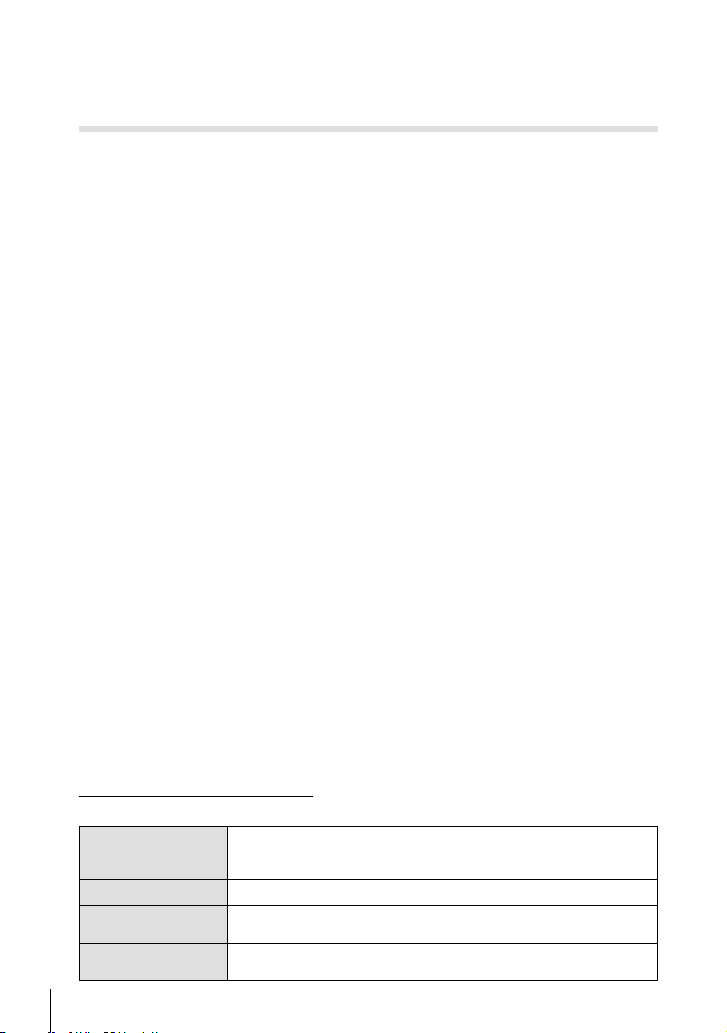
■ Este aviso está relacionado com a unidade de flash fornecida e principalmente
direccionado aos utilizadores na América do Norte.
Information for Your Safety
IMPORTANT SAFETY
INSTRUCTIONS
When using your photographic equipment, basic safety precautions should always be
followed, including the following:
• Read and understand all instructions before using.
• Close supervision is necessary when any flash is used by or near children. Do not leave
flash unattended while in use.
• Care must be taken as burns can occur from touching hot parts.
• Do not operate if the flash has been dropped or damaged - until it has been examined by
qualified service personnel.
• Let flash cool completely before putting away.
• To reduce the risk of electric shock, do not immerse this flash in water or other liquids.
• To reduce the risk of electric shock, do not disassemble this flash, but take it to qualified
service personnel when service or repair work is required. Incorrect reassembly can
cause electric shock when the flash is used subsequently.
• The use of an accessory attachment not recommended by the manufacturer may cause a
risk of fire, electric shock, or injury to persons.
SAVE THESE INSTRUCTIONS
Indicações utilizadas neste manual
Os seguintes símbolos são utilizados neste manual.
Informações importantes sobre situações que podem provocar
# Atenção
$ Notas
% Sugestões
g
2
PT
falhas ou problemas de funcionamento. Também alerta para
acções que devem ser completamente evitadas.
Aponta para a nota ao utilizar a câmara.
Informações úteis e conselhos que o ajudarão a tirar o melhor
proveito da sua câmara fotográfica.
Páginas de referência que descrevem detalhes ou informações
relacionadas.
Page 3
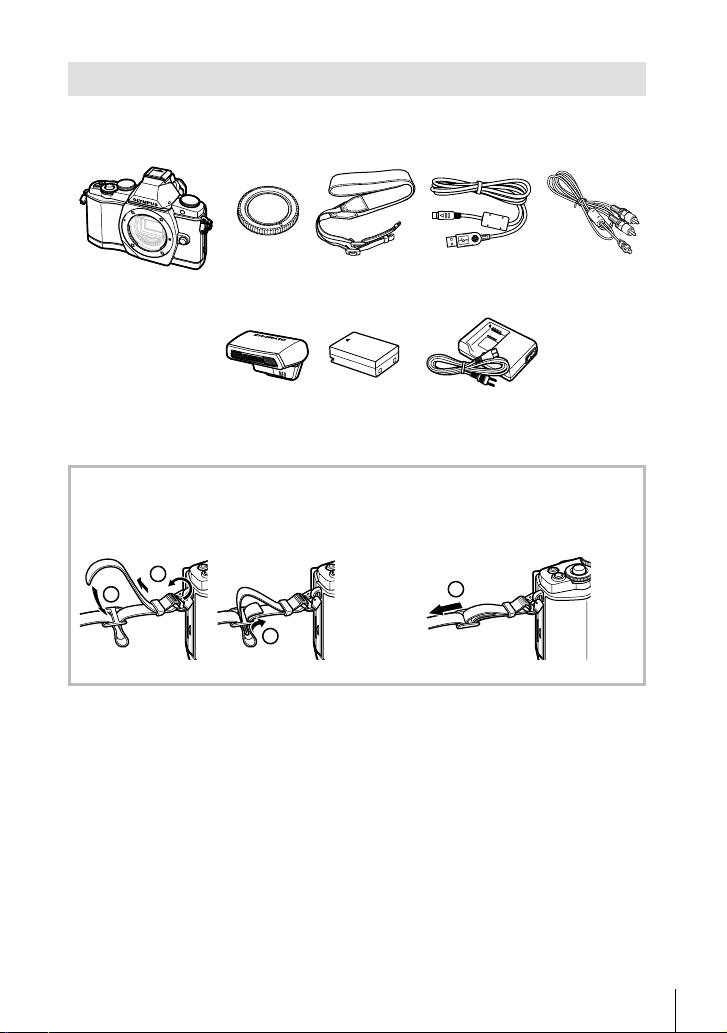
Conteúdo da embalagem
Os seguintes itens estão incluídos juntamente com a câmara.
Se algum estiver em falta ou danificado, contacte o revendedor onde adquiriu
a câmara.
Câmara fotográfica
• Estojo do flash
• CD-ROM do software
informático
• Manual de instruções
• Cartão de garantia
Tampa
da câmara
Flash
FL-LM2
Correia Cabo USB
Bateria de
iões de lítio
BLN-1
CB-USB6
Carregador de
baterias de iões
de lítio
BCN-1
Colocação da correia
Insira a correia na direcção das
1
setas.
Finalmente, puxe bem a correia
2
certificando-se de que está bem
presa.
1
2
3
• Da mesma forma, coloque a outra extremidade da correia no outro orifício.
4
Cabo AV
(Mono)
CB-AVC3
PT
3
Page 4
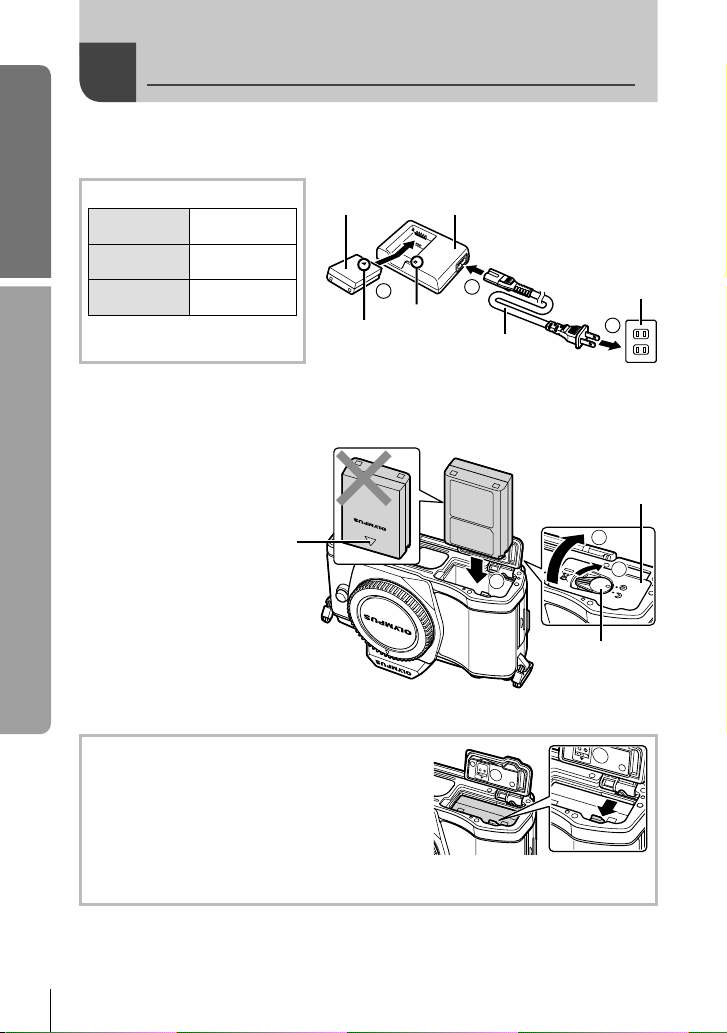
Guia básico
1
Carregar e colocar a bateria
Carregar a bateria.
Indicador de carga
A carregar
Carregamento
concluído
Preparativos para fotografar
Erro de
carregamento
(Tempo de carregamento: Até
aproximadamente 4 horas)
Acende a
laranja
Desligado
Pisca a laranja
# Atenção
• Desligue o carregador quando o carregamento estiver concluído.
Colocar a bateria.
2
Marca
indicadora
da direcção
Bateria de
iões de lítio
(BLN-1)
S Marca
indicadora
da direcção
3
Indicador de
carga
Carregador de
baterias de iões
de lítio (BCN-1)
1
Cabo de
alimentação
3
Tomada CA
2
Tampa do
compartimento
da bateria
2
1
Fechar a tampa do compartimento da bateria.
3
Retirar a bateria
Desligue a câmara antes de abrir ou fechar a tampa
do compartimento da bateria.
Para retirar a bateria, empurre o travão na direcção
da seta e remova-a.
# Atenção
• Contacte um distribuidor autorizado ou um centro de assistência técnica se for incapaz
de retirar a bateria. Não force.
$ Notas
• Recomenda-se ter à disposição uma bateria suplente em sessões fotográficas
prolongadas para a eventualidade de a bateria utilizada precisar de ser carregada.
4
PT
Travão do
compartimento
da bateria
Page 5
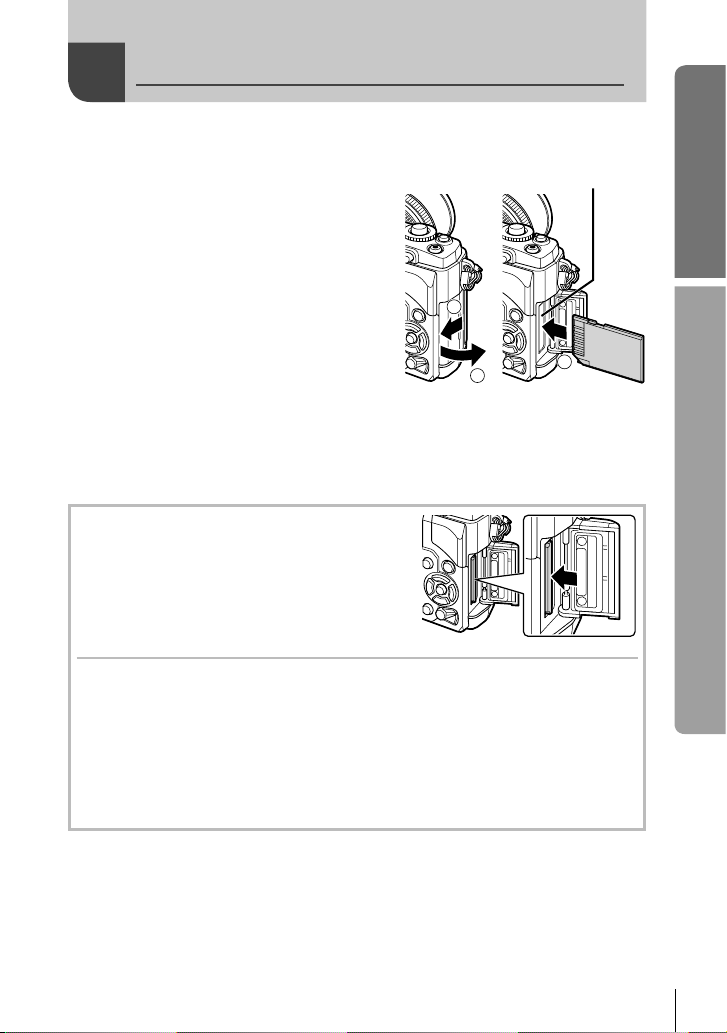
Inserir e remover cartões
Inserir o cartão.
1
• Abra a tampa da abertura para cartão.
• Deslize o cartão até que se encaixe em
posição. g «Informações básicas sobre
o cartão» (P. 103)
# Atenção
• Antes de colocar ou remover o cartão,
desligue a câmara.
Guia básico
Abertura para cartão
1
Preparativos para fotografar
3
Fechar a tampa da abertura para cartão.
2
• Feche a tampa até ouvir um estalido.
2
# Atenção
• Certifique-se de fechar a tampa da abertura para cartão antes de utilizar a câmara.
Retirar o cartão
Ao pressionar ligeiramente o cartão inserido, este é
ejectado. Puxe o cartão para fora.
# Atenção
• Não retire a bateria ou o cartão enquanto o
indicador de gravação do cartão (P. 31) estiver
ligado.
Cartões Eye-Fi
• Utilize um cartão Eye-Fi de acordo com as leis e regulamentos do país onde utilizará
a câmara.
• Retire o cartão Eye-Fi da câmara ou seleccione [Desl.] para [Eye-Fi] (P. 93) em
aeronaves e outros lugares onde a utilização é proibida.
• Os cartões Eye-Fi podem ficar quentes durante a utilização.
• A drenagem da bateria pode aumentar quando cartões Eye-Fi forem utilizados.
• A resposta da câmara pode ficar lenta quando cartões Eye-Fi forem utilizados.
PT
5
Page 6
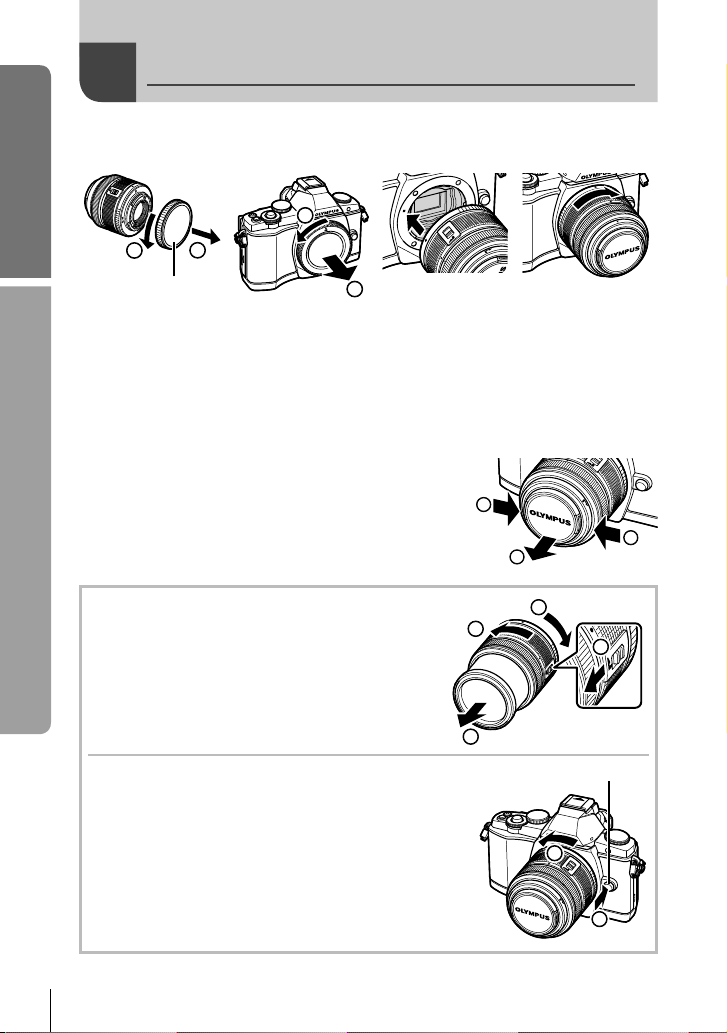
Guia básico
Coloque uma objectiva na câmara.
1
Colocar uma objectiva na câmara
1
1
Preparativos para fotografar
• Alinhe a marca de colocação da objectiva (vermelha) da câmara com a marca de
alinhamento (vermelha) da objectiva e, em seguida, insira a objectiva na câmara.
• Rode a objectiva no sentido indicado pela seta até ouvir um estalido.
2
Tampa traseira
# Atenção
• Certifique-se de que a câmara está desligada.
• Não prima o botão de libertação da objectiva.
• Não toque no interior da câmara.
Retire a tampa da objectiva.
2
Utilizar objectivas com o interruptor UNLOCK
Não é possível utilizar objectivas retrácteis com um
interruptor UNLOCK enquanto a objectiva estiver
recolhida.
Rode o anel de zoom na direcção da seta (1) para
expandir a objectiva (2).
Para recolher novamente a objectiva, rode o anel
de zoom na direcção da seta (4) e faça deslizar o
interruptor UNLOCK (3).
Retirar a objectiva da câmara
Mantendo o botão de libertação da objectiva
premido, rode a objectiva no sentido indicado pela
seta.
g «Objectivas intermutáveis» (P. 104)
2
1
1
2
1
4
3
2
Botão de libertação da objectiva
2
1
6
PT
Page 7
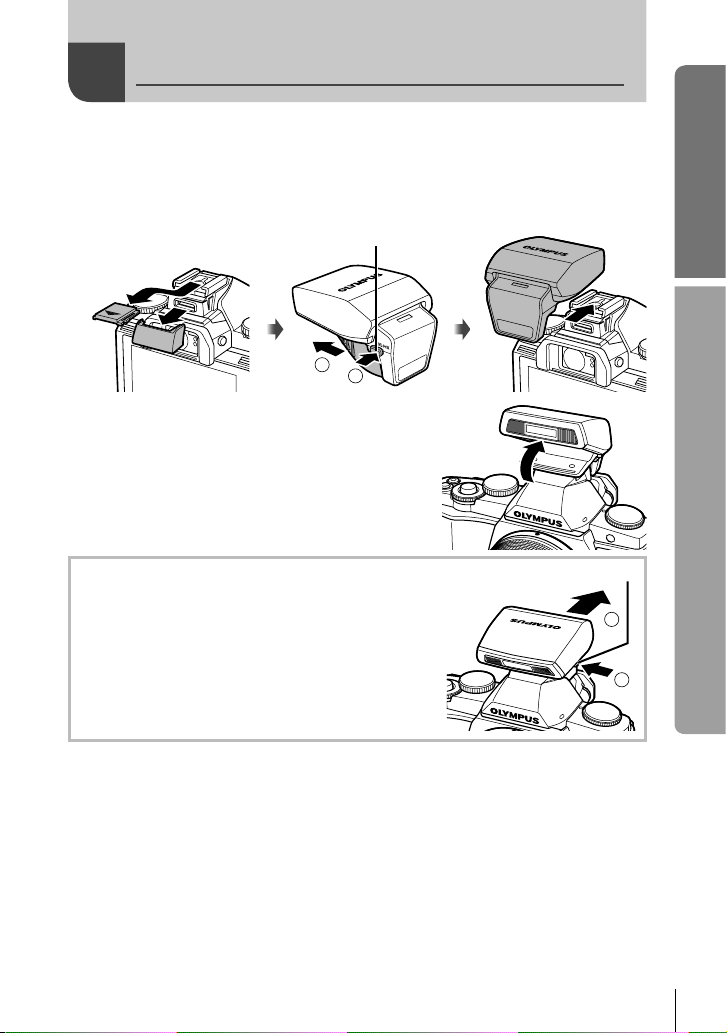
Montar a unidade de flash
Retire a tampa do terminal da unidade de flash e monte o flash na
1
câmara.
• Deslize a unidade de flash completamente para dentro, parando quando a mesma
entrar em contacto com a parte posterior da sapata e estiver firmemente no lugar.
Para usar o flash, suba a cabeça do flash.
2
• Baixe a cabeça do flash quando não estiver a
usar o flash.
Comutador UNLOCK
2
1
Guia básico
Preparativos para fotografar
Remover a unidade de flash
Prima o comutador UNLOCK enquanto retira a
unidade de flash.
Comutador UNLOCK
2
1
PT
7
Page 8
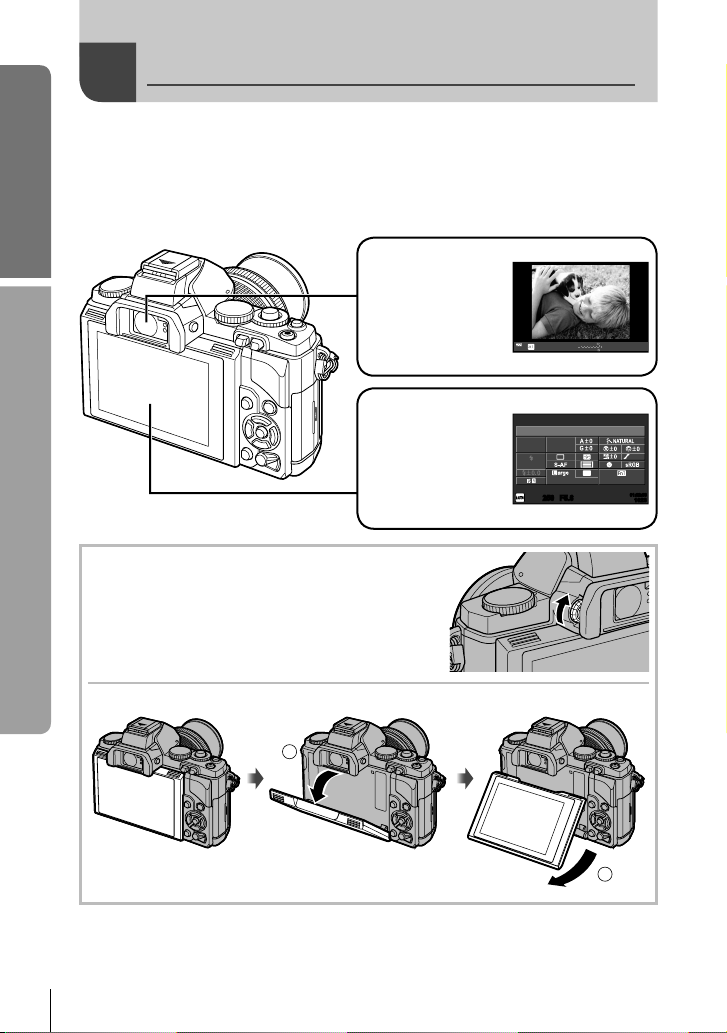
Guia básico
1
Ligar a câmara
Rode o interruptor ON/OFF para a posição ON para ligar a câmara.
• Quando a câmara está ligada, o ecrã irá ligar-se.
• Para desligar a câmara, rode o interruptor ON/OFF para OFF.
Defina o selector de modo para h.
2
Preparativos para fotografar
Ajustar o foco do visor óptico
Olhe através do visor óptico e rode o selector até
que a imagem fique nitidamente focada.
Visor Óptico (P. 30)
O visor óptico é ligado
e o ecrã é desligado
automaticamente
quando o utilizador
olha através do visor
óptico.
Ecrã
O super painel de
controlo (P. 22) será
apresentado.
250 F5.6
2012.05.01 12:30
ISO
WB
AUTO
AUTO
AUTO
Normal
250250 F5.6
01:02:03
ISO-A
ISO-A
ee
200
200
1023
NORM
i
4:3
AEL/AFL
01:02:0301:02:03
10231023
Utilizar o ecrã
Pode ajustar o ângulo do ecrã.
8
PT
1
2
Page 9
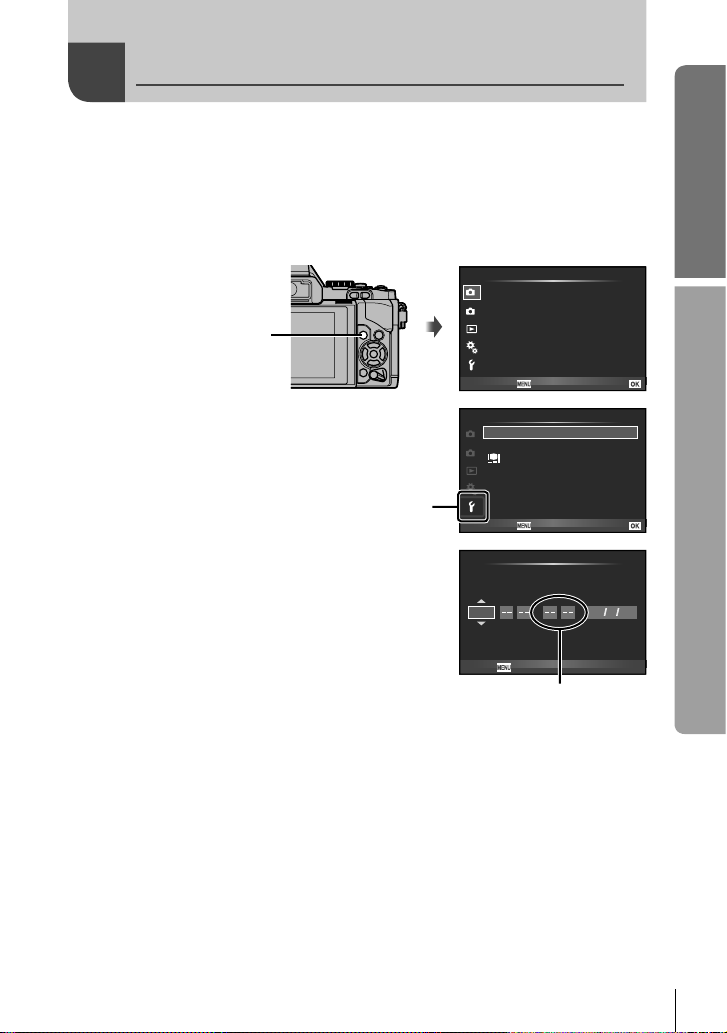
Configurar a data/hora
As informações sobre a data e a hora são gravadas no cartão, juntamente com as
imagens. O nome do ficheiro também é incluído com a informação sobre a data e a
hora. Certifique-se de que configura correctamente a data e a hora antes de utilizar a
câmara.
Visualize os menus.
1
• Prima o botão MENU para visualizar os menus.
Menu de Disparo 1
Conf Cartão
1
Repor/Meumodo
2
Modo Fotografia
Botão MENU
Seleccione [X] no separador [d]
2
(configuração).
• Utilize FG para
seleccionar [d] e prima I.
• Seleccione [X] e prima I.
Defina a data e a hora.
3
• Utilize HI para seleccionar itens.
• Utilize FG para alterar o item seleccionado.
• Utilize FG para seleccionar
o formato da data.
Guarde as definições e saia.
4
• Prima Q para definir o relógio da câmara e saia do menu principal.
• Prima o botão MENU para sair dos menus.
separador
[d]
D
Aspecto Da Imagem
Teleconversor Digital Desl.
Retroceder
Menu de Configuração
1
W
2
Ver Grav
c/#
Ver M enu
Firmware
Retroceder
AMD Hora
2012
Cancel
A hora é visualizada
no formato de 24 horas.
Português(Pt)
X
--.--.-- --:--X
±0 k±0
j
A/M/D
4:3
Def
5seg.
Def
Guia básico
j
Preparativos para fotografar
PT
9
Page 10
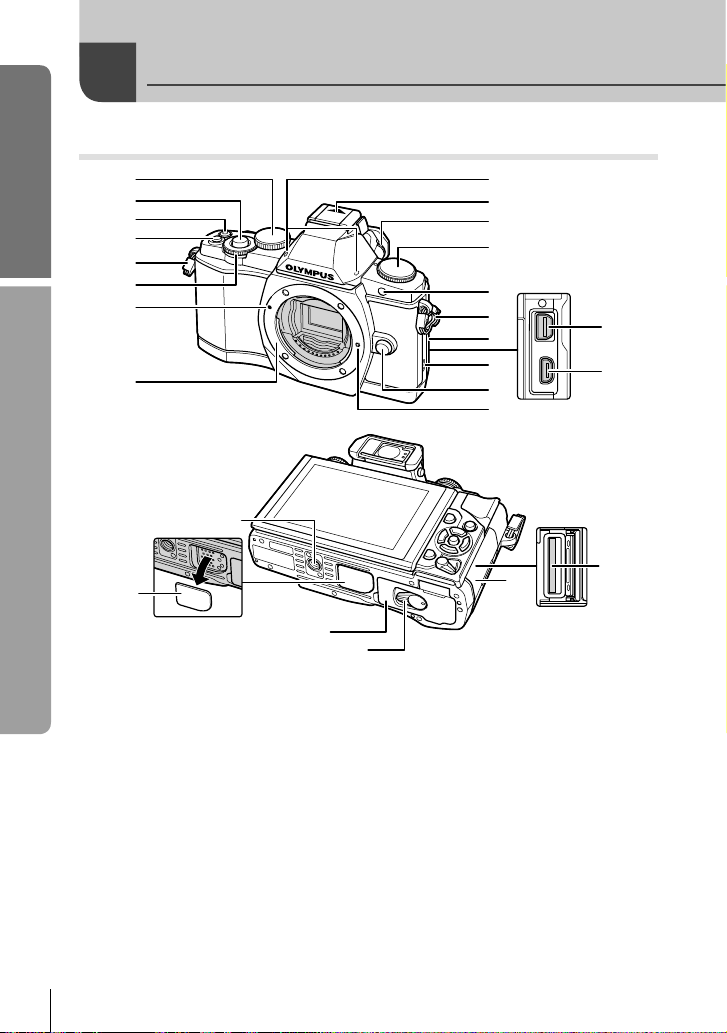
Guia básico
Nomes dos componentes
Câmara fotográfica
1
2
3
4
5
Nomes dos componentes e funções
6
7
8
j
9
0
a
b
c
5
d
e
f
g
h
i
k
Retire quando utilizar o
suporte de bateria HLD-6.
1 Selector principal* (o) ......P. 16, 57 – 59
2 Botão disparador ..........P. 13, 14, 44, 96
3 Botão R (Vídeo) ....P. 13, 15, 67, 69, 93
4 Botão Fn2 ...........................P. 25, 69, 93
5 Orifício da correia .............................P. 3
6 Selector secundário* (r) ...P. 16, 57 – 59
7 Marca de colocação da objectiva .....P. 6
8 Montagem (Retire a tampa da câmara
antes de colocar a objectiva.)
9 Microfone estéreo .....................P. 68, 73
0 Tampa da sapata
a Selector de ajuste de dioptria ...........P. 8
b Selector de modo........................P. 8, 12
c Luz do temporizador/Iluminador AF
........................................................P. 56
10
PT
l
n
m
d Tampa do conector
e Altifalante
f Botão de libertação da objectiva ......P. 6
g Pino de bloqueio da objectiva
h Conector múltiplo ................P. 74, 78, 82
i Micro conector HDMI (tipo D) .........P. 74
j Rosca para tripé
k Tampa PBH
l Tampa do compartimento da bateria
..........................................................P. 4
m Travão do compartimento da bateria
..........................................................P. 4
n Tampa da abertura para cartão ........P. 5
o Abertura para cartão .........................P. 5
* Neste manual, os ícones o e r
representam operações feitas com os
selectores principal e secundário.
o
Page 11
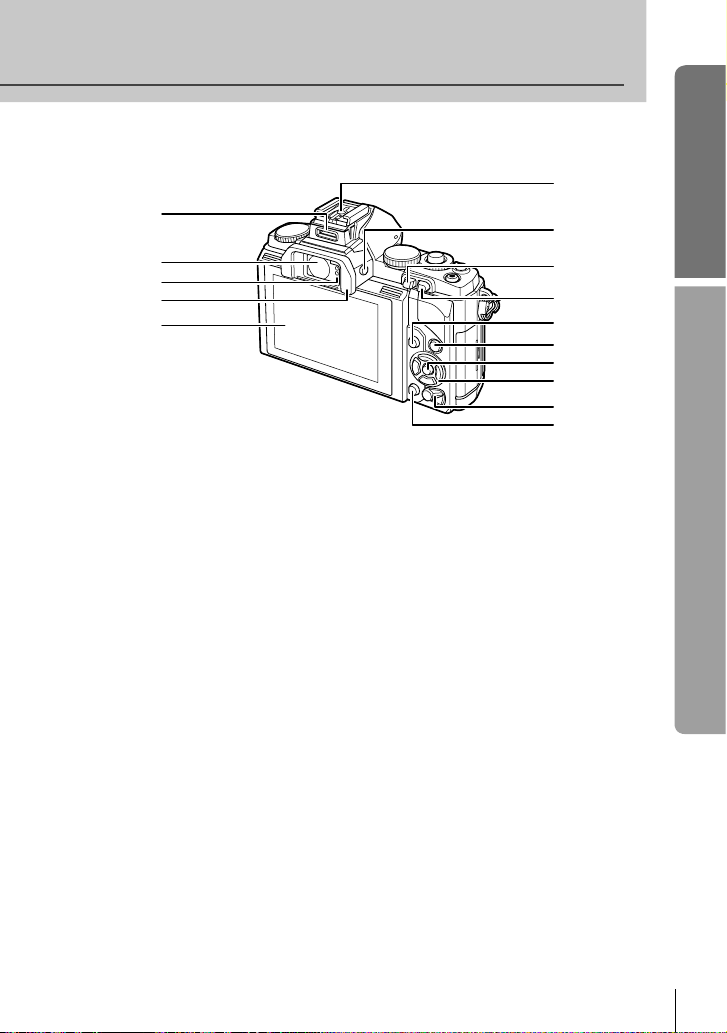
1
2
3
4
5
6
7
8
9
0
a
b
c
d
e
Guia básico
Nomes dos componentes e funções
1 Porta-Acessórios ............................P. 76
2 Visor Óptico ................................P. 8, 30
3 Sensor de olho
4 Pára-sol do visor
5 Ecrã (Ecrã táctil) .................P. 27, 31, 32
6 Sapata
7 Botão u (LV) ..........................P. 15, 92
8 Botão q (Reprodução) ...........P. 16, 69
9 Botão Fn1 .................................P. 69, 93
0 Botão MENU .................................P. 26
a Botão INFO (Visualização de
informações) ......................P. 39 – 41, 69
b Botão Q .............................P. 23, 24, 26
c Selector em cruz (FGHI)
d Interruptor ON/OFF .........................P. 8
e Botão D (Apagar) .....................P. 17, 69
PT
11
Page 12
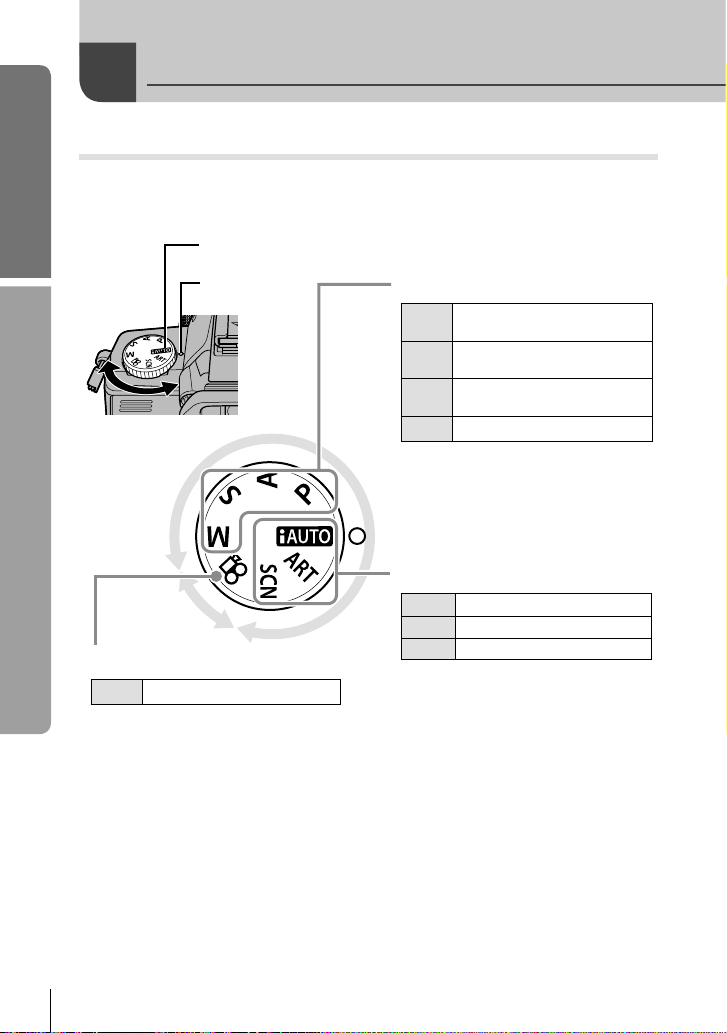
Guia básico
Controlos da câmara
Selector de modo
Utilize o selector de modo para seleccionar o modo de disparo. Após seleccionar o
modo de disparo, utilize o botão disparador para fotografar e o botão R para gravar
vídeos.
Ícone de modo
Indicador
Operações básicas
Área de
fotografia
■
Modos de disparo avançado
Disparo de programação
P
(P. 57)
Disparo com prioridade
A
ao diafragma (P. 57)
Disparo com prioridade
S
ao obturador (P. 58)
Disparo manual (P. 58)
M
• As definições realizadas nos
modos de disparo avançado são
mantidas mesmo quando a câmara
é desligada.
■ Modos de disparo fácil
Área de vídeo
■ Modo de vídeo
Vídeo (P. 67)
n
iAUTO (P. 21)
A
Filtro artístico (P. 18)
ART
Cena (P. 19)
SCN
• Se rodar o selector de modo ou
desligar a câmara nos modos
de disparo fácil, as funções com
alterações de definições voltam às
configurações padrão de fábrica.
% Sugestões
Repor as definições da câmara. g «Repor definições personalizadas ou predefinidas»
(P. 42)
12
PT
Page 13
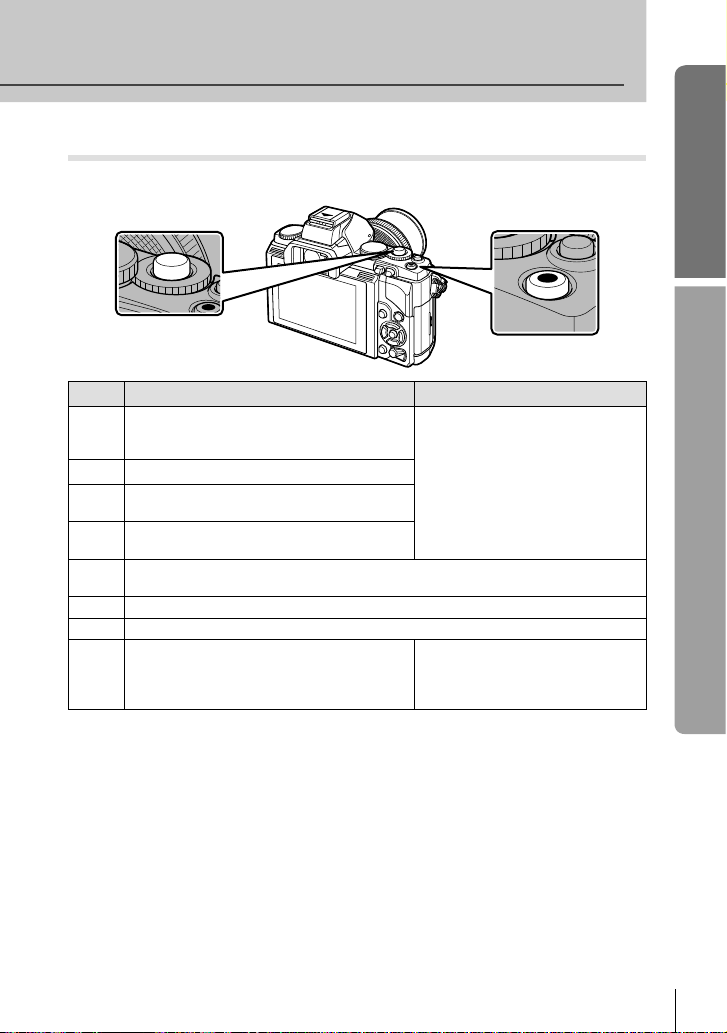
Botão disparador e botão R
Utilize o botão disparador para tirar fotografias e o botão R para gravar vídeos.
Guia básico
Botão disparador
Modo Fotografias: botão disparador Vídeos: botão R
Os valores do diafragma e da velocidade do
obturador são ajustados automaticamente
P
para obter resultados ideais.
O utilizador controla o diafragma.
A
O utilizador controla a velocidade
S
do obturador.
O utilizador controla o diafragma
M
e a velocidade do obturador.
Um modo totalmente automático, em que a câmara optimiza automaticamente as
A
definições para a cena actual.
Seleccione um filtro artístico.
ART
Seleccione uma cena.
SCN
As fotografias são gravadas de acordo com
n
as definições seleccionadas no [Modo n].
A câmara ajusta automaticamente
as definições e grava um vídeo.
Grave vídeos utilizando os efeitos
de velocidade do obturador e de
abertura e efeitos especiais de
vídeo.
Botão R
■ Tirar fotografias durante a gravação de vídeos
• Para tirar uma fotografia durante a gravação de vídeos, prima o botão disparador. Prima o
botão R para terminar a gravação. Serão gravados três ficheiros no cartão de memória:
a sequência de vídeo anterior à fotografia, a própria fotografia e a sequência de vídeo
posterior à fotografia.
• Só pode tirar uma fotografia de cada vez durante a gravação de vídeos. Não é possível
utilizar o temporizador nem o flash.
# Atenção
• A qualidade e o tamanho das fotografias são independentes do tamanho de imagem do vídeo.
• A focagem automática e a medição utilizadas no modo de vídeo poderão ser diferentes
das utilizadas para tirar fotografias.
• O botão R não pode ser utilizado para gravar vídeos nas seguintes situações:
botão disparador premido até meio/durante fotografia em pose ou a um tempo
predeterminado/Disparo sequencial/PANORAMA/3D exposição múltipla, etc. (fotografia
também termina)
Operações básicas
13
PT
Page 14
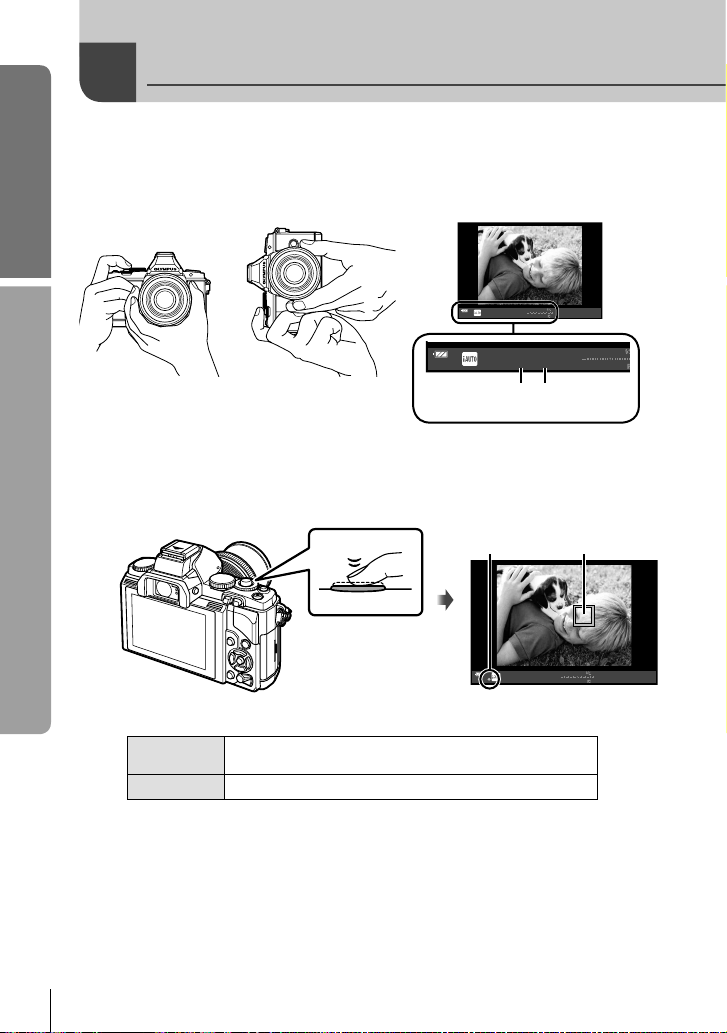
Guia básico
Enquadre uma imagem no visor óptico.
1
• O ecrã é desligado e a imagem aparece no visor óptico.
• Tenha cuidado para que os seus dedos ou a correia da câmara não tapem a
objectiva ou o flash.
Fotografar/gravar vídeos
Operações básicas
Segurar na horizontal Segurar na vertical
Ajuste a focagem.
2
• Prima ligeiramente o botão disparador até à primeira posição (prima o botão
disparador até meio).
• A marca de confirmação AF (( ou n) será apresentada e a focagem será
bloqueada.
(
n
* Visite a nossa página da Internet para obter mais informações.
• A velocidade do obturador e o valor do diafragma configurados automaticamente
pela câmara são apresentados.
• Se o indicador de foco piscar, o assunto não está focado. (P. 98)
250 F5.6
250 F5.6
Velocidade
do obturador
Visor Óptico
Marca de
confirmação AF
Prima o botão
disparador
até meio.
Objectivas compatíveis com o Imager AF de alta
velocidade*
Objectivas com outros sistemas Four Thirds
Valor
do diafragma
250 F5.6
ISO-A
ISO-A
ee
200
200
Alvo AF
01:02:03
1023
01:02:03
ISO-A
ISO-A
ee
200
200
1023
14
PT
Page 15
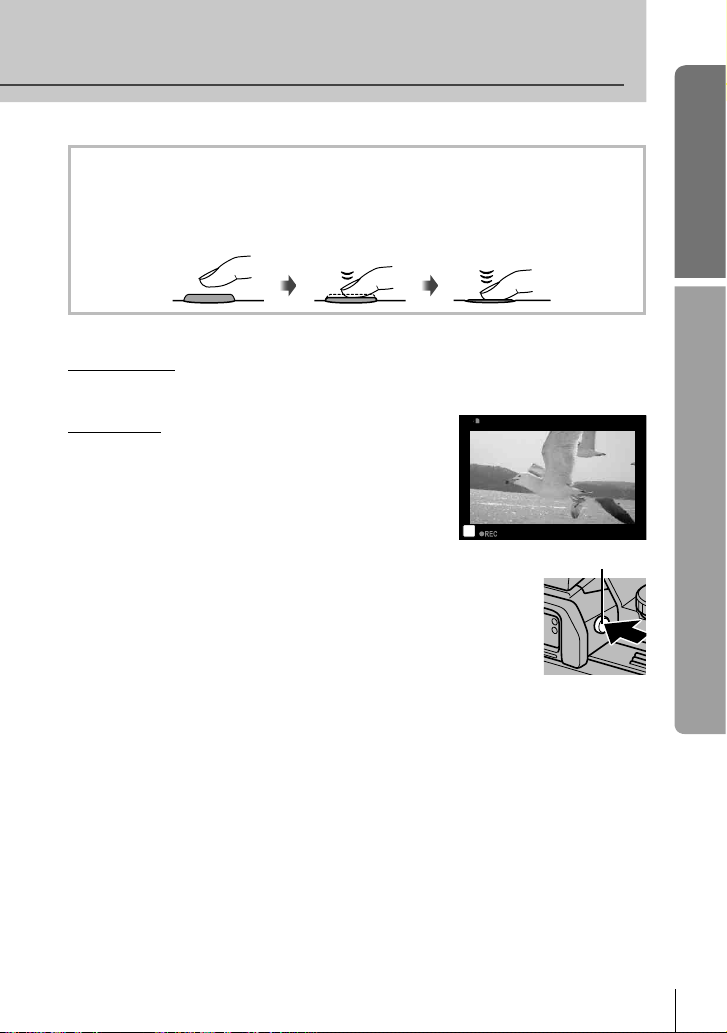
Premir o botão disparador até meio e na totalidade
O botão disparador tem duas posições. A acção de premir ligeiramente o botão disparador
para a primeira posição e mantê-lo nessa posição é designada por «premir o botão
disparador até meio» e a acção de premir o botão na totalidade, para a segunda posição
é designada por «premir o botão disparador na totalidade (ou até ao fim)».
Prima até meio Prima até ao fim
Liberte o obturador.
3
Tirar fotografias
Prima o botão disparador na totalidade.
• O disparador emite um som e a fotografia é tirada.
Gravar vídeos
Solte o botão disparador e prima o botão R para
iniciar a gravação.
Prima o botão R novamente para terminar a gravação.
Guia básico
Operações básicas
n
Enquadrar motivos no ecrã
Prima o botão u para exibir o motivo no ecrã. Prima u de novo para
voltar à visualização original.
00:02:18
Botão u
$ Notas
• A câmara pode ser configurada para alternar automática ou
manualmente entre a exibição no visor óptico e no ecrã. Prima e
segure o botão u até que o menu de alternação automática da
exibição seja exibido e seleccione uma opção utilizando FG. Premir
o botão u alterna entre a exibição no ecrã e no visor óptico.
• Se não forem realizadas quaisquer operações durante um minuto, a câmara entra em
modo de «descanso» (em espera) para desligar o ecrã e cancelar todas as acções.
A câmara é novamente activada ao tocar em qualquer botão (botão disparador, botão
q, etc.). A câmara desligar-se-á automaticamente se deixada no modo de hibernação
durante 4 horas. Ligue a câmara de novo antes de a utilizar.
• A selecção automática da exibição não está disponível nas seguintes situações.
Fotografia 3D/Durante a fotografia bulb ao vivo
# Atenção
• Se a câmara for utilizada durante longos períodos de tempo, a temperatura do dispositivo
de captação de imagens aumentará e as imagens gravadas com sensibilidades ISO
elevadas poderão conter ruídos e sombras coloridas. Opte por uma sensibilidade ISO
mais baixa ou desligue a câmara durante um curto período de tempo.
% Sugestões
Mudar o período de tempo antes que a câmara entre no modo de descanso. g [Descanso]
(P. 88)/Escolher um estilo de visualização para o visor óptico g [Estilo do EVF incorpor.]
(P. 92)
PT
15
Page 16
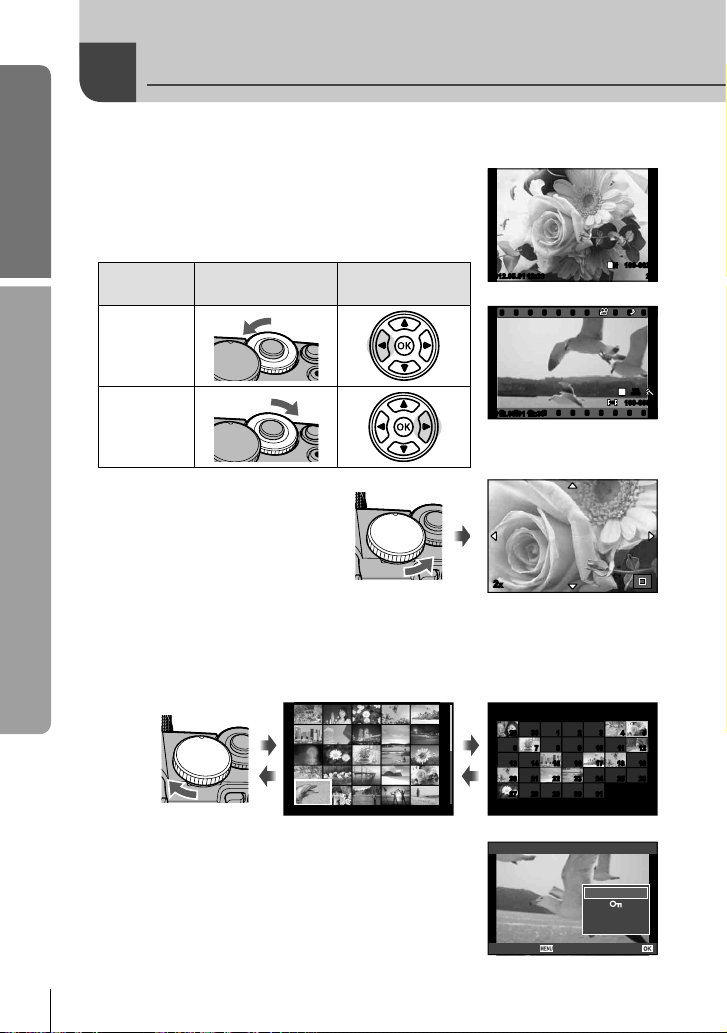
Guia básico
Reproduzir/Apagar
Visualizar imagens
Reprodução individual
• Prima o botão q para visualizar a fotografia ou o vídeo
mais recente.
• Utilize o selector secundário ou o selector em cruz para ver
outras fotografias.
Selector
Operações básicas
Apresenta
a imagem
anterior
Mostra a
imagem
seguinte
Reprodução aproximada
Rode o selector principal para a para
aproximar uma imagem na reprodução
de imagem individual, ou para G para
visualizar a imagem em ecrã completo.
Visualização Índice/Visualização Calendário
• Quando a imagem é visualizada em ecrã completo, rodar o selector principal para G
visualiza as imagens em miniatura. Rodar o selector várias vezes inicia a reprodução do
calendário.
• Rode o selector principal para a para voltar à reprodução em ecrã completo.
Reprodução de vídeos
Seleccione um vídeo e prima Q para visualizar o menu
de reprodução. Seleccione [Repr Vídeo] e prima Q para
iniciar a reprodução.
Para interromper a reprodução de vídeos, prima MENU.
secundário
2012.05.01 12:30 21
Visualização Índice
Selector em cruz
100-0020
L
2012.05.01 12:30 20
N
Fotografia
WB
WBWBWB
P
AUTO
AUTOAUTOAUTO
HD
2012.05.01 12:30 4
100-0004
Vídeo
2x2x
2012.5
Sun Mon Tue Wed Thu Fri Sat
29 30 1 2 3 4 5
29 30 1 2 3 4 5
6 7 8 9 10 11 12
6 7 8 9 10 11 12
13 14 15 16 17 18 19
13 14 15 16 17 18 19
20 21 22 23 24 25 26
20 21 22 23 24 25 26
27 28 29 30 31
27 28 29 30 31
Visualização Calendário
Vídeo
Repr Vídeo
m
Apagar
Retroceder
Def
16
PT
Page 17
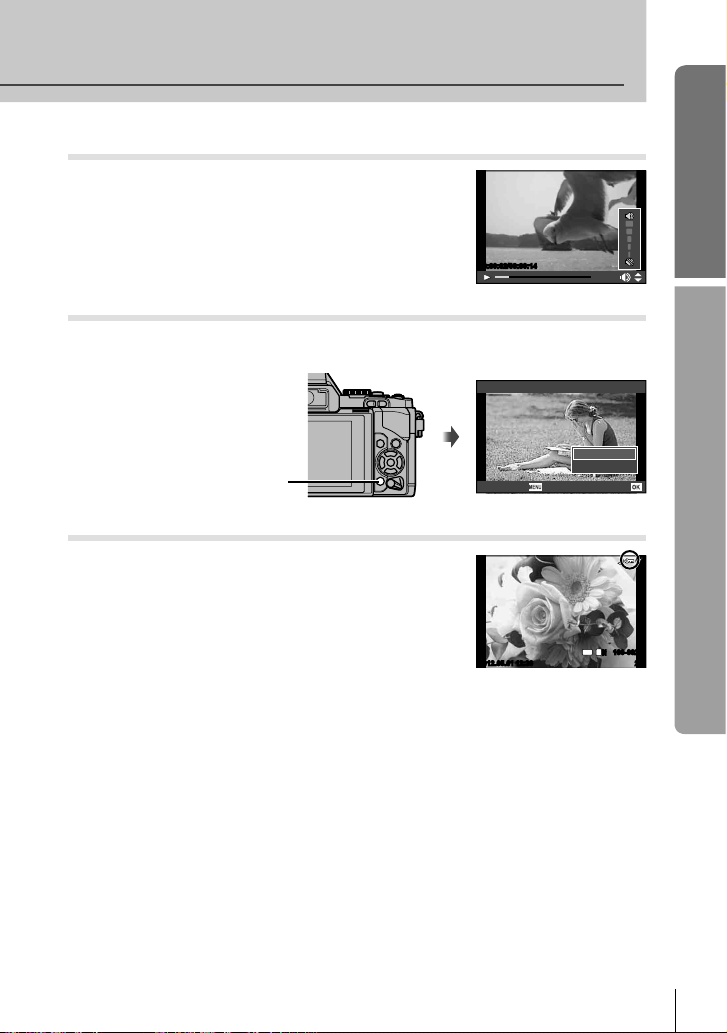
Volume
O volume pode ser ajustado se premir F ou G durante a
reprodução individual e de vídeos.
Guia básico
00:00:02/00:00:14
Apagar imagens
Visualize a imagem que pretende eliminar e prima D. Seleccione [Sim] e prima Q.
Também pode seleccionar múltiplas imagens para eliminar.
Apagar
Botão D
Retroceder
Proteger imagens
Proteja imagens contra a eliminação acidental. Visualize
uma imagem que pretenda proteger e prima o botão Fn2.
Será apresentado o ícone 0 (proteger) na imagem.
Prima novamente o botão Fn2 para remover a protecção.
Também pode proteger múltiplas imagens seleccionadas.
# Atenção
• A formatação do cartão apaga todas as imagens, mesmo
as que tenham sido protegidas.
2012.05.01 12:30 20
4:3
Sim
Nao
L
N
Operações básicas
Def
100-0020
PT
17
Page 18
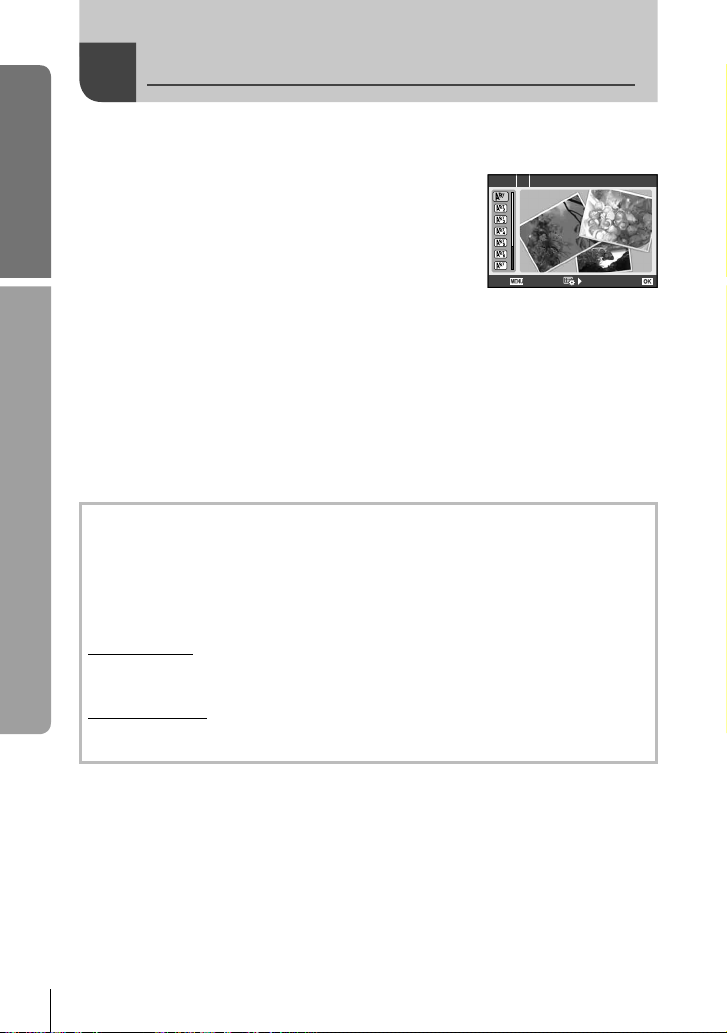
Guia básico
1
Tipos de filtros artísticos
Operações básicas
2
Utilizar filtros artísticos
Rode o selector de modo para ART.
• Será apresentado um menu de filtros artísticos.
Seleccione um filtro utilizando FG.
• Prima Q ou prima o botão disparador até meio para
seleccionar o item realçado e sair do menu de filtros
artísticos.
j Arte Pop s Diorama
k Foco Suave t Processo Cruzado
l Cor Suave&Clara u Sépia Suave
m Tom Claro v Tom Dramático
n Filme Granulado Y Linha Chave
o Câmara Pinhole u ART BKT (Bracketing ART)
Dispare.
• Para seleccionar uma definição diferente, prima Q para apresentar o menu de filtros
artísticos.
Bracketing ART
Cada vez que o botão disparador é libertado, a câmara cria cópias para todos os filtros
artísticos. Utilize a opção [v] para escolher os filtros.
Efeitos artísticos
Os filtros artísticos podem ser modificados e é possível adicionar efeitos. Ao premir I no
menu de filtros artísticos serão apresentadas opções adicionais.
Modificar filtros
A opção I corresponde ao filtro original e as opções II e os efeitos adicionados modificam
o filtro original.
Adicionar efeitos*
Foco suave, pinhole, molduras, contornos branco, luz estelar
* Os efeitos disponíveis variam consoante o filtro seleccionado.
ART 1
1
7
Sair
Arte Pop
Def
# Atenção
• Se [
RAW
] estiver actualmente seleccionado para qualidade de imagem, a qualidade de
imagem será definida automaticamente para [Y
apenas à cópia JPEG.
• Consoante o assunto, as transições de tonalidade podem ficar irregulares, o efeito poderá
ser menos visível ou a imagem poderá ficar mais «granulada».
• Alguns efeitos poderão não ser visíveis na imagem ao vivo ou durante a gravação de
vídeos.
• A reprodução pode variar de acordo com os filtros, efeitos ou definições aplicadas
relativamente à qualidade do video.
18
PT
N+RAW
]. O filtro artístico será aplicado
Page 19
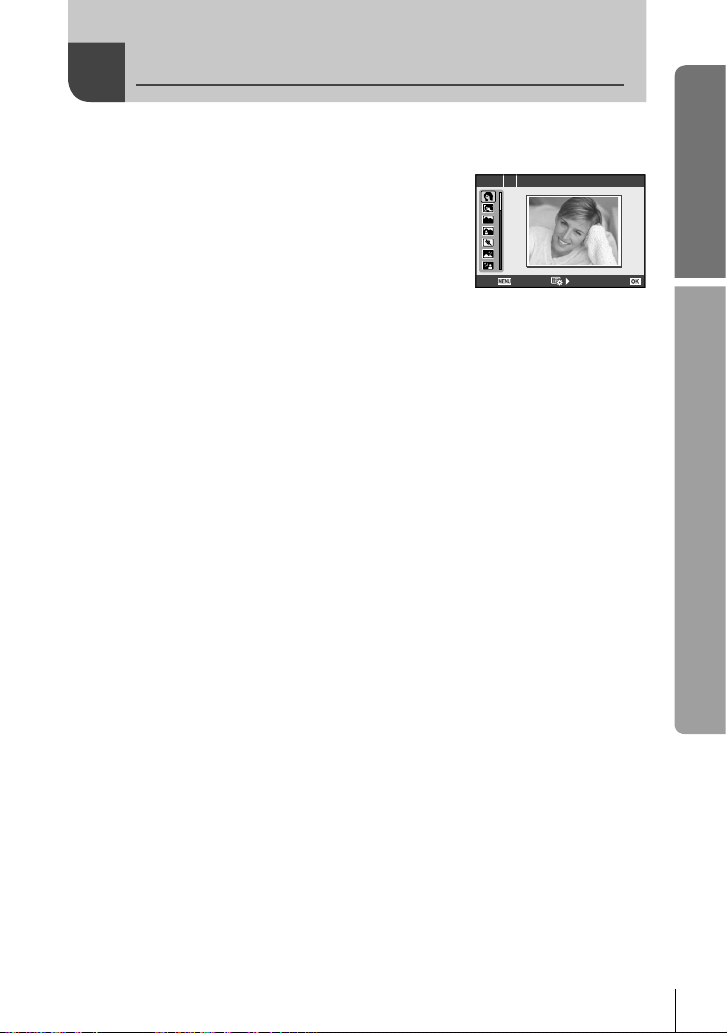
Fotografar no modo de cena
Rode o selector de modo para SCN.
1
• Será apresentado um menu de cena. Seleccione uma
cena utilizando FG.
• Prima Q ou prima o botão disparador até meio para
seleccionar a opção realçada e sair do menu Cena.
Guia básico
SCN 1 Retrato
Sair
Tipos de modos de cena
O Retrato r Macro Natural
P e-Portrait Q Vela
L Paisagem R Pôr-Do-Sol
K Retr+Paisag T Documentos
J
Desporto s Panorama (P. 60)
G Cena Noct
U Noite+Retrato g Praia E Neve
G
Crianças fn Ef. Olho-De-Peixe
H
Altas Luzes wn Grande Angular
I
Baixas Luzes mn Macro
q Modo DIS T Foto 3D (P. 61)
J
Macro
Dispare.
2
• Para seleccionar uma definição diferente, prima Q para apresentar o menu de cena.
(
Fogo-de-artifício
Def
# Atenção
• No modo [e-Portrait], são gravadas duas imagens: uma imagem original e uma segunda
imagem à qual foram aplicados os efeitos [e-Portrait]. A imagem original é gravada
utilizando a opção actualmente seleccionada para a qualidade de imagem, a cópia
modificada com uma qualidade de imagem de JPEG (qualidade X (2560 × 1920)).
• As opções [n Ef. Olho-De-Peixe], [n Grande Angular] e [n Macro] são para utilização
com objectivas opcionais de conversão.
• Os vídeos não podem ser gravados em modo [e-Portrait], [Panorama], ou [Foto 3D].
Operações básicas
PT
19
Page 20
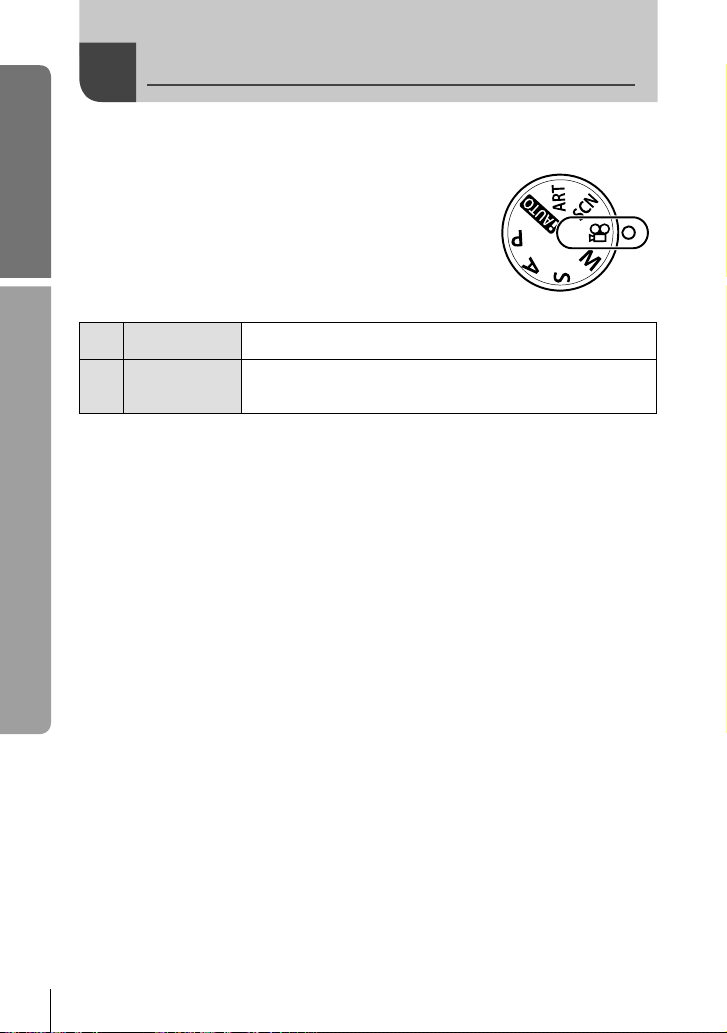
Guia básico
O modo de vídeo (n) pode ser utilizado para gravar vídeos com efeitos especiais.
1
Utilizar o modo de vídeo (n)
Rode o selector de modo para n.
Operações básicas
Prima G ou I.
2
Eco Múltiplo
G
Eco Um Disp.
I
• Os efeitos de vídeo serão visualizados no ecrã.
• Premir o botão de novo quando [Eco Múltiplo] está seleccionado cancela o efeito. Se
[Eco Um Disp.] está seleccionado, o efeito é actualizado de cada vez que o botão é
premido.
Prima o botão disparador para iniciar a gravação.
3
• Prima G ou I para activar ou desactivar os efeitos de vídeo durante a gravação.
# Atenção
• A frequência de imagens diminuirá ligeiramente durante a gravação.
• Os 2 efeitos não podem ser aplicados simultaneamente.
• Utilize um cartão de memória com uma classe de velocidade de 6 ou acima. A gravação
de vídeos pode terminar de forma inesperada se for utilizado um cartão mais lento.
• Tirar uma fotografia durante a gravação de um vídeo cancela o efeito; o efeito não
aparece na fotografia.
Aplique um efeito de pós-imagem. Aparecerão pós-imagens
atrás de objectos em movimento.
Aparecerá uma pós-imagem durante algum tempo depois que
premir o botão. A pós-imagem desaparecerá automaticamente
após um breve momento.
20
PT
Page 21
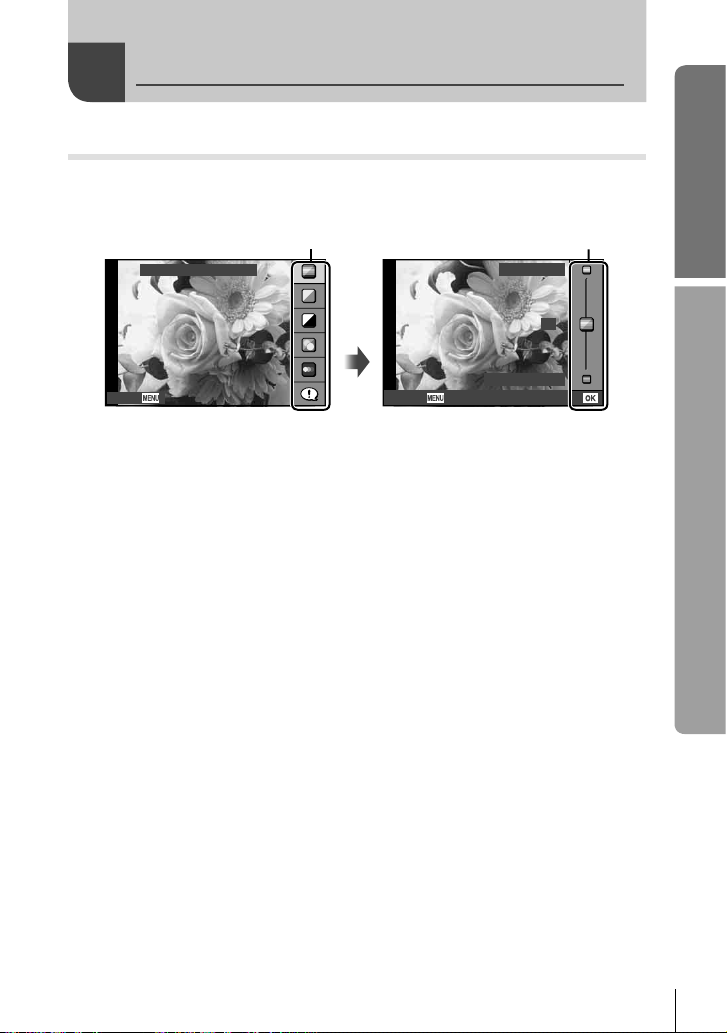
Opções de gravação
Utilizar os guias ao vivo
Os guias ao vivo estão disponíveis no modo iAUTO (A). Enquanto que o iAUTO é
um modo totalmente automático, os guias ao vivo facilitam o acesso a uma variedade
de técnicas fotográficas avançadas.
Item do guia
Alterar Saturação Cor
Barra de nível/selecção
Nítida e Vívida
Guia básico
Q
Cancel
Defina o selector de modo para A.
1
Depois de premir Q para apresentar o guia ao vivo, utilize os botões
2
Cancel Def
0
Uniforme e Suave
FG do selector em cruz para realçar um item e prima Q para
seleccionar.
Utilize FG no selector em cruz para seleccionar o nível.
3
• Se tiver seleccionado [Dicas Para Fotografar], realce um item e prima Q para ver
uma descrição.
• Prima o botão disparador até meio para seleccionar.
• O efeito do nível seleccionado é visível no ecrã. Se tiver seleccionado [Desfocar
Fundo] ou [Expressar Movimento], o ecrã voltará ao normal, mas o efeito
seleccionado será visível na fotografia final.
Dispare.
4
• Prima o botão disparador para fotografar.
• Para remover o guia ao vivo do ecrã, prima o botão MENU.
# Atenção
• Se [RAW] estiver actualmente seleccionado para qualidade de imagem, a qualidade de
imagem será definida automaticamente para [YN+RAW].
• As definições do guia ao vivo não são aplicadas à cópia RAW.
• As imagens poderão ter um aspecto granulado em alguns níveis de definição do guia ao
vivo.
• As alterações efectuadas nos níveis de definição do guia ao vivo podem não ser visíveis
no ecrã.
• A frequência de imagens baixa ao seleccionar [Movimento Desfocado].
• O flash não pode ser utilizado com o guia ao vivo.
• As alterações efectuadas nas opções do guia ao vivo irão cancelar as alterações
anteriores.
• A selecção de definições do guia ao vivo que excedam os limites de medição de exposição
da câmara poderá resultar em imagens sobre-expostas ou pouco expostas.
Operações básicas
PT
21
Page 22
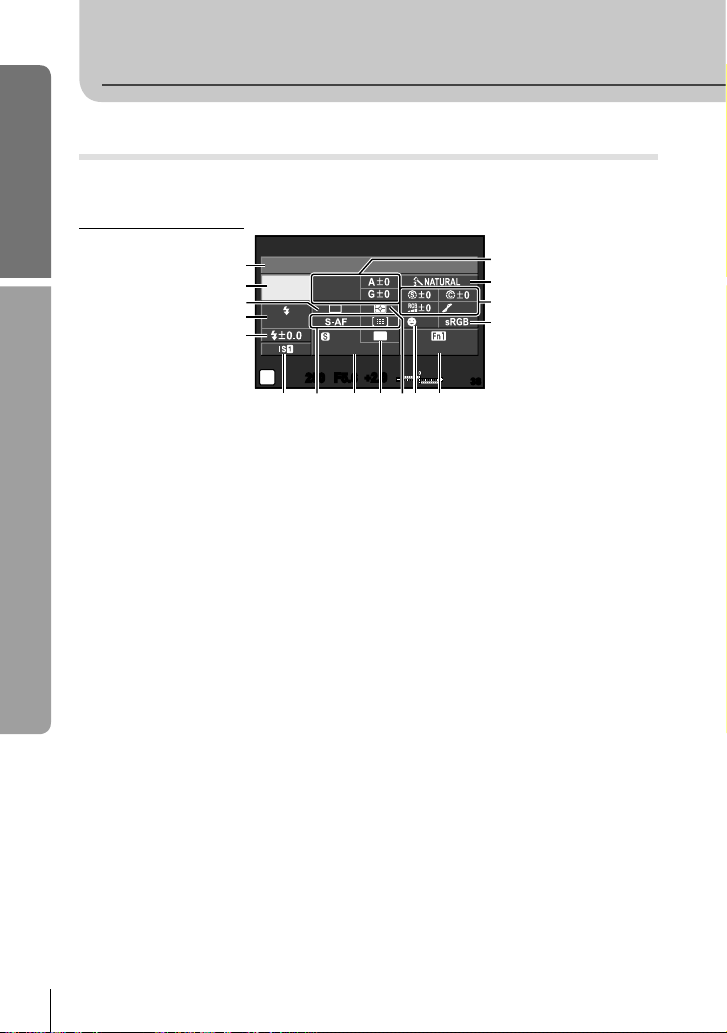
Guia básico
a 0cdfe b
Utilizar o super painel de controlo
O super painel de controlo mostra as opções de gravação e os seus estados. O super
painel de controlo LV aparece quando o ecrã é utilizado para enquadrar uma imagem.
Super painel de controlo
Operações básicas
1
ISO
ISO
AUTO
AUTO
WB
AUTO
mall
Super Fine
250250 F5.6
4:3
+RAW+RAW
+
2.0+2.0
Off
AEL/ AFL
2
3
4
5
P
NORM
6
7
8
9
3838
Definições que podem ser modificadas utilizando o super painel de
controlo
1 Opção actualmente seleccionada
2 Sensibilidade ISO ...........................P. 55
3 Disparo sequencial/
temporizador ...................................P. 56
4 Modo de flash .................................P. 65
5 Controlo da intensidade
do flash ...........................................P. 66
6 Balanço de brancos ........................P. 50
Compensação do balanço
de brancos ......................................P. 50
7 Modo de fotografia ..........................P. 52
8 NitidezN .........................................P. 53
Filtro B&W x .................................P. 53
Tonalidade da imagem y ..............P. 53
9 Color space.....................................P. 90
0 Atribuição de botão .........................P. 93
a Prioridade ao rosto ...................P. 46, 86
b Modo de medição ...........................P. 48
c Rácio de imagem ............................P. 55
d Modo de gravação ..........................P. 54
e Modo AF .........................................P. 43
Alvo AF ...........................................P. 44
f Estabilizador de imagem ................P. 49
Contraste J ...................................P. 53
Saturação T .................................P. 53
Gradação z...................................P. 53
# Atenção
• Não apresentado no modo de gravação de vídeo.
22
PT
Page 23
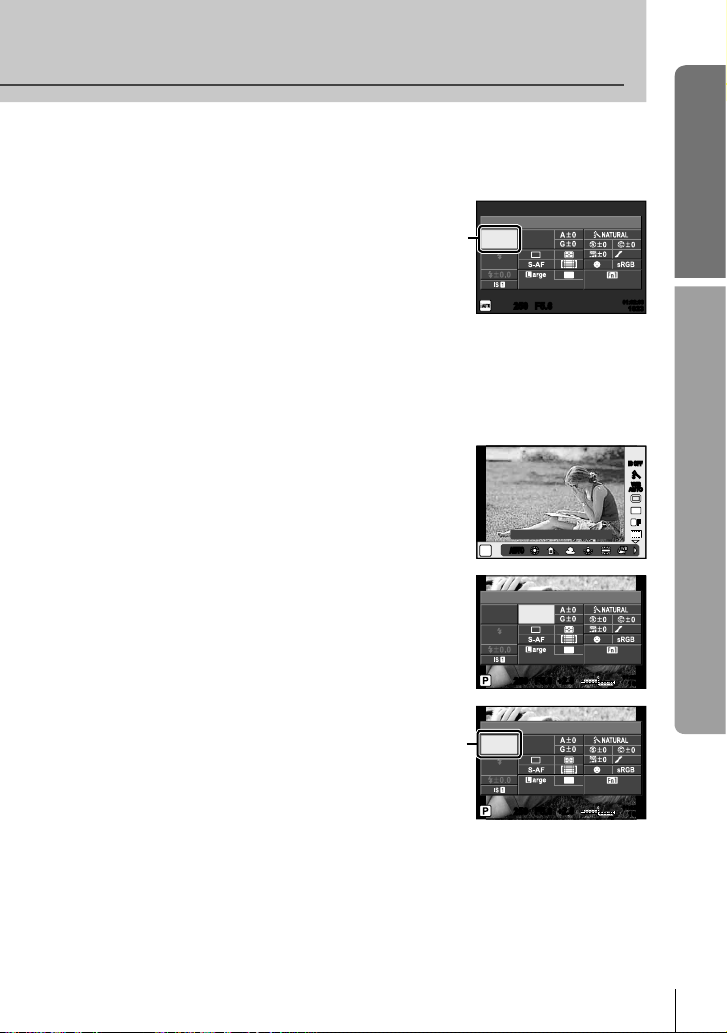
Enquadrar imagens no visor óptico
Quando o visor óptico é utilizado para enquadrar fotografias, o super painel de
controlo aparece no ecrã. Pode ocultar ou visualizar o painel premindo o botão INFO.
Prima Q.
1
Destaque os itens com FGHI ou
2
o selector principal e utilize o selector
secundário para escolher uma opção.
Cursor
ISO
ISO
WB
AUTO
AUTO
AUTO
Normal
250250 F5.6
NORM
i
4:3
AEL/ AFL
01:02:0301:02:03
10231023
• Para escolher uma opção de um menu, realce o item e prima Q.
Enquadrar imagens no ecrã
Quando uma imagem está enquadrada no ecrã, as definições podem ser ajustadas
com o controlo ao vivo (P. 24) ou com o super painel de controlo. Antes de utilizar o
super painel de controlo LV, seleccione [Ligado] para [KDef. Controlo] (P. 87) > [SCP
ao Vivo].
Prima Q.
1
IS OFFIS OFF
• O controlo ao vivo será apresentado.
WB Auto
AUTOAUTO
AUTOAUTO
P
Prima INFO para visualizar o super
2
painel de controlo LV.
WB
ISO
WB
AUTO
AUTO
AUTO
Normal
250250 F5.6
+
2.0+2.0
NORM
i
4:3
AEL/ AFL
01:02:0301:02:03
10231023
Guia básico
Operações básicas
j
WB
WBWBWB
WB
WBWBWB
AUTO
AUTOAUTOAUTO
AUTO
AUTOAUTOAUTO
4:3
L
F
HD
Utilize FGHI para realçar o item
3
desejado e utilize o selector para
escolher uma opção.
• Para escolher uma opção de um menu, realce
o item e prima Q.
Cursor
ISO
ISO
WB
AUTO
AUTO
AUTO
Normal
250250 F5.6
+
2.0+2.0
NORM
i
4:3
AEL/ AFL
01:02:0301:02:03
10231023
23
PT
Page 24
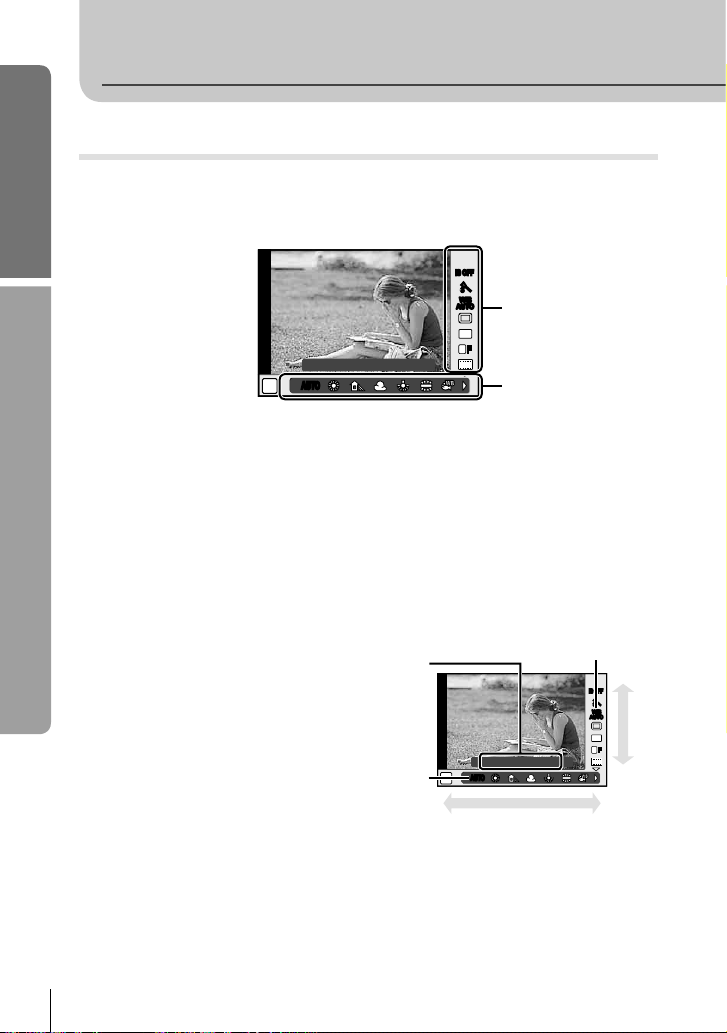
Guia básico
Utilizar o controlo ao vivo
O controlo ao vivo é utilizado para ajustar as definições quando uma imagem está
enquadrada no ecrã. Os efeitos podem ser vistos no ecrã. Nos modos diferentes de
P/S/A/M/n, precisará de ajustar as definições no menu de personalização (P. 86)
antes de utilizar o controlo ao vivo.
IS OFFIS OFF
j
WB
WBWBWB
WB
Operações básicas
Definições disponíveis
Estabilizador de imagem ......................P. 49
Modo de imagem ..................................P. 52
Modo Cena ...........................................P. 19
Modo Filtro artístico ..............................P. 18
Modo n ...............................................P. 67
Balanço de brancos ..............................P. 50
Disparo sequencial/Temporizador ........P. 56
Rácio de imagem..................................P. 55
Prima Q para visualizar o controlo ao vivo.
1
• Para ocultar o controlo ao vivo, prima Q novamente.
Destaque os itens com
2
depois utilize
secundário para destacar uma
opção e prima
• As definições seleccionadas têm
efeito automaticamente, caso
não sejam realizadas quaisquer
operações durante cerca de
8 segundos.
HI
Q
AUTOAUTO
AUTOAUTO
P
FG
e
ou o selector
.
WB Auto
Modo de gravação ................................P. 54
Modo de Flash ......................................P. 65
Controlo da intensidade
Modo de medição .................................P. 48
Modo AF ...............................................P. 43
Sensibilidade ISO .................................P. 55
Prioridade ao rosto ...............................P. 46
Gravação de vídeo com som................P. 67
Exibe o nome
da função
seleccionada
Cursor
WBWBWB
AUTO
AUTOAUTOAUTO
AUTO
AUTOAUTOAUTO
Funções
4:3
L
F
HD
Definições
do flash ...........................................P. 66
AUTOAUTO
AUTOAUTO
P
Selector em cruz
WB Auto
Cursor
IS OFFIS OFF
j
WB
WBWBWB
WB
WBWBWB
AUTO
AUTOAUTOAUTO
AUTO
AUTOAUTOAUTO
4:3
L
F
HD
Selector
em cruz
# Atenção
• Alguns itens não estão disponíveis em determinados modos de disparo.
% Sugestões
Para obter informações sobre como visualizar ou ocultar o controlo ao vivo.
g [KDef. Controlo] (P. 87)
24
PT
Page 25
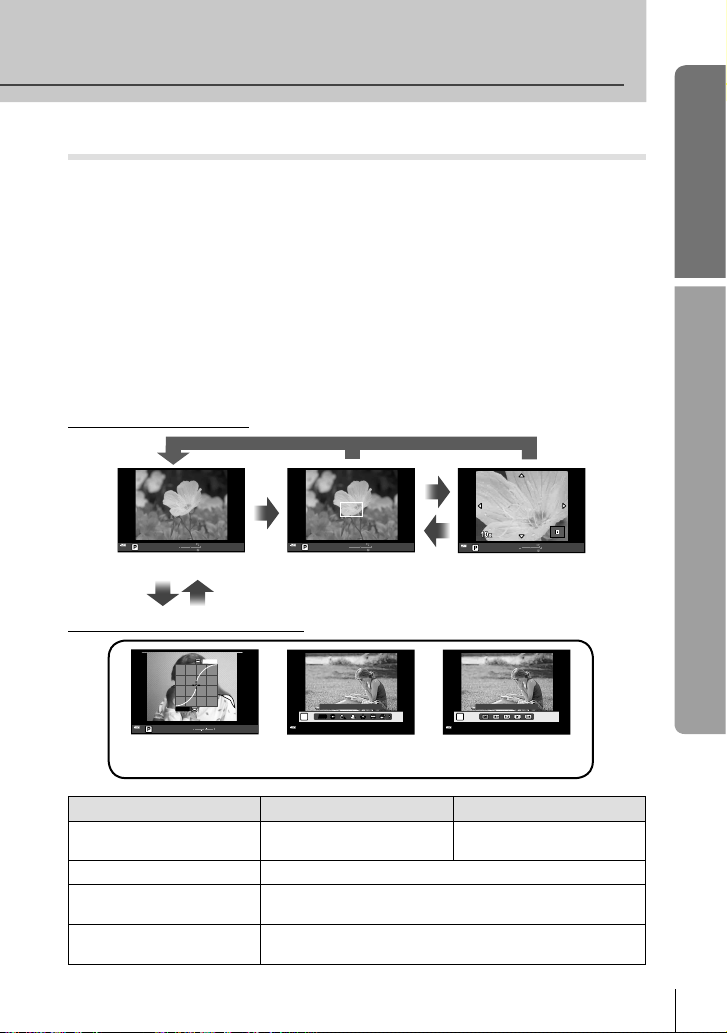
Utilizar o botão multifuncional
Ao enquadrar uma imagem no visor óptico, pode ajustar as definições rapidamente
com o botão multifuncional. Nas definições de fábrica, o botão Fn2 é atribuído como o
botão multifuncional.
Escolher uma função
Prima e segure o botão Fn2 para rodar o selector.
1
• Os menus são exibidos.
Continue a rodar o selector para seleccionar a função desejada.
2
• Liberte o botão quando a função desejada for seleccionada.
Utilizar opções de multifunções
Prima o botão Fn2. Um diálogo de selecção de opção será exibido.
[a] atribuído ao botão Fn2
Fn2
Fn2
Prima e
mantenha
premido Q/Fn2
Guia básico
Operações básicas
250F5.6
200
200
ISO-A
ISO-A
ee
Visualização de disparo
Fn2
01:02:03
1023
250F5.6
Enquadramento de
zoom AF
01:02:03
ISO-A
ISO-A
ee
200
200
1023
250F5.6
Zoom AF
Outra opção atribuída ao botão Fn2
HI LIGHT
SHADOW
ee
250F5.6
Opções de controlo de
zonas claras e sombras
Função
Controlo de zonas claras e
sombras (P. 47)
01:02:03
ISO-A
ISO-A
200
200
1023
Selector principal (o) Selector secundário (r)
WB Auto
AUTOAUTO
AUTOAUTO
P
Opções de balanço de
brancos
P
Opções do rácio de
Diminuir Aumentar
imagem
Sensor de balanço Seleccione uma opção
a (Enquadramento de
zoom AF/zoom AF) (P. 45)
Selecção do rácio de
imagem (P. 55)
Enquadramento de zoom AF: Compensação da exposição
Zoom AF: Aproximar ou afastar o zoom
Seleccione uma opção
01:02:03
ISO-A
ISO-A
ee
200
200
1023
4:3
25
PT
Page 26
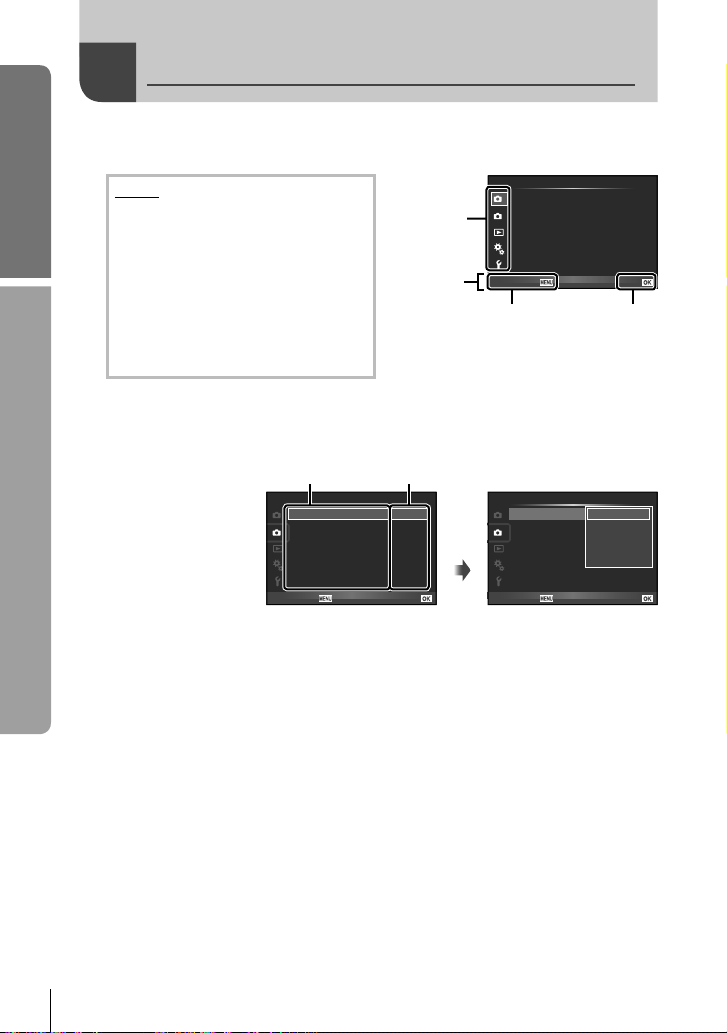
Guia básico
1
Usar os menus
Prima o botão MENU para visualizar os menus.
Menus
Opções de disparo básicas
W
e preliminares
Opções de disparo avançadas
X
Opções de reprodução e de
q
aperfeiçoamento
Menu de personalização
Operações básicas
c
Menu porta-acessórios*
#
Configuração da câmara (por
d
exemplo, data e idioma)
* Não apresentado nas predefinições.
Utilize FG para seleccionar um separador e prima Q.
2
Seleccione um item utilizando FG e prima Q para visualizar as
3
opções do item seleccionado.
Utilize FG para realçar uma opção e prima Q para seleccionar.
4
• Prima o botão MENU várias vezes para sair do menu.
$ Notas
• Para obter mais informações sobre as funções que podem ser definidas com o menu,
consulte «Directório do menu» (P. 111).
• Um guia é apresentado durante cerca de 2 segundos depois de ter seleccionado uma
opção. Prima o botão INFO para ver ou omitir os guias.
% Sugestões
• As definições da câmara podem ser personalizadas de acordo com o estilo de fotografia
pretendido: utilize os menus de personalização para personalizar as definições da câmara
em conformidade com os seus objectivos ou gosto pessoal. g «Personalizar as
definições da câmara» (P. 86)
• Utilizar dispositivos porta-acessórios: É possível aceder às definições para os acessórios
EVF e OLYMPUS PENPAL a partir do menu porta-acessórios. Este menu não é
apresentado por predefinição e o utilizador terá de o visualizar antes de continuar.
g «Personalizar as definições da câmara» (P. 86)
Menu de Disparo 2
1
Estab. Imagem
2
Bracketing
Exposição Múltipla
w
#
Modo Ctr.Rmt
Retroceder
Separador
Guia de
operações
MENU para recuar
A definição actual é exibida.Função
oj/Y
Off
Desl.
0.0
Desl.
Def
1
2
Retroceder
Prima o botão
um ecrã
1
2
Q
Retroceder
Menu de Disparo 1
Conf Cartão
Repor/Meumodo
Modo Fotografia
D
Aspecto Da Imagem
Teleconversor Digital Desl.
Def
Prima Q para
confirmar
a definição
Menu de Disparo 2
j/Y
Estab. Imagem
Bracketing
Exposição Múltipla
w
#
Modo Ctr.Rmt
o
T
S
Y
12s
Y
2
s
Desl.
Def
j
4:3
Off
Off
0.0
26
PT
Page 27
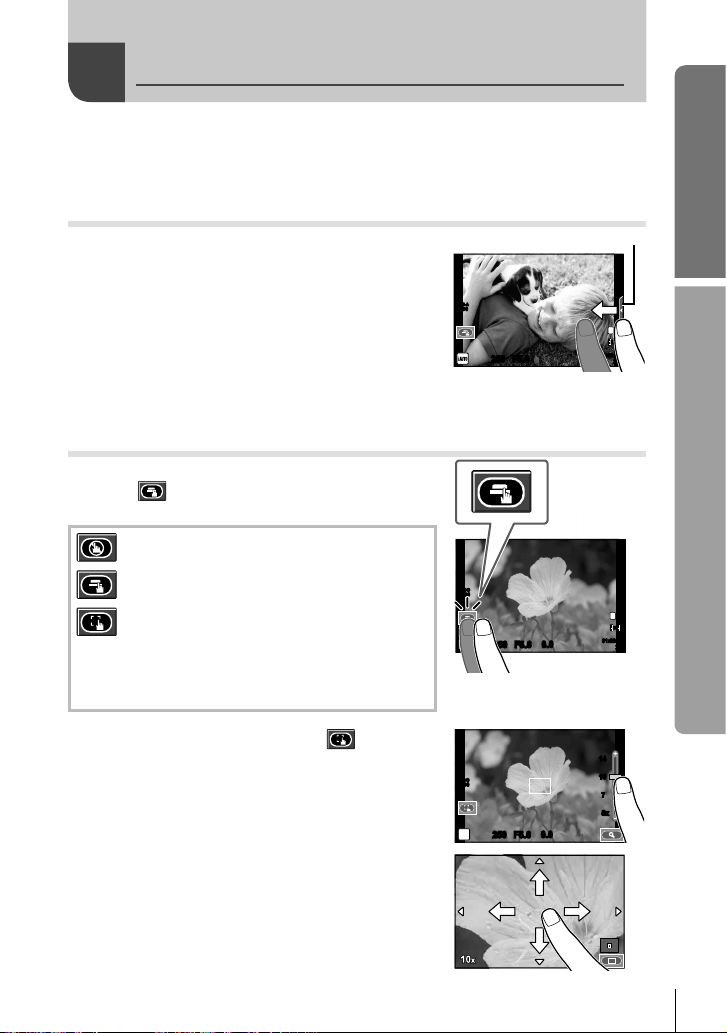
Usar o ecrã táctil
Utilize o ecrã táctil durante a reprodução ou quando enquadrar fotografias no ecrã.
Também pode utilizar o ecrã táctil para ajustar as definições no super painel de
controlo e no super painel de controlo LV.
Guias ao vivo
O ecrã táctil pode ser usado com os guias ao vivo.
Toque no separador e deslize o seu dedo
1
para a esquerda para apresentar os guias
ao vivo.
• Toque para seleccionar os itens.
Utilize o seu dedo para posicionar as barras
2
deslizantes.
• Prima o botão MENU para sair da reprodução de
guia ao vivo.
Modo de disparo
Pode focar e disparar tocando no ecrã.
Toque em para percorrer as definições do ecrã
táctil.
Operações do ecrã táctil desactivadas.
ISO-A
200
250250 F5.6
Separador
01:02:0301:02:03
Guia básico
Operações básicas
L
N
HD
3838
Toque num assunto para focar e libertar
automaticamente o obturador.
Toque para exibir um enquadramento
de focagem e foque no motivo na área
seleccionada. Pode utilizar o ecrã táctil para
escolher a posição e tamanho da moldura de
focagem. Pode tirar fotografias premindo o
botão disparador.
Pré-visualizar o seu assunto ( )
Toque no assunto no ecrã.
1
• Será apresentado o enquadramento AF.
• Utilize a barra deslizante para escolher o tamanho
do enquadramento.
Em seguida, toque em E para ampliar o
2
assunto no enquadramento de focagem.
• Utilize o dedo para navegar pelo ecrã.
ISO
200
L
N
HD
01:02:0301:02:03
250250 F5.6
250250 F5.6
0.00.0
0.00.0
3030
1414
1010
7
7
5x
5x
1x
27
PT
P
ISO
200
P
Page 28
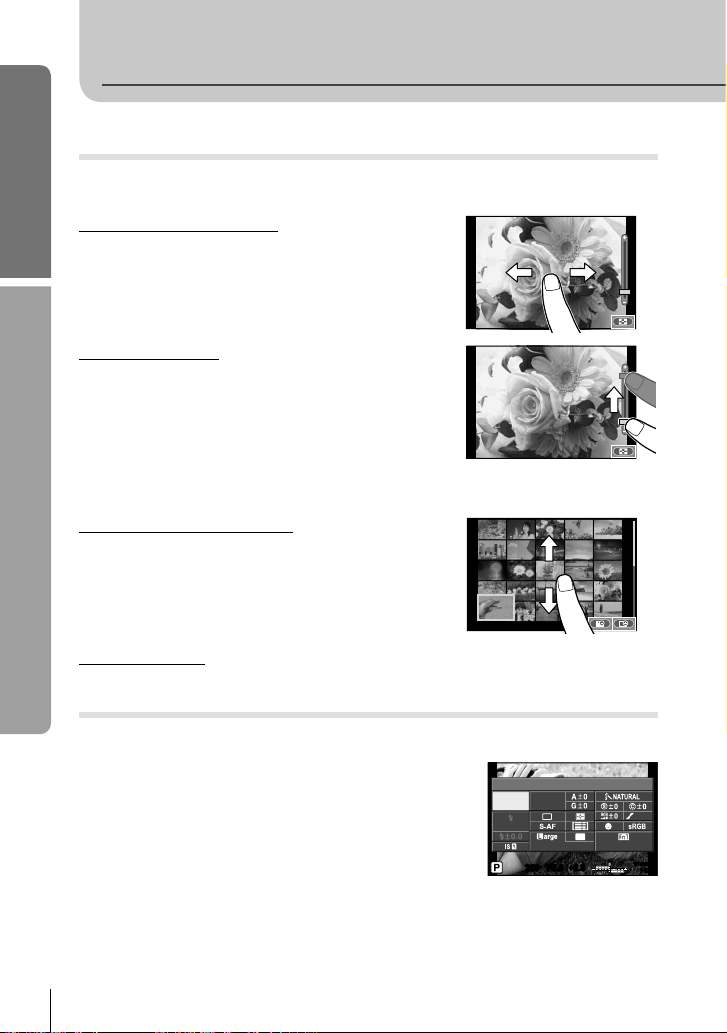
Guia básico
Modo de reprodução
Utilize o ecrã táctil para avançar, ampliar e reduzir as imagens.
Reprodução em ecrã completo
Visualizar imagens adicionais
• Deslize o seu dedo para a esquerda para ver as últimas
imagens e para a direita para ver as primeiras.
• Mantenha o dedo nas margens do ecrã para deslocar
Operações básicas
as imagens continuamente para trás ou para a frente.
Zoom de reprodução
• Deslize a barra para cima ou para baixo para ampliar
ou reduzir a imagem.
• Utilize o seu dedo para navegar pelo ecrã quando a
imagem estiver ampliada.
• Toque em F para apresentar a reprodução de
índice. Para a reprodução de calendário, toque em
F até que o calendário seja apresentado.
Reprodução de índice/calendário
Página seguinte/Página anterior
• Deslize o seu dedo para cima para ver a página
seguinte, para baixo para ver a página anterior.
• Utilize t ou u para escolher o número de
imagens apresentadas.
• Para a reprodução individual, toque em u até que a
imagem actual seja apresentada em ecrã completo.
2012.05.01 12:30
Visualizar imagens
• Toque numa imagem para a ver em ecrã completo.
Ajustar as definições
As definições podem ser ajustadas no super painel de controlo e no super painel de
controlo LV.
Visualize o super painel de controlo.
1
• Prima Q para exibir o cursor.
ISO
ISO
AUTO
AUTO
WB
AUTO
Normal
250250 F5.6
NORM
i
4:3
AEL/ AFL
+
2.0+2.0
01:02:0301:02:03
10231023
28
PT
Page 29
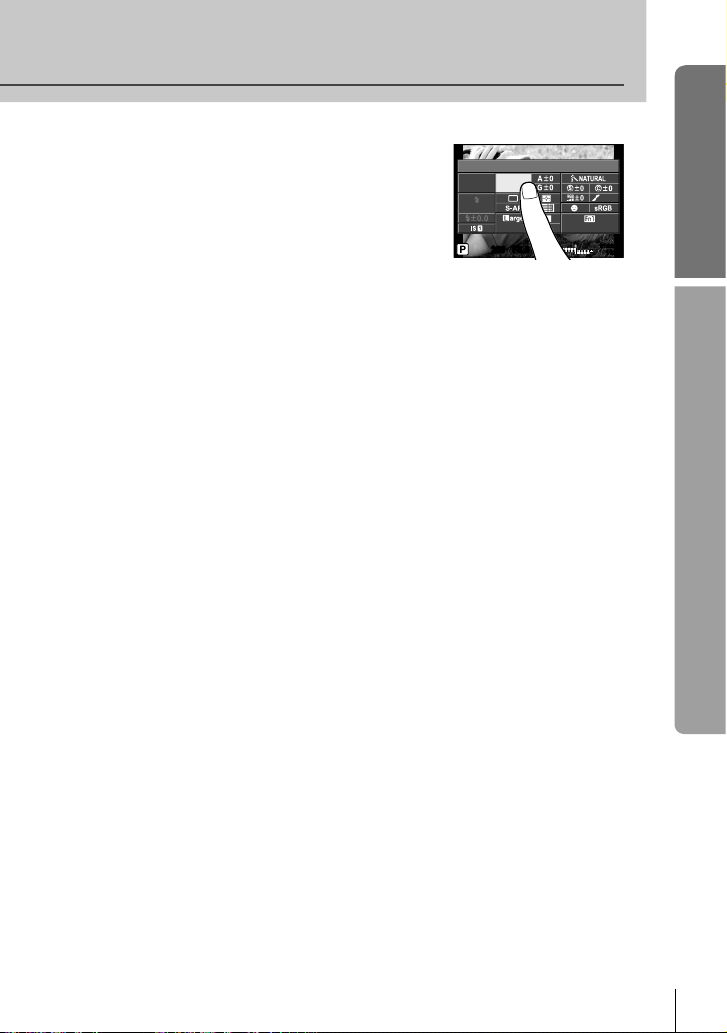
Toque no item desejado.
2
• O item será realçado.
Rode o selector para escolher uma opção.
3
WB
ISO
WB
AUTO
AUTO
AUTO
Normal
250250 F5.6
i
4:3
AEL/ AFL
+
2.0+2.0
# Atenção
• As situações em que as operações de ecrã táctil não estão disponíveis incluem as
seguintes.
Gravação de vídeo/panorama/3D/e-portrait/exposição múltipla/durante fotografia em
pose/a um tempo predeterminado/diálogo de balanço de brancos com um toque/
quando os botões ou selectores estão a ser utilizados
• No modo de temporizador, o temporizador pode ser iniciado tocando no ecrã. Toque
novamente para parar o temporizador.
• Não toque no ecrã com as unhas ou outros objectos afiados.
• Luvas ou protecções de ecrã podem interferir com a operação do ecrã táctil.
% Sugestões
Desactivar o ecrã táctil. g [Def. de Ecrã Táctil] (P. 93)
NORM
01:02:0301:02:03
10231023
Guia básico
Operações básicas
PT
29
Page 30
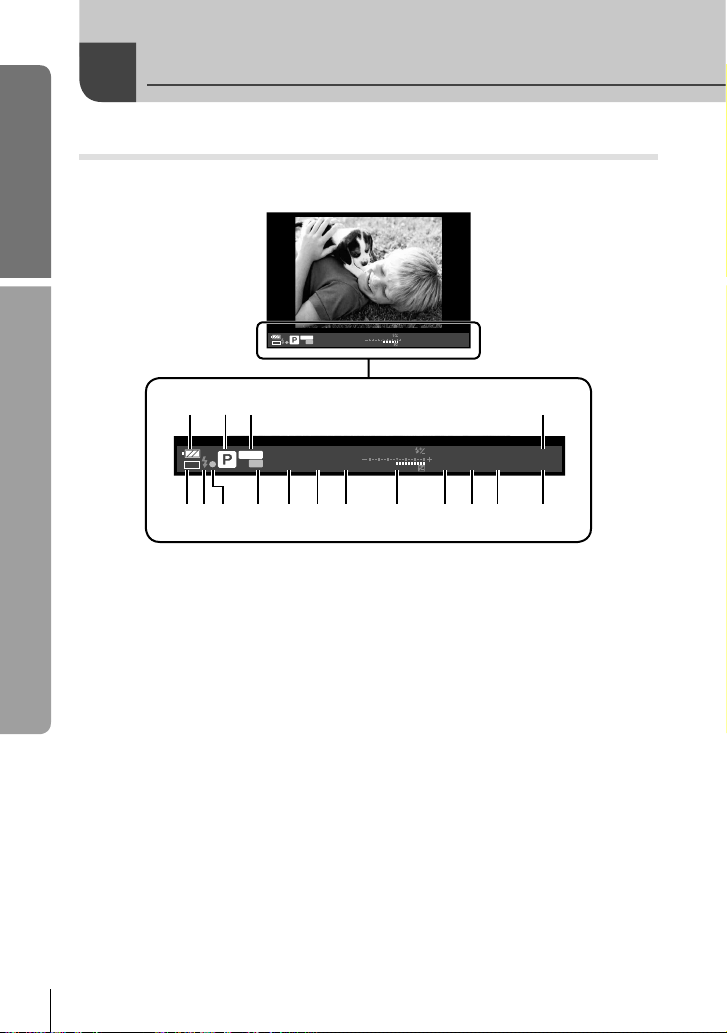
Guia básico
Informações apresentadas no ecrã
Fotografar
Enquadrar imagens no visor óptico
Informações apresentadas no ecrã
MY1
250 F5.6 +2.0+2.0
AEL
PBH
1 2 3 4
01:02:03
Hi +7
ISO-A
ISO-A
Hi +7
ee
-
Sh
3
Sh-3
200
200
1023
MY1
250 F5.6 +2.0+2.0
PBH
f e
AEL
c b a 0 9 7 68 5d
1 Indicador da carga da bateria
7 Aceso: Pronto para utilização
8 Aceso: Bateria fraca
9 Intermitente (vermelho):
Necessário carregar
2 Modo de disparo ...............P. 12, 57 – 61
3 Meumodo ........................................P. 42
4 Tempo de gravação disponível
5 Número de fotografias armazenáveis
......................................................P. 110
6 Sensibilidade ISO ...........................P. 55
7 Balanço de brancos ........................P. 50
8 Controlo de zonas claras e sombras
........................................................P. 47
Pode mudar a exibição do ecrã utilizando o botão INFO.
g «Escolher a informação visualizada no ecrã» (P. 39)
Escolha o estilo de visualização para o visor óptico.
g [Estilo do EVF incorpor.] (P. 92)
30
PT
ISO-A
ISO-A
200
200
01:02:03
1023
Hi +7
Hi +7
Sh-3
Sh
ee
-
3
9 Parte superior: Controlo da intensidade
do flash ..................P. 66
Parte inferior: Indicador da
compensação da
exposição ..............P. 47
0 Valor da compensação da exposição
........................................................P. 47
a Valor do diafragma ..................P. 57 – 58
b Velocidade do disparador .......P. 57 – 58
c Bloqueio AE u .............................P. 48
d Marca de confirmação AF ...............P. 14
e Flash ...............................................P. 65
(piscar: carregamento em progresso)
f PBH (exibido quando a câmara está a
ser alimentada pelo suporte de bateria)
........................................................P. 92
Page 31

Enquadrar imagens no ecrã
qsponr m
32 654 87 90 a
1
B
FP RC
S-AFS-AF
ISO
400
+
P
BKT
2.0+2.0
AEL
250250 F5.6
A
z
y
x
w
v
u
t
Guia básico
cb
RR
FPS
+
2.0+2.0
mm45 mm
45
1
ISIS
j
4:3
L
+7+7
-3-3
01:02:0301:02:03
10231023
1
d
e
f
g
3
h
N
N
i
HD
j
C
k
l
Informações apresentadas no ecrã
1 Indicador de gravação do cartão ......P. 5
2 Flash Super FP s.........................P. 66
3 Modo RC.........................................P. 97
4 Bracketing automático t .............P. 63
5 Exposição múltipla a ...................P. 62
m Controlo de zonas claras e sombras
........................................................P. 47
n Parte superior: Controlo da intensidade
Parte inferior: Indicador da
6 Alta frequência de imagens ............P. 92
7 Teleconversor digital .......................P. 64
8 Prioridade ao rosto I ..............P. 46, 86
9 Vídeo com som ...............................P. 68
0 Aviso de temperatura interna
m .........................................P. 101
a Distância focal ..............................P. 104
b Flash ...............................................P. 65
(piscar: carregamento em progresso)
c Marca de confirmação AF ...............P. 14
d Estabilizador de imagem ...............P. 49
e Filtro artístico ..................................P. 18
Modo Cena .....................................P. 19
Modo de imagem ............................P. 52
f Balanço de brancos ........................P. 50
g Disparo sequencial/Temporizador
........................................................P. 56
h Rácio de imagem ............................P. 55
i Modo de gravação (fotografias) ......P. 54
j Modo de gravação (vídeos) ............P. 55
k Tempo de gravação disponível
l Número de fotografias armazenáveis
o Valor da compensação da exposição
........................................................P. 47
p Valor do diafragma ..................P. 57 – 58
q Velocidade do disparador .......P. 57 – 58
r Histograma ...............................P. 39, 40
s Bloqueio AE u .............................P. 48
t Modo de disparo ...............P. 12, 57 – 61
u Meumodo ........................................P. 42
v Modo de ecrã táctil .........................P. 27
w Controlo da intensidade do flash ....P. 66
x Sensibilidade ISO ...........................P. 55
y Modo AF .........................................P. 43
z Modo de medição ...........................P. 48
A Modo de flash .................................P. 65
B Indicador da carga da bateria
7 Aceso: Pronto para utilização
Aceso: Bateria fraca
8
9 Intermitente (vermelho):
Necessário carregar
C Reactivação do guia ao vivo .....P. 21, 27
......................................................P. 110
Pode mudar a exibição do ecrã utilizando o botão INFO.
g «Escolher a informação visualizada no ecrã» (P. 39)
do flash ..................P. 66
compensação da
exposição ..............P. 47
PT
31
Page 32

Guia básico
90ab
pqrs
Reproduzir
Visualização simplificada
1345 6
Informações apresentadas no ecrã
2012.05.01 12:30 15
c
2
×10×10
4:3
100-0015
3D3D
L
N
7
SD
8
Visualização geral
h
ed f
2012.05.01 12:30 15
t
g
P
+2.0+2.0 45mm45mm
WB
AUTO
ISO 400ISO 400
4:3
3D3D
L
×10×10
250250
N
F5.6F5.6
+1.0+1.0
G+4G+4A+4A+4
AdobeAdobe
NaturalNatural
100-0015
SD
i
j
k
l
m
n
1/84608×3456
o
1 Verificação da bateria ...............P. 30, 31
2 Upload Eye-Fi concluído.................P. 93
3 Reserva de impressão
Número de impressões...................P. 81
4 Gravação de som ...........................P. 68
5 Proteger ..........................................P. 17
6 Imagem seleccionada
7 Número do ficheiro .........................P. 91
8 Número de imagem
9 Dispositivo de armazenamento ....P. 103
0 Modo de gravação ..........................P. 54
a Rácio de imagem ......................P. 55, 72
b Imagem 3D .....................................P. 61
c Data e hora .......................................P. 9
d Margem de proporção ....................P. 55
e Alvo AF ...........................................P. 44
Pode mudar a exibição do ecrã utilizando o botão INFO.
g «Visualizar informações durante a reprodução» (P. 40)
32
PT
f Modo de disparo ...............P. 12, 57 – 61
g Compensação da exposição ..........P. 47
h Velocidade do disparador .......P. 57 – 58
i Valor do diafragma ..................P. 57 – 58
j Distância focal ..............................P. 104
k Controlo da intensidade .................P. 66
l Compensação do balanço de brancos
........................................................P. 50
m Espaço de cor .................................P. 90
n Modo de imagem ............................P. 52
o Taxa de compressão.......................P. 54
p Contagem de pixéis ........................P. 54
q Sensibilidade ISO ...........................P. 55
r Balanço de brancos ........................P. 50
s Modo de medição ...........................P. 48
t Histograma ...............................P. 39, 40
Page 33

Índice de tarefas rápidas
Índice de tarefas rápidas
Fotografar
Fotografar com definições
automáticas
Fotografia fácil com efeitos especiais
Seleccionar um rácio de imagem
Fazer corresponder rapidamente as
definições à cena
Fotografia de nível profissional
simplificada
Fotografar de modo a que os
brancos pareçam brancos e os
pretos pareçam pretos.
Fotografar com um fundo desfocado
Tirar fotografias que param o assunto
em movimento ou transmitem uma
ideia de movimento
Tirar fotografias com a cor correcta
Processar fotografias para
corresponder ao assunto/Tirar
fotografias monotom
Focagem/Focar uma área
Quando a câmara não foca
o assunto
Focar um ponto pequeno no
enquadramento/confirmar focagem
antes de fotografar
Recompor fotografias depois
de focar
Desligar o sinal sonoro
Desactivar o flash/fotografar sem
flash
Reduzir os movimentos da câmara
Fotografar um assunto em contraluz
g
iAUTO (A)
Filtro artístico (ART)18
Rácio de imagem 55
Cena (SCN)19
Guia ao vivo 21
Compensação da exposição 47
Guia ao vivo 21
Disparo com prioridade
ao diafragma
Guia ao vivo 21
Disparo com prioridade
ao obturador
Sensor de balanço 50
Balanço de brancos com um-toque
Modo Fotografia 52
Filtro artístico (ART)18
Ecrã táctil 27
Alvo AF 44
Enquadramento de zoom AF/
zoom AF
Ecrã táctil 27
Bloqueio de focagem 44
Enquadramento de zoom AF/
zoom AF
Bloqueio de focagem 44
C-AF+TR (AF de seguimento) 43
8 (Sinal sonoro)
Flash 65
ISO/Modo DIS 55/19
Estab. Imagem 49
Anti-Choque 89
Disparador automático 56
Cabo disparador 106
Disparo com flash 65
Gradação (Modo Fotografia)
12
57
58
51
45
45
88
52
PT
33
Page 34

Índice de tarefas rápidas
Índice de tarefas rápidas
Índice de tarefas rápidas
Pose/fotografia a um tempo
Fotografar fogo de artifício
Reduzir o ruído da imagem
(matizado)
Fotografar sem que os assuntos
brancos pareçam demasiado
brancos ou os assuntos pretos
demasiado escuros
Optimizar o ecrã/
ajustar a matiz do ecrã
Verificar o efeito definido antes
de tirar a fotografia
Fotografar enquanto verifica o nível
da câmara
Fotografar com composição
deliberada
Ampliar fotografias para verificar a
focagem
Auto-retratos
Disparo sequencial
Prolongar o tempo de vida útil
da bateria
Aumentar o número de imagens que
podem ser fotografadas
Reproduzir/Aperfeiçoar
Visualizar imagens num televisor Reprodução no televisor 74
Visualizar apresentações de
diapositivos com música de fundo
Tornar as sombras mais claras
Controlar olhos vermelhos
Impressão facilitada
Impressões comerciais
Partilha simples de fotografias
predeterminado
Cena (SCN)19
Red. Ruído 89
Gradação (Modo Fotografia) 52
Histograma/
Compensação da exposição
Controlo de zonas claras e
sombras
Ajustar a luminosidade do ecrã
Extend. Guia ao Vivo 88
Função de pré-visualização 58
Imagem Teste 94
Indicador De Nível
(G/Definições Info)
Grelha Visível
(G/Definições Info)
Auto q (Ver Grav)
Disparador automático 56
Disparo sequencial 56
Descanso 88
Modo de gravação 54
39/47
g
Slide-show 71
Aj. Sombra (Editar JPEG) 72
Correcção Olh-Vrm (Editar
JPEG)
Impressão directa 82
Criar uma sequência de
impressão
OLYMPUS PENPAL 76
59
47
85
39
87
85
72
81
Definições da Câmara
Repor predefinições Repor 42
Guardar as definições
Alterar o idioma de exibição do menu
34
PT
34
Meumodo 42
W
g
85
Page 35

ÍndiceÍndice
Guia básico 4
Preparativos para fotografar .......4
Carregar e colocar a bateria .......4
Inserir e remover cartões............5
Colocar uma objectiva na
câmara ....................................6
Montar a unidade de flash ..........7
Ligar a câmara............................8
Configurar a data/hora................9
Nomes dos componentes e
funções ........................................10
Nomes dos componentes .........10
Câmara fotográfica 10
Operações básicas.....................12
Controlos da câmara ................ 12
Selector de modo 12
Botão disparador e botão R 13
Fotografar/gravar vídeos ..........14
Reproduzir/Apagar ...................16
Volume 17
Apagar imagens 17
Proteger imagens 17
Utilizar filtros artísticos..............18
Fotografar no modo de cena ....19
Utilizar o modo de vídeo (n) ...20
Opções de gravação ................21
Utilizar os guias ao vivo 21
Utilizar o super painel de
controlo 22
Utilizar o controlo ao vivo 24
Utilizar o botão multifuncional 25
Usar os menus .........................26
Usar o ecrã táctil.......................27
Guias ao vivo 27
Modo de disparo 27
Modo de reprodução 28
Ajustar as definições 28
Informações apresentadas no
ecrã ..............................................30
Informações apresentadas no
ecrã .......................................30
Fotografar 30
Reproduzir 32
Índice de tarefas rápidas 33
Fotografia básica/opções
mais utilizadas 39
Escolher a informação
visualizada no ecrã ....................39
Escolher um painel de
controlo para imagem ao vivo ...39
Visualizar informações
durante a reprodução ................40
Outras utilizações do botão
INFO ............................................41
Repor definições
personalizadas ou predefinidas
Utilizar as definições de
reposição ...............................42
Guardar Meumodo ...................42
Utilizar Meumodo......................42
Seleccionar um modo de
focagem (modo AF) ....................43
Seleccionar um alvo de
focagem (alvo AF) ......................44
Bloqueio de focagem ................44
Selecção rápida do alvo AF ......44
Alternar rapidamente entre AF
e MF ......................................44
Enquadramento de zoom AF/
zoom AF ......................................45
AF com prioridade à face/AF
com detecção da pupila .............46
Tirar fotografias utilizando a
prioridade ao rosto ................46
...42
PT
Índice
Índice
35
35
Page 36

Índice
Índice
Controlar a exposição
(compensação da exposição) ...47
Alterar a luminosidade das
zonas claras e sombras .............47
Seleccionar a forma como a
câmara mede a luminosidade
(medição) ....................................48
Bloqueio da exposição
(Bloqueio AE) ..............................48
Reduzir a oscilação da câmara
(estabilizador de imagem) .........49
Ajustar a cor (balanço de
brancos) ......................................50
Compensação do balanço de
brancos..................................50
Balanço de brancos com um-
toque .....................................51
Opções de processamento
(modo de imagem) .....................52
Qualidade de imagem (modo
de gravação) ...............................54
Seleccionar um modo de
gravação................................54
Definir o rácio de imagem .........55
Sensibilidade ISO .......................55
Disparo sequencial/utilizar o
temporizador ...............................56
Outras opções de disparo 57
Fotografia «Apontar e
disparar» (modo de programa
P) .................................................57
Seleccionar o valor do
diafragma (modo de
prioridade ao diafragma A) .......57
Seleccionar a velocidade
do obturador (modo de
prioridade ao obturador S) .......58
Seleccionar o diafragma e
a velocidade do obturador
(modo manual M) .......................58
Seleccionar o fim da
exposição (pose/fotografia a
um tempo predeterminado) ...59
Tirar fotografias panorâmicas ...60
Tirar fotografias para criar
uma imagem panorâmica ......60
Fotografia 3D ..............................61
Gravar exposições múltiplas
numa única imagem
(exposição múltipla) ...................62
Definições variáveis numa série
de fotografias (bracketing)
Zoom digital (Teleconversor
digital) ..........................................64
..........63
Disparo com flash 65
Utilizar um flash (fotografia
com flash) ...................................65
Ajustar a saída do flash
(Controlo da intensidade do
flash) ............................................66
Utilizar unidades de flash
externo designadas para
serem utilizadas com esta
câmara .........................................66
Outras unidades de flash
externo ........................................66
Gravar e ver vídeos 67
Alterar as definições da
gravação de vídeos ....................67
Adicionar efeitos a um vídeo ....67
Opções vídeo com som
(gravar som com vídeos).......68
Ver vídeos ...................................68
36
PT
Page 37

Opções de reprodução 69
Reprodução individual ...............69
Cancelar todas as protecções ...70
Eliminação total ..........................70
Rodar ...........................................70
Slide-show ..................................71
Editar imagens ............................72
Sobreposição de imagens .........73
Gravação de áudio .....................73
Visualizar imagens da câmara
no televisor .................................74
Enviar e receber imagens 76
Enviar imagens ...........................76
Receber imagens/adicionar
um anfitrião .................................76
Editar o livro de endereços .......77
Criar álbuns ................................77
Utilizar o OLYMPUS Viewer 2
Windows ...................................78
Macintosh .................................79
Copiar imagens para um
computador sem
OLYMPUS Viewer 2 ....................79
78
Imprimir imagens 81
Reserva de impressão (DPOF)
Criar uma sequência de
impressão ..............................81
Remover todas ou as
imagens seleccionadas da
sequência de impressão .......81
Impressão directa (PictBridge)
Impressão fácil .........................83
Impressão personalizada .........83
....81
...82
Configuração da câmara 85
Menu de configuração ...............85
X (Definição de data/hora) ......85
W (Alterar o idioma de
visualização)..........................85
i (Ajustar a luminosidade
do ecrã) .................................85
Ver Grav ................................... 85
c/# Ver Menu ........................85
Firmware...................................85
Personalizar as definições
da câmara 86
Antes de utilizar os menus
de personalização/porta-
acessórios .............................86
Opções do Menu de
personalização ...........................86
R AF/MF ..................................86
S Botão/Selector .....................86
T Libertar/j ..........................87
U Ver/8/PC ............................87
V Expos/p/ISO ......................88
W #Config ...............................89
X K/Cor/BB ...........................89
Y Gravar/Apagar .....................90
Z Vídeo....................................92
b EVF Incorporado ..................92
k K Utilitário..........................92
AEL/AFL ................................93
Função do Botão ..................93
Opções do menu porta-
acessórios ...................................95
Partilha OLYMPUS PENPAL
A
Álbum OLYMPUS PENPAL
B
C Visor Óptico Electrónico ......95
...95
...95
PT
Índice
37
Page 38

Índice
Índice
Índice
Gravar vídeos com o botão
disparador ...................................96
Fotografar quando a gravação
terminar .................................96
Fotografia com flash com
controlo remoto sem fios ..........97
Informações 98
Sugestões e informações
sobre fotografia ..........................98
Códigos de erro ........................100
Limpar e guardar a câmara .....102
Limpeza da câmara ................102
Armazenamento .....................102
Limpar e verificar o dispositivo
de captação de imagens ..... 102
Mapeamento de pixéis –
Verificar as funções de
processamento de imagem
Informações básicas sobre o
cartão .........................................103
Cartões utilizáveis ..................103
Formatar o cartão ...................103
Bateria e carregador ................104
Utilizar um adaptador de CA
opcional .....................................104
Utilizar o carregador no
estrangeiro ................................104
Objectivas intermutáveis .........104
Especificações da objectiva
M.ZUIKO DIGITAL ...............105
Acessórios principais ..............106
Adaptador de montagem ........106
Cabo disparador (RM-UC1)....106
Objectivas de conversão ........106
Braço de luz macro (MAL-1)...107
Conjunto de microfone
(SEMA-1).............................107
...102
Suporte de bateria ..................107
Indicação de aviso de
exposição ..................................107
Modos de flash que podem
ser definidos pelo modo de
disparo ......................................108
Velocidade de obturador e
sincronização de flash .............109
Fotografar com flash externo ...109
Modo de gravação e tamanho
do ficheiro/número de
fotografias armazenáveis ........110
Directório do menu ..................111
Especificações .........................115
PRECAUÇÕES DE
SEGURANÇA 118
PRECAUÇÕES DE
SEGURANÇA ............................118
Diagrama do sistema 126
Índice remissivo 128
38
PT
38
Page 39

INFO
INFO
INFO
INFO
INFO
INFO
INFO
INFO
INFO
Fotografia básica/opções mais
1
utilizadas
Utilize o botão INFO para visualizar a informação de fotografia ou os painéis de
controlo para escolher as opções de disparo.
Escolher a informação visualizada no ecrã
Prima o botão INFO para seleccionar as informações apresentadas durante o disparo.
Enquadrar imagens no visor óptico
INFO
i
AEL/AFL
NORM
01:02:0301:02:03
ISO
200
10231023
P
0.00.0
250250 F5.6
Visualização do
indicador de nível
2012.05.01 12:30
ISO
WB
AUTO
AUTO
AUTO
4:3
Normal
250250 F5.6
Super painel de
controlo
Enquadrar imagens no ecrã
INFO
ISO
200
P
0.00.0
250250 F5.6
Visualização de
informações ligada
INFO
ISO
200
L
N
HD
01:02:0301:02:03
ISO
200
P
3838
250250 F5.6
P
0.00.0
0.00.0
250250 F5.6
Visualização de
histograma
INFO
indicador de nível
* Pode apresentar uma grelha de enquadramento ou escolher o tipo de grelha apresentada
usando [G/Definições Info] > [LV-Info]. (P. 87)
Escolher um painel de controlo para imagem ao vivo
As opções de disparo podem ser apresentadas ao premir Q. Pode escolher os
tipos de visualização disponíveis utilizando a opção [KDef. Controlo] nos menus de
personalização (P. 87).
Menu de filtros artísticos
ART 1
Arte Pop
1
SCN 1 Retrato
7
Sair
Sair
Menu de cena
*1 ART ou SCN
*2 Visualizado se [Ligado] for seleccionado no menu [KDef. Controlo] (P. 87).
*1
INFO INFOINFO
Def
Def
*1
WB Auto
AUTOAUTO
AUTOAUTO
P
Controlo ao vivo
INFO
INFO
L
N
HD
01:02:0301:02:03
3838
Visualização com sombras
Apenas imagemVisualização do
IS OFFIS OFF
WB
WBWBWB
AUTO
AUTOAUTOAUTO
AUTO
AUTOAUTOAUTO
L
*2
Medição
j
WB
WBWBWB
4:3
F
HD
P
Super painel de controlo
ISO
200
P
250250 F5.6
e zonas claras
ISO
WB
AUTO
AUTO
AUTO
mall
Super Fine
250250 F5.6
Indicadores
escondidos
0.00.0
INFO
Off
4:3
AEL/AFL
+RAW+RAW
NORM
INFO
L
N
HD
01:02:0301:02:03
3838
3636
*2
1
Fotografia básica/opções mais utilizadas
PT
39
Page 40

Visualizar informações durante a reprodução
INFO
INFO
INFO
INFO
O botão INFO pode ser utilizado para seleccionar as informações apresentadas durante
a reprodução.
INFO
1
Fotografia básica/opções mais utilizadas
Apenas imagem
2012.05.0112:30 15
Visualização simplificada
INFO
(P. 32)
×10×10
INFO
4:3
100-0015
L
N
2012.05.0112:30 15
Visualização geral
INFO
(P. 32)
P
+2.0+2.0 45mm45mm
WB
AUTO
ISO 400ISO 400
4:3
×10×10
F5.6F5.6
250250
±0.0±0.0
G±10G±10A±10A±10
AdobeAdobe
NaturalNatural
1/84032×3024
100-0015
L
N
INFOINFO
×10×10
15
2012.05.0112:30 15
Visualização de
*
histograma
*
Visualização «Caixa-de-luz»
*
zonas claras
Highlight
Shadow
1615
Visualização com sombras e
* Apresentado quando [Ligado] estiver seleccionado para [G/Definições Info] > [Info q].
(P. 87)
Visualização de histograma
Visualize um histograma com a distribuição de luminosidade na imagem. O eixo horizontal indica
a luminosidade, o eixo vertical indica o número de pixéis de cada luminosidade na imagem.
As áreas acima do limite superior ao fotografar são apresentadas a vermelho, as áreas abaixo
do limite inferior são apresentadas a azul e a área medida que utiliza a medição pontual é
apresentada a verde.
Visualização com sombras e zonas claras
As áreas acima do limite superior de luminosidade da imagem são apresentadas a vermelho
e as que se encontram abaixo do limite inferior são apresentadas a azul. [Definições
Histograma] (P. 88)
Visualização «Caixa-de-luz»
Compare duas imagens lado a lado. Prima Q para seleccionar a imagem no lado oposto do
ecrã.
• A imagem de base é apresentada à direita. Utilize HI ou o selector secundário para
realçar uma imagem e, em seguida, prima Q para movê-la para a esquerda. A imagem
a comparar com a imagem da esquerda pode ser seleccionada no lado direito. Para
seleccionar uma outra imagem de base, realce a moldura da direita e prima Q.
• Prima Fn1 para ampliar as imagens. Rode o selector principal para escolher uma taxa
de zoom. Quando as imagens estiverem ampliadas, utilize FGHI para deslocar e o
selector secundário para seleccionar a imagem desejada.
Fn1 Fn1 Fn1
2x
2x
2x
53 54
40
PT
Page 41

Outras utilizações do botão INFO
Balanço de brancos com um-toque
Seleccione [
Temperatura de cor
Seleccione [CWB] para escolher a temperatura de cor. (P. 50)
Zoom de reprodução
Prima o botão INFO para escolher a taxa de zoom para a
visualização do enquadramento de zoom.
Controlo de zonas claras e sombras
As zonas claras e as sombras podem ser ajustadas a partir do diálogo de
compensação de exposição. (P. 47)
Distância focal
Seleccione o modo IS e escolha uma distância focal para a estabilização da imagem.
(P. 49)
Ajuda
A ajuda é apresentada automaticamente cerca de dois
segundos depois de um item ter sido seleccionado.
Para desactivar a ajuda, prima o botão INFO. Prima
novamente o botão INFO para reactivar a ajuda.
Compensação manual do flash
A saída do flash pode ser seleccionada entre as opções do nível manual do flash no
modo de flash. (P. 65)
Compensação manual da exposição para a visualização ampliada
Prima o botão INFO para pré-visualizar como a velocidade do obturador e o
diafragma seleccionadas afectam a exposição ao ampliar o assunto no modo M
(BULB/TIME excluídos). As definições podem ser ajustadas utilizando o selector em
cruz ou o selector. (P. 45)
Modo de AF com prioridade à face/de alvo AF
Prima o botão INFO no ecrã de selecção de alvo AF para utilizar as teclas de direcção
para seleccionar o modo de prioridade à face ou de alvo AF. (P. 44)
P
] ou [Q] para o balanço de brancos com um toque.
2x
Menu de Disparo 1
Conf Cartão
1
Repor/Meumodo
Apague todas as imagens no
2
Modo Fotografia
cartão de memória ou
D
formatar o cartão de memória.
Aspecto Da Imagem
Teleconversor Digital Desl.
Retroceder
j
4:3
Def
1
Fotografia básica/opções mais utilizadas
PT
41
Page 42

Repor definições personalizadas ou predefinidas
É possível repor facilmente as definições da câmara para uma das três predefinições.
Repor:
Meumodo:
1
Meumodo
Fotografia básica/opções mais utilizadas
rápido:
Utilizar as definições de reposição
1
2
3
Guardar Meumodo
1
2
3
4
Utilizar Meumodo
1
2
3
Repor predefinições.
Repor as definições pré-seleccionadas para o modo P, A, S ou M. O modo
de disparo não é alterado. Podem ser armazenados até quatro conjuntos de
definições pré-seleccionadas.
As definições guardadas entram em efeito enquanto os botões Fn1 ou R são
premidos.
Seleccione [Repor/Meumodo] no menu
de disparo W (P. 111)
Seleccione [Reinic] e prima Q.
• Realce [Reinic] e prima I para escolher o tipo de
reinício. Para reiniciar todas as definições excepto a
hora e data, realce [Completo] e prima Q.
g «Directório do menu» (P. 111)
O modo de disparo é ajustado às predefinições.
Reinic
Meumodo1
Meumodo2
Meumodo3
Meumodo4 Definir
Retroceder
Seleccione [Sim] e prima Q.
Ajustar definições para guardar.
Seleccione [Repor/Meumodo] no menu de disparo W (P. 111).
Seleccione
• [Definir] é apresentado junto aos destinos ([Meumodo1]–[Meumodo4]) para os quais
as definições já foram guardadas. Se seleccionar [Definir] novamente, irá substituir
a definição registada.
• Para cancelar o registo, seleccione [Reinic].
o destino pretendido ([Meumodo1]–[Meumodo4]) e prima I.
Seleccione [Definir] e prima Q.
g «Directório do menu» (P. 111)
Seleccione [Repor/Meumodo] no menu
de disparo W (P. 111).
Seleccione as definições pretendidas
Reinic
Meumodo1
Meumodo2
Meumodo3
Meumodo4 Definir
([Meumodo1]–[Meumodo4]) e prima Q.
Seleccione [Definir] e prima Q.
Retroceder
Repor/Meumodo
Repor/Meumodo
Básico
Definir
Definir
Definir
Básico
Definir
Definir
Definir
Def
Def
42
PT
Page 43

Seleccionar um modo de focagem (modo AF)
Seleccione um método de focagem (modo de focagem).
Apresente o super painel de controlo ou
1
controlo ao vivo e seleccione o item de modo
AF.
Utilize o selector secundário para escolher uma
2
definição.
Modo AF
ISO
AUTO
AUTO
WB
AUTO
Normal
250250 F5.6
4:3
AEL/ AFL
• O modo AF seleccionado é apresentado no ecrã.
A câmara efectua a focagem uma vez, quando o botão
S-AF
(AF simples)
disparador é premido até meio. Quando a focagem
é bloqueada, é emitido um sinal sonoro e a marca de
confirmação AF e o alvo AF acendem-se. Este modo
é adequado para fotografar assuntos imóveis ou assuntos com
movimentos limitados.
A câmara repete a focagem enquanto o botão disparador
permanecer premido até meio. Quando o assunto estiver
focado, a marca de confirmação AF acende-se no ecrã e é
C-AF
(AF contínua)
emitido um sinal sonoro quando a focagem estiver bloqueada
da primeira e segunda vez.
Mesmo que o assunto se mova ou o utilizador altere a
composição da fotografia, a câmara continua a tentar focar.
• A objectiva do sistema Four Thirds efectua a focagem
utilizando [S-AF].
MF
(focagem manual)
Esta função permite-lhe focar
manualmente qualquer assunto.
[Assistente MF] (P. 86): O anel de
focagem pode ser utilizado para a
visualização ampliada.
)
[Anel De Focagem] (P. 86): Escolha
S-AF+MF
(utilização simultânea
dos modos S-AF e MF)
a direcção ) (grande plano).
Depois de premir o botão disparador até meio para efectuar
a focagem no modo [S-AF], pode rodar o anel de focagem de
forma a ajustar a focagem de modo preciso manualmente.
Anel de focagem
Prima o botão disparador até meio para efectuar a focagem.
A câmara procura e mantém a focagem no assunto actual
enquanto o botão disparador for mantido nesta posição.
C-AF+TR
(AF de seguimento)
• O alvo AF é apresentado a vermelho quando a câmara já
não conseguir seguir o assunto. Solte o botão disparador,
enquadre novamente o assunto e prima o botão disparador
até meio.
• A objectiva do sistema Four Thirds efectua a focagem
utilizando [S-AF].
% Sugestões
• Pode utilizar as opções [Prior. Disp. S] (P. 87) e [Prior. Disp. C] (P. 87) para decidir se o
obturador pode ser solto quando a câmara não conseguir focar.
$ Notas
• «Assuntos de difícil focagem» (P. 98)
i
Perto
NORM
01:01:0701:01:07
40804080
1
Fotografia básica/opções mais utilizadas
PT
43
Page 44

Seleccionar um alvo de focagem (alvo AF)
Utilize FGHI para seleccionar alvos AF.
• O modo «Todos os alvos» é restaurado se mover o cursor para fora do ecrã.
• Pode escolher de entre os seguintes três tipos de alvos. Prima o botão INFO e
utilize FG.
Todos os alvos Alvo único Grupo de alvos
1
Fotografia básica/opções mais utilizadas
A câmara escolhe
automaticamente de entre
todo o conjunto dos alvos
de focagem.
Seleccione o alvo de
focagem manualmente.
A câmara escolhe
automaticamente de
entre os alvos no grupo
seleccionado.
Bloqueio de focagem
Se a câmara não for capaz de focar no assunto seleccionado, seleccione o modo de alvo
único e utilize o bloqueio de focagem para focar noutro assunto aproximadamente à mesma
distância.
No modo [S-AF], posicione o alvo AF sobre o assunto e prima o botão
1
disparador até meio.
• Certifique-se de que a marca de confirmação AF se acende.
• A focagem bloqueia quando o botão disparador é premido até meio.
Mantendo o botão disparador premido até meio, recomponha
2
a fotografia e, em seguida, prima o botão disparador até ao fim.
• Ao premir o botão disparador até meio, não altere a distância entre a câmara e o
assunto.
Selecção rápida do alvo AF
Pode guardar o alvo AF seleccionado para uma reactivação rápida usando os botões
Fn1/Fn2 ou R.
• Seleccione o alvo AF utilizando [Definição Inicial P] (P. 86).
• Atribua [P Repor] ao botão utilizando a opção [Função do Botão] (P. 86).
Alternar rapidamente entre AF e MF
O botão Fn1/Fn2 ou R pode ser utilizado para alternar [MF].
• Atribua a função [MF] ao botão utilizando a opção [Função do Botão] (P. 86).
44
PT
Page 45

Enquadramento de zoom AF/zoom AF
a
a
a
QQ /
Também pode ampliar uma área da imagem no ecrã e ajustar a focagem. Seleccionar
um valor de zoom elevado permite utilizar a focagem automática para focar uma área
mais pequena que é normalmente abrangida pelo alvo AF. Pode também posicionar o
alvo de focagem de forma mais precisa.
0.00.0
(Premir sem soltar)
a
L
N
HD
01:02:0301:02:03
3030
a
Zoom AF
/ aa
a
01:02:0301:02:03
ISO
L
N
HD
3030
200
250250 F5.6
Enquadramento de
zoom AF
ISO
200
0.00.0
250250 F5.6
Visualização de disparo
Antes de continuar, utilize [Função do Botão] (P. 86) para atribuir [a] a
1
um botão.
Prima o botão a para apresentar o enquadramento do zoom.
2
• Se a câmara tiver a focagem automática
activada antes de o botão ser premido, o
enquadramento do zoom será apresentado
na posição actual da focagem.
• Utilize FGHI para posicionar o
enquadramento de zoom.
• Prima o botão INFO e utilize FG para
escolher a taxa de zoom.
Prima o botão U novamente para ampliar o enquadramento do zoom.
3
• Utilize FGHI para posicionar o enquadramento de zoom.
• Rode o selector para escolher a taxa de zoom.
Prima o botão disparador até meio para iniciar a focagem automática.
4
• O zoom é cancelado.
• Se [mode2] for seleccionado para [Modo Gd-Plano LV] (P. 88), premir o botão
disparador não cancelará o zoom e a câmara focará continuamente enquanto o
botão disparador estiver premido até meio.
Comparação de
enquadramentos AF e de zoom
5x
7x
10x
14x
# Atenção
• O zoom é visível apenas no ecrã e não tem quaisquer efeitos nas fotografias resultantes.
1
Fotografia básica/opções mais utilizadas
PT
45
Page 46

AF com prioridade à face/AF com detecção da pupila
A câmara detecta os rostos e ajusta a focagem e o ESP digital.
Tirar fotografias utilizando a prioridade ao rosto
Apresente o super painel de controlo ou
1
1
Fotografia básica/opções mais utilizadas
controlo ao vivo e seleccione o item de
prioridade à face.
Utilize o selector secundário para escolher uma
2
definição.
I Prioridade Face
ISO
WB
AUTO
AUTO
AUTO
Normal
250250 F5.6
NORM
4:3
AEL/ AFL
01:01:0701:01:07
40804080
Prioridade Face
J
Off
Prioridade Face
I
On
Prior. Face/Olhos
K
On
Prior. Face/Olho
L
D. On
Prior. Face/Olho
M
E. On
Aponte a câmara para o assunto.
3
• Se for detetada uma face, esta será indicada por uma
margem branca.
Prima o botão disparador até meio para focar.
4
• Quando a câmara foca a face na margem branca, a
margem fica verde.
• Se a câmara for capaz de detectar os olhos do
Prioridade à face desligada.
Prioridade à face ligada.
O sistema de focagem automática selecciona a pupila
do olho mais próximo da câmara para AF de prioridade
à face.
O sistema de focagem automática selecciona a pupila do
olho à direita para AF com prioridade à face.
O sistema de focagem automática selecciona a pupila do
olho à esquerda para AF com prioridade à face.
ISO
200
P
250250 F5.6
ISO
200
assunto, a mesma irá apresentar uma moldura verde
sobre o olho seleccionado.
(AF com detecção da pupila)
Prima o botão disparador na totalidade para disparar.
5
P
250250 F5.6
# Atenção
• A prioridade à face aplica-se apenas à primeira fotografia de cada sequência tirada
durante o disparo sequencial.
• Dependendo do assunto, a câmara pode não ser capaz de detectar correctamente um
rosto.
• Nos modos de medição diferentes de [p (Medição Digital ESP)], a câmara irá medir a
exposição para a posição seleccionada.
$ Notas
• A prioridade à face também está disponível em [MF]. As faces detetadas pela câmara são
indicadas por molduras brancas.
46
PT
ii
L
N
HD
0.00.0
ii
0.00.0
01:02:0301:02:03
10231023
L
01:02:0301:02:03
10231023
N
HD
Page 47

Controlar a exposição (compensação da exposição)
INFO
INFO
INFO
Rode o selector secundário para escolher uma compensação de exposição.
Seleccione valores positivos («+») para tornar as fotografias mais claras e valores
negativos («–») para as escurecer. A exposição pode ser ajustada em ±3 EV.
Negativo (–) Sem compensação (0) Positivo (+)
% Sugestões
Para alterar o intervalo de ajuste da exposição. g [Passo EV]
Mudar a direcção do selector. g [Direcção Select.] (P. 87)/
Se a definição [Função do Botão] (P. 86) for utilizada para atribuir [F] (compensação da
exposição) a um botão, a compensação da exposição poderá ser ajustada depois que [F]
for premido.
(P. 88)/
# Atenção
• A compensação da exposição não está disponível nos modos A, M ou SCN.
Alterar a luminosidade das zonas claras e sombras
1
Fotografia básica/opções mais utilizadas
Antes de iniciar o disparo, utilize a definição [Função
do Botão] (P. 86) para atribuir [F] (compensação da
exposição) a um botão. Prima F e, em seguida, INFO
para visualizar as opções de compensação de exposição.
Utilize HI para ajustar a compensação da exposição.
Ajuste a exposição para baixo para deixar as sombras
mais escuras, e para cima para deixar as zonas claras
mais brilhantes.
INFO
INFO
+1+1
00
Compensação
da exposição
INFO
00
1
ISIS
j
ISO
200
L
N
HD
00
250250 F5.6
+
P
01:02:0301:02:03
2.0+2.0
12341234
47
PT
Page 48

Seleccionar a forma como a câmara mede a luminosidade
(medição)
Seleccione a forma como a câmara mede a luminosidade do assunto.
Apresente o super painel de controlo ou
1
controlo ao vivo e
1
Fotografia básica/opções mais utilizadas
Utilize o selector secundário para escolher uma
2
definição.
Medição Digital
p
ESP
Medição média
ponderada ao
H
centro
Medição pontual
I
Medição pontual –
controlo de altas
IHI
luzes
Medição pontual –
controlo de
ISH
sombras
Prima o botão disparador até meio.
3
• Normalmente, a câmara inicia a medição quando o botão disparador é premido até
meio e bloqueia a exposição enquanto o botão disparador for mantido nesta posição.
seleccione o item de medição.
A câmara mede a exposição em 324 áreas da imagem e
optimiza a exposição para a cena actual ou (se outra opção
além de [OFF] for seleccionada para [I Prioridade Face])
assunto do retrato. Este modo é recomendado para a
utilização geral.
Este modo de medição faculta a medição
média entre o assunto e a iluminação de fundo,
colocando mais peso no assunto que está no
centro.
Seleccione esta opção para medir uma área de
pequenas dimensões (cerca de 2% da imagem),
com a câmara apontada na direcção do assunto
que pretende medir. A exposição é ajustada de
acordo com a luminosidade do ponto medido.
Aumenta a exposição da medição pontual. Permite garantir que
os assuntos brancos são apresentados claros.
Reduz a exposição da medição pontual. Permite garantir que
os assuntos escuros são apresentados escuros.
Medição
ISO
AUTO
AUTO
WB
AUTO
Normal
250250 F5.6
NORM
i
4:3
AEL/ AFL
01:01:0701:01:07
40804080
Bloqueio da exposição (Bloqueio AE)
Prima Fn1 para bloquear apenas a exposição. O bloqueio
da exposição pode ser utilizado quando pretende definir
a focagem e a exposição em separado ao recompor
fotografias ou caso pretenda tirar uma série de fotografias
com a mesma exposição.
• A definição [Função do Botão] pode ser utilizada para
atribuir o bloqueio de exposição e de focagem a outros
botões.
ISO
400
AEL
P
Bloqueio AE
A exposição é bloqueada e o ícone B é apresentado quando o botão é premido
uma vez. Prima o botão disparador para tirar uma fotografia.
• Prima novamente o botão para cancelar o bloqueio AE.
% Sugestões
Para activar o bloqueio AE com um modo de medição definido. g [Leitura AEL] (P. 88)
48
PT
250250 F5.6
L
N
HD
01:02:0301:02:03
0.00.0
3838
Page 49

Reduzir a oscilação da câmara (estabilizador de imagem)
É possível reduzir a oscilação da câmara que pode ocorrer ao fotografar com pouca
luminosidade ou com uma ampliação elevada.
Apresente o super painel de controlo
1
ou controlo ao vivo e seleccione o item
Estabilizador de imagem.
Utilize o selector secundário para escolher uma
2
definição.
J
e
f
g
IS Desligado
Auto
IS Vertical
IS Horizontal
O estabilizador de imagem está desligado.
O estabilizador de imagem está ligado.
A estabilização da imagem é apenas aplicada à oscilação
vertical da câmara (Y). Utilize esta opção quando deslocar
a câmara horizontalmente.
A estabilização de imagem é apenas aplicada à oscilação
horizontal da câmara (Z). Utilize esta opção quando deslocar
a câmara horizontalmente, com a orientação de retrato.
Estab. Imagem
ISO
WB
AUTO
AUTO
AUTO
Normal
250250 F5.6
NORM
i
4:3
AEL/ AFL
01:01:0701:01:07
Seleccionar uma distância focal (objectivas do sistema Micro Four Thirds/Four Thirds
excluídas)
Utilize as informações da distância focal para reduzir a oscilação da câmara quando
fotografar com objectivas que não sejam do sistema Micro Four Thirds ou Four Thirds.
Seleccione o estabilizador de imagem no super
1
painel de controlo ou controlo ao vivo e prima o
botão INFO.
Utilize HI para escolher uma distância focal e
2
prima Q.
• Seleccione uma distância focal entre 8 mm e
mm.
1.000
• Seleccione o valor que melhor corresponde ao que está
impresso na objectiva.
P
Auto
# Atenção
• Não é possível ao estabilizador de imagem corrigir uma oscilação da câmara excessiva ou
que ocorre quando a velocidade do obturador está definida para a velocidade mais lenta.
Em ambos os casos, recomenda-se a utilização de um tripé.
• Ao utilizar um tripé, defina [Estab. Imagem] para [OFF].
• Ao utilizar uma objectiva com uma função de estabilização de imagem, desactive
a função de estabilizador de imagem da objectiva ou da câmara.
• Poderá notar que é emitido um som de funcionamento ou sentir uma vibração quando o
estabilizador de imagem é activado.
% Sugestões
Premir o botão disparador até meio activa a estabilização da imagem. g [Lib. Até Meio
Com IS] (P. 87)
1
Fotografia básica/opções mais utilizadas
40804080
j
WB
WBWBWB
AUTO
AUTOAUTOAUTO
4:3
L
F
HD
mmmm5050
PT
49
Page 50

Ajustar a cor (balanço de brancos)
O balanço de brancos (WB) garante que os objectos brancos em imagens gravadas
pela câmara são apresentados com a cor branca. A opção [AUTO] adequa-se à maior
parte das circunstâncias, mas é possível seleccionar outros valores de acordo com
a fonte de luz, quando [AUTO] não produzir os resultados pretendidos ou se desejar
introduzir uma determinada matiz de cor nas imagens.
1
Fotografia básica/opções mais utilizadas
Apresente o super painel de controlo ou
1
controlo ao vivo e seleccione o item de balanço
de brancos.
Utilize o selector secundário para escolher uma definição.
2
Modo WB
Balanço de
brancos
automático
Balanço de
brancos
predefinido
Balanço de
brancos com
um-toque
(P. 51)
Balanço de
brancos
personalizado
WB
AUTO
5
N
O
1
>
U
n
P/Q
CWB
Temperatura
de cor
Utilize este modo para utilização geral.
k
5.300 K
7.500 K
6.000 K Para fotografar no exterior num dia nublado
3.000 K Para fotografar sob uma luz de tungsténio
4.000 K
5.500 K Para fotografar com flash
Temperatura
de cor
definida pelo
WB Um-
toque.
2.000 K –
14.000 K
Para fotografar no exterior durante um dia claro ou
para captar os vermelhos de um pôr-do-sol ou as
cores de um fogo de artifício
Para fotografar no exterior nas sombras de um dia
claro
Para assuntos iluminados por luzes fluorescentes
Para fotografar debaixo de água
k
Quando a selecção da temperatura de cor for difícil
Depois de premir o botão INFO, utilize os botões
HI para seleccionar uma temperatura de cor e,
em seguida, prima Q.
Condições de iluminação
WB
ISO
AUTO
AUTO
250250 F5.6
WB
AUTO
Normal
NORM
i
4:3
AEL/ AFL
01:01:0701:01:07
40804080
Compensação do balanço de brancos
Esta função permite fazer alterações precisas às definições do WB automático e do
WB predefinido.
Seleccione [Bal. Brancos] no separador X do Menu de personalização
1
c (P. 86).
Seleccione a opção que pretende modificar e prima I.
2
Seleccione a escala com HI e utilize FG para escolher
3
a quantidade.
50
PT
Page 51

Ajustar o balanço de brancos na direcção A
(Âmbar-azul)
Valores elevados produzem cores mais «quentes»
(avermelhados) e os valores mais baixos produzem cores
mais «frescas» (azulados).
Ajustar o balanço de brancos na direcção G
(Verde-magenta)
Valores mais elevados produzem cores esverdeadas e os
valores mais baixos cores arroxeadas.
Prima Q para guardar as definições e sair.
4
Retroceder
Auto
+2A-
Visualização WB
Def
% Sugestões
• Para visualizar uma fotografia de teste tirada com o valor de balanço de brancos
seleccionado, prima o botão R.
• Ajustar todas as definições do modo WB de uma só vez. g [Todos >] (P. 89)
Balanço de brancos com um-toque
Efectue a medição do balanço de brancos enquadrando uma folha de papel ou
outro objecto branco sob a iluminação que será utilizada na fotografia final. Isto é útil
quando fotografar um assunto sob luz natural, bem como sob diversas fontes de luz
com diferentes temperaturas de cor.
Seleccione [P] ou [Q] (balanço de brancos com um toque 1 ou 2) e
1
prima o botão INFO.
Fotografe uma folha de papel sem cor (branco ou cinzento).
2
• Enquadre o objecto de forma a que preencha o ecrã e não sejam visualizadas
quaisquer sombras.
• É apresentado o ecrã do balanço de brancos com um-toque.
Seleccione [Sim] e prima Q.
3
• O novo valor é guardado como uma opção de balanço de brancos predefinida.
• O novo valor é guardado até que seja efectuada uma nova medição do balanço de
brancos com um-toque. Os dados não são apagados quando a câmara é desligada.
% Sugestões
Se o assunto estiver demasiado claro, demasiado escuro ou visivelmente colorido, é
apresentada a mensagem «BB Incorrecto, Tentar Novamen.», não sendo gravado qualquer
valor. Corrija o problema e repita o procedimento a partir do passo 1.
G
5
1
Fotografia básica/opções mais utilizadas
PT
51
Page 52

Opções de processamento (modo de imagem)
Seleccione um modo de fotografia e ajuste individualmente o contraste, a nitidez
e outros parâmetros. As alterações a cada modo de fotografia são armazenadas
em separado.
Seleccione [Modo Fotografia] no menu de
1
1
Fotografia básica/opções mais utilizadas
disparo W (P. 111).
Seleccione uma opção com FG e prima Q.
2
Modos de imagem
i-Enhance
h
Vivid Produz cores vivas.
i
Natural Produz cores naturais.
j
Muted Produz tons neutros.
Z
Portrait Produz tons de pele bonitos.
a
Monotom Produz tons a preto e branco.
Person
Arte Pop
j
Foco Suave
k
Cor Suave & Clara
l
Tom Claro
m
Filme Granulado
n
Câmara Pinhole
o
Diorama
s
Processo Cruzado
t
Sépia Suave
u
Tom Dramático
v
Linha Chave
Y
Produz fotografias com um aspecto mais impressionante
adequadas à cena.
Seleccione um modo de fotografia, defina os parâmetros
e registe a definição.
Seleccione um filtro artístico e o efeito pretendido.
Conf Cartão
1
Repor/Meumodo
2
Modo Fotografia
D
Aspecto Da Imagem
Teleconversor Digital Desl.
Retroceder
Menu de Disparo 1
j
4:3
Def
52
PT
Page 53

Prima I para visualizar as definições da opção seleccionada.
3
Contraste
Nitidez
Saturação
Gradação Ajuste da tonalidade (gradação).
Auto
Normal
Alta Luz Gradação para um assunto claro.
Luz Baixa Gradação para um assunto escuro.
Efeito
(i-Enhance)
Filtro P&B
(Monotom)
N:Neutro
Ye:Amarelo
Or:Laranja
R:Vermelho
G:Verde
Tonalidade
Imagem
(Monotom)
N:Neutro
S:Sépia Sépia
B:Azul Azulado
P:Roxo Arroxeado
G:Verde Esverdeado
Distinção entre claro e escuro
Nitidez da imagem
Vivacidade das cores
Divide a imagem em zonas
detalhadas e ajusta individualmente
a luminosidade para cada zona.
Isto é eficaz para imagens com
áreas de grande contraste em que
os brancos aparecem demasiado
claros e os pretos demasiado
escuros.
Utilize o modo [Normal] para
utilizações gerais.
Define a dimensão da aplicação do
efeito.
Cria uma imagem a preto e branco.
A cor de filtro torna-se mais clara e a
cor complementar mais escura.
Cria uma imagem a preto e branco
normal.
Reproduz uma nuvem branca
claramente definida com um
céu azul natural.
Enfatiza ligeiramente as cores em
céus azuis e pores-do-sol.
Enfatiza fortemente as cores em
céus azuis e o brilho da folhagem
vermelha.
Enfatiza fortemente as cores em
lábios vermelhos e folhas verdes.
Pinta a imagem a preto a branco.
Cria uma imagem a preto e branco
normal.
h
DDDD
DDDD
DD
DDDD
D
kk
kk
JK
i-a
k
kk
DD
DD
D
1
Fotografia básica/opções mais utilizadas
D
# Atenção
• As alterações no contraste não têm qualquer efeito nas definições, excepto [Normal].
PT
53
Page 54

Qualidade de imagem (modo de gravação)
Seleccione uma qualidade de imagem para as fotografias e vídeos de acordo com
a utilização pretendida, por exemplo, aperfeiçoar num computador ou colocar na
Internet.
Seleccionar um modo de gravação
1
Fotografia básica/opções mais utilizadas
Visualize o controlo ao vivo e realce a opção
1
do modo de gravação actual para fotografia ou
vídeo.
• A qualidade da imagem em fotografia pode ser
ajustada a partir do super painel de controlo.
Utilize o selector secundário para escolher uma
2
RAWRAW
P
definição.
Modos de gravação (fotografias)
Seleccione entre os modos RAW e JPEG (YF, YN, XN e WN). Seleccione uma opção
RAW+JPEG para gravar uma imagem RAW e uma imagem JPEG em cada fotografia. Os
modos JPEG combinam o tamanho de imagem (Y, X e W) e o rácio de compressão (SF, F,
N e B). As opções disponíveis podem ser seleccionadas utilizando a opção [KDef. Qualid.]
(P. 90) nos menus de personalização.
Tamanho da imagem Taxa de compressão
Nome
(Grande)
Y
(Médio)
X
(Pequeno)
W
* Predefinição.
• O tamanho das imagens [X] e [W] pode ser seleccionado utilizando a opção [Núm. de
Pixéis] (P. 90) nos menus de personalização.
Dados de imagens RAW
Este formato (extensão «.ORF») armazena os dados de imagem não processados
para processamento posterior. Os dados de imagens RAW não podem ser visualizados
utilizando outras câmaras ou software e as imagens RAW não podem ser seleccionadas
para impressão. É possível criar cópias JPEG de imagens RAW utilizando esta câmara.
g «Editar imagens» (P. 72)
Contagem
de pixéis
4608×3456*
3200×2400
2560×1920*
1920×1440
1600×1200
1280×960*
1024×768
640×480
SF
(Super Fina)
F
(Fina)N(Normal)B(Básica)
YSF YF* YN* YB
XSF XF XN* XB
WSF WF WN* WB
4608x3456
L
LNMNS
F
N
Modo de gravação
Aplicação
Seleccionar
para o tamanho
de impressão
Para impressões
pequenas
e utilização numa
página da Internet
IS OFFIS OFF
j
WB
WBWBWB
AUTO
AUTOAUTOAUTO
4:3
3838
HD
54
PT
Page 55

Modos de gravação (vídeos)
Modo de
gravação
Full HD Fine
Full HD Normal
HD Fine
HD Normal
HD
SD
• Dependendo do tipo de cartão utilizado, a gravação poderá terminar antes da duração
máxima ter sido atingida.
*1 Cada vídeo pode ter uma duração de até 29 minutos.
*2 Saída do sensor de imagem a cerca de 30 ips.
*3 A taxa de reprodução pode diminuir quando um filtro artístico for utilizado.
*4 Os ficheiros podem ter até 2 GB de tamanho.
Contagem
de pixéis
1920×1080
1920×1080
1280×720
1280×720
1280×720
640×480
Taxa de
reprodução
*2
59.94i
*2
59.94i
*2
59.94p
*2
59.94p
Aprox.
*3
30
ips
Formato de
ficheiro
MPEG-4 AVC/
*1
H.264
Motion JPEG
Aplicação
Visualização em
televisores e outros
dispositivos.
Para reprodução ou
*4
edição em computador.
Definir o rácio de imagem
Pode alterar o rácio de imagem (rácio horizontal para vertical) ao tirar fotografias com
imagem ao vivo. Dependendo da sua preferência, pode definir a o formato para [4:3]
(padrão), [16:9], [3:2], [1:1] ou [3:4].
Apresente o super painel de controlo ou controlo ao vivo e seleccione o
1
rácio de imagem.
Utilize o selector secundário para escolher uma definição.
2
# Atenção
• As imagens JPEG são recortadas para corresponder ao rácio de imagem seleccionado.
No entanto, as imagens RAW não são recortadas, mas são guardadas com as
informações sobre o rácio de imagem seleccionado.
• Quando as imagens RAW são reproduzidas, o rácio de imagem seleccionado
é apresentado através de um enquadramento.
% Sugestões
Para obter informações sobre como recortar fotografias existentes ou alterar o respectivo
rácio de imagem, consulte «Editar imagens» (P. 72).
1
Fotografia básica/opções mais utilizadas
Sensibilidade ISO
O aumento da sensibilidade ISO aumenta o ruído (aspecto granulado) mas permite tirar
fotografias com pouca luz. A definição recomendada para a maior parte dos casos é [AUTO],
a qual começa com ISO 200, um valor que equilibra o ruído e a gama dinâmica e, em
seguida, ajusta a sensibilidade ISO de acordo com as condições de disparo.
Apresente o super painel de controlo ou controlo ao vivo e seleccione o
1
item de sensibilidade ISO.
Utilize o selector secundário para escolher uma definição.
2
AUTO
200 – 25600 A sensibilidade é definida com o valor seleccionado.
A sensibilidade é definida automaticamente de acordo com as
condições de disparo.
PT
55
Page 56

% Sugestões
Escolher as sensibilidades ISO padrão e máxima. g [Limite ISO Auto] (P. 88)/
Escolher o incremento de passo ISO. g [Passo ISO] (P. 88)/
Utilizar a sensibilidade ISO automática no modo M. g [ISO Auto] (P. 89)
Disparo sequencial/utilizar o temporizador
Mantenha o botão disparador premido até ao fim para tirar uma série de fotografias.
1
Alternativamente, pode tirar fotografias com o temporizador automático.
Fotografia básica/opções mais utilizadas
Apresente o super painel de controlo ou controlo ao vivo e seleccione
1
[o].
Utilize o seletor secundário para escolher uma definição.
2
Disparo individual
o
H Sequencial
T
L Sequencial
S
Temporizador 12
Y12s
SEG
Temporizador 2
Y2s
SEG
Fotografa 1 imagem de cada vez que o botão disparador
for premido (modo de disparo normal).
As fotografias são tiradas a uma velocidade de 9 imagens
por segundo (ips) com o botão disparador premido na
totalidade. A focagem, exposição e balanço de brancos
são fixados nos valores para o primeiro disparo em cada
série ([S-AF], [MF]).
As fotografias são tiradas a uma velocidade de 4 imagens
por segundo (ips) com o botão disparador premido na
totalidade. A focagem e a exposição são fixadas de acordo
com as opções seleccionadas para [Modo AF] (P. 86) e
[AEL/AFL] (P. 86).
Prima o botão disparador até meio para focar e na
totalidade para iniciar o temporizador. Primeiro, a luz do
temporizador acende durante aprox. 10 segundos, depois,
pisca durante aprox. 2 segundos e a fotografia é tirada.
Prima o botão disparador até meio para focar
e na totalidade para iniciar o temporizador. A luz
do temporizador pisca durante aprox. 2 segundos e,
depois, a fotografia é tirada.
$ Notas
• Para parar o temporizador antes que a fotografia seja tirada, prima Q ou G ou I ou o
botão MENU.
# Atenção
• A exibição da confirmação não está disponível durante o disparo sequencial a menos
imagens por segundo que 5 fps. Em frequências de 5 fps ou acima, a última fotografia
tirada é visualizada durante o disparo.
• Durante o disparo sequencial, se a indicação da carga da bateria piscar devido a bateria
fraca, a câmara para de fotografar e começa a guardar no cartão as fotografias tiradas. A
câmara poderá não guardar todas as fotografias, dependendo da carga que ainda restar.
• A qualidade da exibição pode diminuir durante o disparo sequencial. Os efeitos do filtro
não são reflectidos no visor.
• Estabilize a câmara fotográfica num tripé para fotografar com temporizador.
• Quando utilizar o temporizador, se ficar em frente à câmara para premir o botão
disparador até meio, a fotografia poderá ficar desfocada.
56
PT
Page 57

2
Outras opções de disparo
Fotografia «Apontar e disparar» (modo de programa P)
No modo P, a câmara ajusta automaticamente a velocidade do obturador e o diafragma
em função da luminosidade do assunto. Defina o selector de modo para P.
Enquadrar imagens no visor óptico Enquadrar imagens no ecrã
Marca de
confirmação
Velocidade do obturador Valor do diafragma
Modo de disparo
(%: Mudança de programa)
AF
250 F5.6
+2.0+2.0
Modo de disparo
(%: Mudança de programa)
01:02:03
ISO-A
ISO-A
ee
200
200
1023
Velocidade do obturador Valor do diafragma
ISO-A
200
P
250250 F5.6
Marca de
confirmação AF
0.00.0
• A velocidade do obturador e a abertura seleccionadas pela câmara são
exibidas.
• Rode o selector principal para mudança de programa.
• Rode o selector secundário para escolher uma compensação de exposição.
# Atenção
• A velocidade do obturador e o diafragma piscam se a câmara não conseguir obter
a exposição ideal. Consulte «Indicação de aviso de exposição» (P. 107).
Mudança de programa (%)
Nos modos P e ART, pode ajustar a abertura e a velocidade do obturador sem afectar a
compensação da exposição. Aparece um ícone «s» próximo ao modo de disparo quando
a mudança de programa está em efeito. Para cancelar a mudança de programa, rode o
selector até que «s» desapareça.
# Atenção
• A função de mudança de programa não está disponível quando utilizar um flash.
% Sugestões
Alterar a função atribuída ao selector. g [Função Selector] (P. 87)
01:02:0301:02:03
2
Outras opções de disparo
L
N
HD
3838
Seleccionar o valor do diafragma (modo de prioridade ao
diafragma A)
No modo A, seleccione o diafragma e deixe a câmara ajustar automaticamente
a velocidade do obturador para obter uma exposição ideal. Depois de rodar o selector
de modo para A, rode o selector principal para escolher o difragma.
PT
57
Page 58

• Rode o selector secundário para escolher uma
compensação de exposição.
• Os diafragmas maiores (números f mais reduzidos)
diminuem a profundidade de campo (a área à frente ou
atrás do ponto de focagem que parece estar focada),
suavizando os detalhes de fundo. Os diafragmas mais
pequenos (números f mais elevados) aumentam a
profundidade de campo.
ISO
400
250250 F5.6
+0.0+0.0
A
Valor do diafragma
L
01:02:0301:02:03
N
HD
3838
2
Outras opções de disparo
Função de pré-visualização
Pode pré-visualizar a profundidade de campo (a área atrás e à frente do tema que
parece estar focado). A câmara para o diafragma no valor seleccionado enquanto o botão
atribuído com [Pré-visualização] está premido. [Função do Botão] (P. 93)
% Sugestões
Alterar as funções do selector principal e secundário. [Função Selector] (P. 87)
Seleccionar a velocidade do obturador (modo de
prioridade ao obturador S)
No modo S, seleccione a velocidade do obturador e deixe a câmara ajustar
automaticamente o diafragma para obter uma exposição ideal. Depois de rodar o
selector de modo para S, rode o selector principal para escolher a velocidade do
obturador.
• Rode o selector secundário para escolher uma
compensação de exposição.
• Uma velocidade do obturador rápida pode
«congelar» um motivo em movimento (sem efeito
ISO
400
de arrastamento). Uma velocidade de obturador
lenta cria numa imagem de acção rápida o efeito de
arrastamento. Esta desfocagem dará a impressão de
um movimento dinâmico.
S
Velocidade do obturador
% Sugestões
Alterar as funções do selector principal e secundário. [Função Selector] (P. 87)
Seleccionar o diafragma e a velocidade do obturador (modo
manual M)
No modo M, seleccione o diafragma e a velocidade do obturador. Na velocidade
BULB, o obturador permanece aberto ao premir o botão disparador. Depois de rodar
o selector de modo para M, rode o selector principal para escolher o difragma e o
selector secundário para escolher a velocidade do obturador.
• A velocidade do obturador pode ser definida para valores entre 1/4000 e 60
segundos, ou para [BULB] ou [LIVE TIME].
# Atenção
• A compensação da exposição não está disponível no modo M.
250250 F5.6
+0.0+0.0
L
01:02:0301:02:03
N
HD
3838
58
PT
Page 59

Seleccionar o fim da exposição (pose/fotografia a um tempo
predeterminado)
Utilize para paisagens nocturnas e fogos-de-artifício. As velocidades do obturador de
[BULB] e [LIVE TIME] estão disponíveis no modo M.
Fotografia em exposição B (BULB): O obturador permanece aberto enquanto o botão
Fotografia temporizada (TIME): A exposição começa quando o botão disparador é
disparador é premido. A exposição termina quando o
botão disparador é libertado.
completamente premido. Para terminar a exposição
prima novamente, e por completo, o botão
disparador.
Visualizar o progresso no ecrã
Para ver o progresso da exposição durante o disparo, escolha um intervalo de
visualização para [BULB Ao Vivo] (P. 89) ou [TIME Ao Vivo] (P. 89). Isso facilita a escolha
para o final da exposição. Se [TIME Ao Vivo] for seleccionado, pode actualizar o ecrã
premindo o botão disparador até meio durante a fotografia a tempo predeterminado.
% Sugestões
Alterar as funções do selector principal e secundário. g [Função Selector] (P. 87) /
Para terminar automaticamente o disparo Pose após um período de tempo especificado.
g [Temporiz. BULB/TIME]
manual. g [Focagem BULB/TIME] (P. 86)
(P. 89) /
Para fixar a focagem durante o disparo com focagem
# Atenção
• A sensibilidade ISO pode ser definida para valores entre 200 e 1600 ISO para bulb ao
vivo e tempo ao vivo.
• Para reduzir o desfoque da câmara durante exposições longas, monte a câmara num
tripé e utilize um cabo disparador (P. 106).
• As seguintes funcionalidades não estão disponíveis durante exposições longas:
Disparo sequencial/temporizador/fotografar com suporte AE/estabilizador de imagem/
bracketing de flash/exposição múltipla
Uma opção diferente de [Desl.] é seleccionada para [BULB Ao Vivo] ou [TIME Ao Vivo].
*
2
Outras opções de disparo
Ruído nas imagens
Ao disparar com velocidades de obturador lentas, poderá surgir ruído no ecrã. Estes
fenómenos ocorrem quando é gerada corrente nessas secções do dispositivo de captação
de imagens que, normalmente, não são expostas à luz, resultando num aumento da
temperatura no dispositivo de captação de imagens ou no respectivo circuito de controlo.
Isto também poderá ocorrer durante o disparo com uma definição ISO elevada num
ambiente de temperaturas elevadas. Para reduzir este ruído, a câmara activa a função de
redução de ruído. [Red Ruido]
(P. 89)
PT
59
Page 60

Tirar fotografias panorâmicas
Se tiver instalado o software informático fornecido, pode utilizá-lo para unir fotografias,
para formar uma imagem panorâmica. A imagens são enquadradas no ecrã. g
«Utilizar o OLYMPUS Viewer 2» (P. 78)
Tirar fotografias para criar uma imagem panorâmica
Rode o selector de modo para a posição
1
2
Outras opções de disparo
SCN.
Seleccione [Panorama] e prima Q.
2
Utilize FGHI para seleccionar uma
3
direcção para a imagem panorâmica.
Tire uma fotografia, utilizando os guias para
4
ISO
200
enquadrar a imagem.
• A focagem, a exposição e outras definições estão
fixadas nos valores da primeira fotografia.
Tire as restantes fotografias, enquadrando cada imagem de forma a
5
M
250250 F5.6 38
sobrepor os guias na imagem anterior.
ISO
200
M
250250 F5.6 38
• Uma imagem panorâmica pode incluir até 10 imagens. Será apresentado
um indicador de aviso (g) depois da décima fotografia.
Depois de tirar a última fotografia, prima Q para concluir a série.
6
[ 2 ]
Sair Sair
# Atenção
• Durante o disparo panorâmico, a fotografia tirada anteriormente para alinhamento da
posição não será apresentada. Com os enquadramentos ou outros marcadores para
visualização nas imagens como guia, defina a composição de modo que as extremidades
das imagens sobrepostas se sobreponham nos enquadramentos.
$ Notas
• Premir Q antes de tirar a primeira fotografia volta ao menu de selecção do modo cena.
Se premir Q a meio do disparo, a sequência do disparo panorâmico termina e poderá
prosseguir com a seguinte.
60
PT
[ 3 ]
Page 61

Fotografia 3D
Tirar fotografias 3D. Os resultados podem ser vistos em dispositivos que suportem a
reprodução 3D. As fotografias são enquadradas no ecrã. O ecrã da câmara não pode
ser utilizado para ver imagens em 3D.
Rode o selector de modo para SCN.
1
Seleccione [Foto 3D] e prima Q.
2
• O assunto é visualizado no ecrã.
Prima o botão disparador para tirar a primeira
3
fotografia e mantenha esse botão nesta
posição.
• A focagem e a exposição são bloqueadas nos valores
do primeiro disparo.
• Se estiver a utilizar uma objectiva 3D, o disparo será
concluído na primeira vez que o botão disparador for
premido.
Mova a câmara horizontalmente, sem a rodar, até que o primeiro disparo
4
Alinhe a imagem.
Cancel
seja sobreposto no assunto. A câmara irá fazer o segundo disparo
automaticamente.
• Não ajuste a focagem ou o zoom.
• Se a câmara não fizer o segundo disparo automaticamente, ou se soltar o botão
disparador antes do segundo disparo ter sido feito, prima novamente e por completo
o botão disparador.
As duas imagens são combinadas automaticamente.
5
• Se a câmara apresentar a mensagem [A Foto 3D não foi criada.], tire a fotografia
novamente. As duas imagens são guardadas em ficheiros separados.
# Atenção
• A qualidade da exibição do ecrã diminui ligeiramente.
• Ajustar o zoom depois do primeiro disparo ter sido feito cancela o primeiro disparo.
• A câmara foca apenas o assunto que está no ponto central de focagem.
• O tamanho da imagem é fixado em 1920 × 1080.
• O tamanho da imagem é fixado em 1824×1024 SF quando se utiliza uma objectiva 3D.
• Não é possível utilizar objectivas de focagem manual.
• O efeito 3D pode não ser visível, dependendo da objectiva e das definições da câmara.
• A câmara não irá para modo de hibernação durante a fotografia 3D.
• A fotografia RAW não está disponível.
• A cobertura do enquadramento não é de 100%.
$ Notas
• Para voltar a tirar a fotografia depois de fazer o primeiro disparo, prima D. Prima Q para
guardar o primeiro disparo e sair sem guardar uma imagem 3D.
2
Outras opções de disparo
61
PT
Page 62

Gravar exposições múltiplas numa única imagem
(exposição múltipla)
Gravar exposições múltiplas numa única imagem, utilizando a opção actualmente
seleccionada para qualidade de imagem.
Seleccione [Exposição Múltipla] no menu de disparo X (P. 111).
1
Ajuste as definições.
2
2
Outras opções de disparo
Nº Disp. Seleccione [2 Disp.].
Quando definido para [Ligado], a luminosidade
Ganho
Auto.
de cada imagem é definida para 1/2 e as
imagens são sobrepostas.
para [Desl.], as imagens são sobrepostas
Quando definido
Nº Disp.
Ganho Auto.
Sobrepor Desl.
Retroceder
com a luminosidade original de cada uma.
Q
uando definido para [Ligado], uma
imagem RAW gravada num cartão pode
Sobrepor
ser sobreposta com exposições múltiplas
e armazenada como uma imagem
ISO
400
separada. É tirada apenas uma fotografia.
• a é apresentado no ecrã quando a exposição
múltipla está em efeito.
Tire fotografias.
3
P
250 F5.6
• a é apresentado a verde quando começa a fotografar.
• Prima D para eliminar a última fotografia.
• A fotografia anterior é sobreposta na visualização através da objectiva, funcionando
como guia para enquadrar a fotografia seguinte.
% Sugestões
• Para sobrepor 3 ou mais imagens: Seleccione RAW para [K] (P. 54) e utilize a opção
[Sobrepor] para criar exposições múltiplas repetidas.
• Para obter mais informações sobre a sobreposição de imagens RAW:
g «Sobreposição de imagens» (P. 73)
# Atenção
• A câmara não irá para modo de hibernação enquanto a exposição múltipla estiver aplicada.
• As fotografias tiradas com outras câmaras não podem ser incluídas numa exposição múltipla.
• Quando [Sobrepor] está definido para [Ligado], as imagens apresentadas quando uma
imagem RAW é seleccionada são processadas com as definições existentes aquando do
disparo.
• Para definir as funções de disparo, cancele primeiro o disparo de exposição múltipla. Não é
possível definir algumas funções.
• A exposição múltipla é cancelada automaticamente a partir da primeira fotografia nas
seguintes situações.
A câmara está desligada/O botão q está premido/O botão MENU está premido/O modo
de disparo está definido para um modo diferente de P, A, S, M/A bateria ficou sem carga/
Um cabo está ligado à câmara
• Quando é seleccionada uma imagem RAW através da opção [Sobrepor], é apresentada a
imagem JPEG da imagem gravada em JPEG+RAW.
• Ao disparar com exposição múltipla através de bracketing, é dada prioridade ao disparo
de exposição múltipla. Durante a gravação da imagem sobreposta, a função bracketing é
reposta para a definição de origem.
62
PT
Exposição Múltipla
0.00.0
Desl.
Desl.
Def
L
N
HD
01:02:0301:02:03
3838
Page 63

Definições variáveis numa série de fotografias
(bracketing)
O «bracketing» refere-se ao acto de variar automaticamente as definições numa série
de disparos ou de imagens para fazer o «bracketing» do valor actual.
Seleccione [Bracketing] no menu de disparo X
1
(P. 111).
Seleccione um tipo de bracketing.
2
• 0 é apresentado no ecrã.
Menu de Disparo 2
1
Estab. Imagem
2
Bracketing
Exposição Múltipla
w
#
Modo Ctr.Rmt Desl.
Retroceder
Bracketing
AE BKT
WB BKT
FL BKT
ISO BKT
ART BKT
A-- G--
Desl.
Def
oj/Y
Off
0.0
--
--
--
--
2
Outras opções de disparo
Retroceder
Def
AE BKT (Bracketing AE)
A câmara varia a exposição em 0,3 EV, 0,7 EV ou 1,0 EV em três disparos. No modo
de disparo individual, é tirada uma fotografia sempre que o botão disparador é premido
na totalidade, enquanto que no modo de disparo sequencial a câmara continua
a fotografar na seguinte ordem enquanto o botão disparador estiver premido na
totalidade: sem modificação, negativo, positivo. Número de fotografias: 2, 3, 5 ou 7
• Durante o bracketing, o indicador 0 fica verde.
• A câmara modifica a exposição fazendo variar o diafragma
e a velocidade do obturador (modo P), apenas a
velocidade do obturador (modos A e M) ou apenas o
diafragma (modo S).
• A câmara efectua o bracketing do valor actualmente
seleccionado para a compensação da exposição.
AE BKT
WB BKT
FL BKT
ISO BKT
ART BKT
Retroceder
Bracketing
Desl.
2f 0.3EV
2f 0.7EV
2f 1.0EV
3f 0.3EV
3f 0.7EV
3f 1.0EV
A-- G--
--
--
--
--
Def
• O tamanho do incremento de bracketing é alterado
em função do valor seleccionado para [Passo EV].
(P. 88)
WB BKT (Bracketing WB)
São criadas automaticamente três imagens com balanços de brancos diferentes
(ajustados com direcções de cor específicas) a partir de um disparo, começando pelo
valor actualmente seleccionado para o balanço de brancos.
• O balanço de brancos pode variar em 2, 4 ou 6 intervalos,
em cada um dos eixos A – B (Âmbar – azul) e G – M
(Verde – magenta).
• A câmara efectua o bracketing do valor actualmente
WB BKT
A-B G-M
3f 4Passo 3f 4Passo
seleccionado para a compensação do balanço de brancos.
• Caso não exista memória suficiente no cartão para
o número de imagens seleccionado, não é possível tirar
Retroceder Def
fotografias durante o Bracketing WB.
FL BKT (Bracketing FL)
A câmara faz variar o nível de flash em três disparos (nenhuma modificação no primeiro
disparo, negativo no segundo e positivo no terceiro). No caso do disparo individual, é
tirada uma fotografia sempre que o botão disparador for premido. No disparo sequencial,
todas as fotografias são tiradas enquanto o botão disparador estiver premido.
PT
63
Page 64

• Durante o bracketing, o indicador 0 fica verde.
• O tamanho do incremento de bracketing é alterado
em função do valor seleccionado para [Passo EV].
(P. 88)
AE BKT
WB BKT
FL BKT
ISO BKT
ART BKT
Bracketing
Desl.
3f 0.3EV
3f 0.7EV
3f 1.0EV
A-- G--
--
--
--
--
Retroceder
ISO BKT (Bracketing ISO)
A câmara faz variar a sensibilidade em 0,3 EV, 0,7 EV ou 1,0 EV em três
disparos (nenhuma modificação no primeiro disparo, negativo no segundo e positivo no
2
terceiro), efectuando o bracketing da definição de sensibilidade actual (ou a definição
Outras opções de disparo
de sensibilidade ideal, caso a sensibilidade automática esteja seleccionada), enquanto
mantém a velocidade do obturador e o diafragma fixos. No caso do disparo individual, é
tirada uma fotografia sempre que o botão disparador for premido. No disparo sequencial,
todas as fotografias são tiradas enquanto o botão disparador estiver premido.
• O tamanho do incremento de bracketing não se altera em
função do valor seleccionado para [Passo ISO]. (P. 88)
• O bracketing é efectuado independentemente do limite
superior definido com [Def. ISO Auto]. (P. 88)
AE BKT
WB BKT
FL BKT
ISO BKT
ART BKT
Retroceder
Bracketing
ART BKT (Bracketing ART)
De cada vez que o obturador é libertado, a câmara grava múltiplas imagens, cada uma com
uma diferente definição de filtro artístico. Pode ligar ou desligar o bracketing de filtro artístico
de forma particular para cada modo de fotografia.
• A gravação pode levar algum tempo.
• ART BKT não pode ser combinado com WB BKT ou ISO
BKT.
Arte Pop
Cor Suave&Clara
Tom Claro
Filme Granulado
Câmara Pinhole
Diorama
Retroceder
Zoom digital (Teleconversor digital)
O teleconversor digital é usado para aproximar além da actual taxa de zoom. A câmara
guarda o recorte central. O zoom é aumentado em cerca de 2×.
Seleccione [Ligado] para [Teleconversor Digital] no menu de disparo W (P. 111).
1
A apresentação do ecrã será ampliada em dois factores de ampliação.
2
• O assunto será guardado como aparece no ecrã.
# Atenção
• O zoom digital não está disponível com exposições múltiplas ou quando T, s, f, w,
ou m está seleccionado em modo SCN.
• Quando uma imagem RAW é apresentada, a área visível no ecrã é indicada por uma moldura.
ART BKT
Desl.
3f 0.3EV
3f 0.7EV
3f 1.0EV
Desl.
Ligado
A-- G--
Desl.
Desl.
Desl.
Desl.
Desl.
Def
--
--
--
--
Def
Off
OffFoco Suave
Def
64
PT
Page 65

3
Disparo com flash
O flash incorporado pode ser definido manualmente conforme necessário. É possível
utilizar o flash incorporado para fotografia com flash em diversas condições de disparo.
Utilizar um flash (fotografia com flash)
Anexe a unidade de flash e suba a
1
cabeça do flash.
• g «Montar a unidade de flash» (P. 7)
Apresente o super painel de controlo ou
2
controlo ao vivo e, em seguida, realce o
modo de flash.
Utilize o selector secundário para escolher uma definição.
3
• As opções disponíveis e a ordem pela qual são apresentadas variam consoante
o modo de disparo. g «Modos de flash que podem ser definidos pelo modo
de disparo» (P. 108)
AUTO Flash automático
Flash de
#
preenchimento
Flash desligado O flash não dispara.
$
!/
# SLOW
!SLOW
#SLOW2/
Curtain
#FULL,
#1/4 etc.
Prima o botão disparador na totalidade.
4
Flash de redução de
#!
olhos vermelhos
Sincronização lenta
(1ª cortina)
Sincronização lenta
(1ª cortina)/Flash de
redução de olhosvermelhos
Sincronização lenta
2nd
(2ª cortina)
Manual
O flash dispara automaticamente em situações de
pouca luz e contraluz.
O flash dispara independentemente das condições
de iluminação.
Esta função permite reduzir o fenómeno dos
olhos vermelhos. No modo S e M, o flash dispara
sempre.
São utilizadas velocidades do obturador mais
lentas para obter mais brilho em fundos com
luminosidade reduzida.
Combina a sincronização lenta com a redução de
olhos vermelhos.
O flash dispara imediatamente
antes de o obturador fechar,
para criar rastos de luz por trás
de fontes de luz em movimento.
Para os utilizadores que preferem a operação
manual. Se premir o botão INFO, poderá utilizar o
selector para ajustar o nível do flash.
# Atenção
• Em [!/#!(Flash de redução de olhos vermelhos)], após os pré-flashes,
é necessário cerca de 1 segundo para o obturador ser libertado. Não mova a câmara até
concluir o disparo.
• [!/#!(Flash de redução de olhos vermelhos)] pode não funcionar de forma
eficaz em determinadas condições de disparo.
• Quando o flash dispara, a velocidade do obturador é definida para 1/250 seg. ou inferior.
Ao fotografar um assunto com fundo claro com o flash de preenchimento, o fundo poderá
ficar sobre-exposto.
3
Disparo com flash
65
PT
Page 66

Ajustar a saída do flash
(Controlo da intensidade do flash)
A saída do flash pode ser ajustada se considerar que o assunto está sobre-exposto ou pouco
exposto mesmo que a exposição do resto do enquadramento seja adequada.
Apresente o super painel de controlo ou
1
controlo ao vivo e seleccione o item de controlo
da intensidade do flash.
Utilize o seletor secundário para escolher uma
2
definição.
P
3
Disparo com flash
% Sugestões
Para obter informações sobre o bracketing de flash: g «FL BKT (Bracketing FL)» (P. 63)
# Atenção
• Isto não funciona quando o modo de controlo do flash no flash electrónico estiver definido
para MANUAL.
• Se a intensidade de flash estiver ajustada no flash electrónico, será combinada com a
definição de intensidade do flash da câmara.
• Se as opções [w+F] estiverem definidas para [Ligado], o valor da intensidade do flash
será adicionado ao valor de compensação da exposição. (P. 89)
Utilizar unidades de flash externo designadas para serem
utilizadas com esta câmara
As unidades opcionais de flash externo, destinadas para serem utilizadas com esta
câmara, são compatíveis com uma ampla variedade de opções para fotografia com
flash, incluindo o controlo de flash automático, super FP e controlo de flash sem fios
(P. 97).
S-AFS-AF
ISO
ISOISOISO
AUTO
AUTOAUTOAUTO
OFFOFF
0.0
00
RR
Outras unidades de flash externo
Tenha em atenção as seguintes precauções durante a montagem de uma unidade de
flash externo, que não tenha sido designada para ser utilizada com esta câmara na
sapata da câmara:
• Se utilizar unidades de flash obsoletas, que apliquem correntes superiores a 24 V no
contacto X da sapata da câmara, danificará a câmara.
• Se ligar unidades de flash com contactos de sinal que não cumpram as especificações da
Olympus poderá danificar a câmara.
• Utilize apenas com a câmara no modo de disparo M com velocidades do
obturador inferiores a 1/180 s e com definições ISO diferentes de [AUTO].
• O controlo do flash só pode ser realizado definindo o flash manualmente
para a sensibilidade ISO e valores de diafragma seleccionados com a câmara.
A luminosidade do flash pode ser regulada, ajustando a sensibilidade ISO ou o diafragma.
• Utilize um flash com um ângulo de iluminação adequado à objectiva. O ângulo
de iluminação é normalmente expresso utilizando a distância focal equivalente no formato
de 35 mm.
66
PT
Page 67

4
Gravar e ver vídeos
Utilize o botão R para gravar vídeos em alta definição (HD) com som. No modo de
vídeo, pode criar vídeos que beneficiem dos efeitos disponíveis nos modos A e M.
Alterar as definições da gravação de vídeos
Adicionar efeitos a um vídeo
Depois de seleccionar o modo n, active
1
o controlo ao vivo (P. 24) e utilize FG para
realçar o modo de disparo.
Utilize HI para seleccionar um modo e prima
2
Q
.
n
PP
PP
Progr Auto
AA SS MM
IS OFFIS OFF
PP
PP
WB
WBWBWB
AUTO
AUTOAUTOAUTO
S-AFS-AF
ISO
ISOISOISO
AUTO
AUTOAUTOAUTO
HD
4
Gravar e ver vídeos
P
A
S
M
ART1 – ART11
O valor ideal do diafragma é definido automaticamente de acordo
com a luminosidade do assunto.
A representação do fundo é alterada pela definição do valor do
diafragma. Use um selector para escolher a o valor do diafragma.
A velocidade do obturador afecta como aparece o assunto. Use um
selector para seleccionar a velocidade do obturador. A velocidade do
obturador pode ser definida para valores entre 1/30 seg. e 1/4000
seg.
O utilizador controla o diafragma e a velocidade do obturador. Use
o selector secundário para escolher o valor do diafragma, o selector
principal para escolher a velocidade do obturador. A velocidade do
obturador pode ser definida para valores entre 1/30 seg. e 1/4000
seg. A sensibilidade pode ser definida manualmente para valores
ISO entre 200 e 3200. O controlo de sensibilidade ISO automática
não está disponível.
O vídeo pode ser gravado com efeitos do modo de filtro artístico.
g «Utilizar filtros artísticos» (P. 18)
# Atenção
• Ao gravar um vídeo, não é possível alterar as definições da compensação da exposição,
do valor do diafragma e da velocidade do obturador.
• Se o [Estab. Imagem] estiver activado durante a gravação de um vídeo, a imagem
gravada é ligeiramente ampliada. Mesmo se a opção [IS Vertical] ou [IS Horizontal]
estiver seleccionada, será aplicada a definição da opção [Auto].
• A estabilização não é possível quando há demasiado movimento da câmara.
• Quando utilizar uma objectiva com a função de estabilizador de imagem, desactive a
função de estabilizador de imagem na objectiva ou na câmara.
• Quando o interior da câmara aquece, a gravação é interrompida automaticamente para
proteger o aparelho.
• Com alguns filtros artísticos, a operação [C-AF] está limitada.
• Cartões com uma classe de velocidade SD de 6 ou acima são recomendados para a
gravação de vídeos.
PT
67
Page 68

Opções vídeo com som (gravar som com vídeos)
Exiba o controlo ao vivo (P. 24) e seleccione o
1
RR
item R do Vídeo usando FG.
Ligue e desligue (ON/OFF) usando HI e prima
2
Q
.
n
Vídeo Com R Ligado
ONON
OFFOFF
ONON
# Atenção
• Ao gravar som num vídeo, o som emitido pela objectiva e pelo funcionamento da câmara
podem ser gravados. Caso pretenda reduzir estes sons, grave com o [Modo AF] definido
para [S-AF] ou limite o número de vezes que prime os botões.
• Não é gravado som no modo [ART7] (Diorama).
RR
K
RR
4
Gravar e ver vídeos
Ver vídeos
Exiba um vídeo em reprodução individual e
1
prima Q.
Seleccione [Repr Vídeo] usando FG e prima Q
2
para começar a reprodução.
• As seguintes operações podem ser executadas
durante a reprodução de vídeos:
Colocar em pausa ou retomar a reprodução.
• Com a reprodução em pausa, prima
F para visualizar a primeira imagem
e prima G para visualizar a última
Q
H/I
F/G
imagem. Prima H I para recuar ou
avançar uma imagem. Prima e mantenha
premido o botão para recuar ou avançar
de modo sucessivo.
Avançar ou recuar um vídeo.
Ajustar o volume.
Retroceder
00:00:02/00:00:14
Tempo decorrido/tempo
de gravação total
# Atenção
• Recomendamos que utilize o software de computador PC para reproduzir vídeos num
computador. Antes de inicializar o software pela primeira vez, conecte a câmara do
computador.
% Sugestões
Gravar vídeos com o botão disparador. g «Gravar vídeos com o botão disparador»
(P. 96)/
Reduzir ruído do vento. g [Redução Ruído Vento] (P. 92)/
Escolher um nível de gravação. g [Volume de Gravação] (P. 92)
Vídeo
Repr Vídeo
m
Apagar
Def
68
PT
Page 69

5
Opções de reprodução
Reprodução individual
Prima o botão q para visualizar imagens em ecrã completo. Prima o botão
disparador até meio para voltar ao modo de disparo.
Visualização Índice/Visualização Calendário
q
100-0020
L
Reprodução
individual
N
2012.05.0112:30 20
p
2012.05.0112:30 20
4 imagens
Só são apresentados os itens para os quais [Ligado] está seleccionado.
[G/Definições Info] (P. 87)
Zoom de reprodução (reprodução aproximada)
p
100-0020
L
Reprodução
individual
N
2012.05.0112:30 20
q
2x
Zoom de 2×
q
2012.05.0112:30 20
p
2012.05.0112:30 20
9–100 imagens
Visualização Índice
p
14
x
Zoom de 14×
q
reprodução aproximada
q
/Q
q
2012.5
Sun Mon Tue Wed Thu Fri Sat
29 30 1 2 3 4 5
29 30 1 2 3 4 5
6 7 8 9 10 11 12
6 7 8 9 10 11 12
13 14 15 16 17 18 19
13 14 15 16 17 18 19
20 21 22 23 24 25 26
20 21 22 23 24 25 26
27 28 29 30 31
27 28 29 30 31
Visualização
Calendário
5
Opções de reprodução
Selector
secundário (r)
Selector
principal
R (Vídeo)
Seguinte (s)/anterior (t)
Ampliar (p)/reduzir (q)
(o)
Seleccione a imagem (as imagens seleccionadas são marcadas com
v; prima de novo para desfazer a selecção).
Fn1 Ver a fotografia utilizando o enquadramento de zoom (P. 70)
Fn2 Proteger imagem (P. 17)
INFO
D
Q
Selector em cruz
(FGHI)
Reprodução individual: Ver informação de fotografia (P. 40)
Reprodução aproximada: Escolher operação
Apagar imagem (P. 17)
Ver menus (na reprodução de calendário, prima este botão para sair da
reprodução de imagem individual)
Reprodução individual: Seguinte (I)/anterior (H)/volume da
reprodução (FG)
Reprodução aproximada: Deslocar imagem
Reprodução de índice/calendário: Realçar imagem
PT
69
Page 70

Utilizar o enquadramento de zoom
O enquadramento de zoom pode ser utilizado para ampliar as imagens.
INFO/
Fn1
100-0020
L
2012.05.0112:30 20
Reprodução
Selector em cruz
N
individual
(FGHI)
Fn1 ou INFO
5
Opções de reprodução
Cancelar todas as protecções
2x
Enquadramento de
zoom
Posicione o enquadramento do zoom. Na paginação de zoom,
utilize HI para visualizar outras imagens com o valor de zoom actual.
Escolha entre enquadramento de zoom, deslocamento de zoom e
paginação de zoom.
Fn1
2x
20
Deslocar
Reprodução aproximada
Esta função permite cancelar a protecção de várias imagens em simultâneo.
Seleccione [Proteg. Repos.] no menu q (reprodução) (P. 111).
1
Seleccione [Sim] e prima Q.
2
Eliminação total
Apague todas as imagens do cartão de memória.
Seleccione [Conf Cartão] no menu de disparo W (P. 111).
1
Seleccione [Apag Imags] e prima Q.
2
• A opção [Formatação] (P. 103) pode ser utilizada para eliminar dados que não sejam
de imagens.
Seleccione [Sim] e prima Q.
3
Fn1
INFO/
Fn1
2x
Visualizar outras imagens
(paginação de zoom)
20
INFO
Rodar
Para rodar fotografias.
Visualize a fotografia e prima Q.
1
Seleccione [Rodar] e prima Q.
2
Prima F para rodar a imagem para a esquerda, G para rodar para a
3
direita. A imagem roda sempre que premir o botão.
• Prima Q para guardar as definições e sair.
• A imagem rodada é guardada na orientação actual.
• Vídeos, fotografias 3D e imagens protegidas não podem ser rodadas.
70
PT
Page 71

% Sugestões
Se estiver seleccionado [Ligado] para [R] (P. 111) no menu q (reprodução), as imagens
serão apresentadas na nova orientação durante a reprodução.
Slide-show
Esta função exibe sucessivamente imagens guardadas no cartão.
Prima Q durante a reprodução e seleccione a
1
JPEG
opção de apresentação de diapositivos.
Retroceder
Ajuste as definições.
2
Iniciar Inicie a apresentação de diapositivos. As imagens são apresentadas
BGM Defina BGM (4 tipos) ou desligue a opção BGM [Desl.].
Efeito* Escolha a transição entre imagens.
Slide Defina o tipo de apresentação de diapositivos a executar.
Duração
Foto
Duração
Vídeo
* O único efeito disponível para vídeos é [Desvanecer].
Seleccione [Iniciar] e prima Q.
3
• A apresentação de diapositivos será iniciada.
• Prima Q para parar a apresentação de diapositivos.
Volume
Prima FG durante a apresentação de diapositivos para ajustar o volume geral do
altifalante da câmara. Prima HI para ajustar o equilíbrio entre a música de fundo e
o som gravado com as fotografias ou vídeos.
por ordem, com início na fotografia actual.
Seleccione a duração de apresentação de cada imagem, de 2 a 10
segundos.
Seleccione [Total] para incluir clipes de vídeo completos na
apresentação de diapositivos, [Curta] para incluir apenas a parte inicial
de cada clipe.
Editar JPEG
R
Rodar
m
<
Def
5
Opções de reprodução
PT
71
Page 72

Editar imagens
As imagens gravadas podem ser editadas e guardadas como imagens novas.
Visualize a imagem que pretende editar e prima Q.
1
• A opção [Edição RAW] é apresentada se se tratar de uma imagem RAW e a opção
[Editar JPEG] é apresentada se se tratar de uma imagem JPEG. Se a imagem foi
gravada no formato RAW+JPEG, a cópia que será editada é determinada pela sua
escolha da opção [Editar].
Seleccione [Edição RAW] ou [Editar JPEG] e prima Q.
2
Crie uma cópia JPEG de uma imagem RAW. A cópia JPEG é
Edição RAW
5
Opções de reprodução
processada utilizando as definições actualmente armazenadas na
câmara. Ajuste as definições da câmara antes de seleccionar esta
opção.
Seleccione a partir das seguintes opções:
[Aj. Sombra]: Ilumina um assunto escuro em contraluz.
[Correcção Olh-Vrm]: Reduz o fenómeno dos olhos vermelhos durante
o disparo com flash.
[P]: Utilize o selector principal para
escolher o tamanho do recorte e
FGHI para o posicionar.
O
Editar JPEG
[Aspecto]: Altera o formato das imagens de 4:3 (padrão) para [3:2],
[16:9], [1:1] ou [3:4]. Depois de alterar o formato, utilize o selector em
cruz para especificar a posição de recorte.
[P & B]: Cria imagens a preto e branco.
[Sépia]: Cria imagens em tons de sépia.
[Saturação]: Define a profundidade da cor. Ajuste a saturação da cor
visualizando a imagem no ecrã.
[Q]: Converte o tamanho do ficheiro de imagem para 1280 × 960,
640 × 480 ou 320 × 240. Imagens com um rácio de imagem diferente
de 4:3 (padrão) são convertidas para o tamanho de ficheiro de imagem
mais próximo.
[e-Portrait]:
Consoante a imagem, poderá não ser possível compensar se a Detecção
de Face falhar.
Faz com que a pele tenha um aspecto suave e luminoso.
# Atenção
• Vídeos e fotografias 3D não podem ser editados.
• Dependendo da imagem, a correcção dos olhos-vermelhos poderá não funcionar.
• Não é possível editar uma imagem JPEG nos seguintes casos:
Quando uma imagem é gravada em RAW, quando uma imagem é processada num
computador, quando não existe espaço suficiente na memória do cartão ou quando
uma imagem é gravada noutra câmara.
• Ao redimensionar ([Q]) uma imagem, não é possível seleccionar um número de pixéis
superior ao originalmente gravado.
• [P] e [Aspecto] só podem ser utilizadas para editar imagens com um formato de imagem
de 4:3 (padrão).
72
PT
Def
Page 73

Sobreposição de imagens
É possível sobrepor até 3 enquadramentos de imagens RAW tiradas com a câmara
e guardá-los como uma imagem separada. A imagem é guardada com o modo
de gravação definido na altura em que a imagem é guardada. (Se [RAW] estiver
seleccionada, a cópia será guardada no formato [YN+RAW].)
Com uma imagem RAW apresentada durante a reprodução, prima Q e
1
seleccione [Sobrepor Imagem].
Seleccione o número de imagens na sobreposição e prima Q.
2
Utilize FGHI para seleccionar as imagens
3
RAW que serão utilizadas na sobreposição e
prima Q para seleccionar.
• Depois de seleccionar o número de imagens
especificadas no passo 2, será apresentada a
sobreposição.
Ajuste o ganho.
4
• Utilize HI para seleccionar uma imagem e utilize FG
para ajustar o ganho.
• O ganho pode ser ajustado no intervalo 0,1 – 2,0.
Verifique os resultados no ecrã.
Prima Q. Será apresentada uma caixa de
5
diálogo de confirmação. Seleccione [Sim] e prima
Sobrepor Imagem
RAW RAW RAW
RAW
RAW RAW RAW
Retroceder
Sobrepor Imagem
×0.3 ×0.5
Retroceder
×1.5×1.5
Def
Def
Q.
% Sugestões
Para sobrepor 4 ou mais imagens, guarde a imagem sobreposta como um ficheiro RAW e
utilize [Sobrepor Imagem] várias vezes.
Gravação de áudio
Adicione uma gravação de áudio (até 30 seg. de duração) à fotografia actual.
Visualize a imagem à qual pretende adicionar
1
uma gravação de áudio e prima Q.
• A gravação de áudio não está disponível com imagens
protegidas.
• A gravação de áudio também está disponível no menu de
reprodução.
Seleccione [R] e prima Q.
2
• Para sair sem adicionar uma gravação, seleccione [Nao].
Seleccione [R Iniciar] e prima Q para iniciar a
3
Retroceder
gravação.
Prima Q para terminar a gravação.
4
• As imagens com gravações de áudio são indicadas por
um ícone H.
• Para eliminar uma gravação, seleccione [Apagar] no
passo 2.
Retroceder Def
JPEG
R
Editar JPEG
R
Rodar
m
<
Def
Nao
R
Iniciar
Apagar
5
Opções de reprodução
PT
73
Page 74

Visualizar imagens da câmara no televisor
Utilize o cabo AV fornecido com a câmara para reproduzir as imagens gravadas no
seu televisor. Ligue a câmara a um televisor HD com um cabo HDMI (disponível
comercialmente) para ver imagens de alta qualidade no ecrã do televisor.
Cabo AV (incluído)
Ligue ao terminal de entrada de vídeo (amarelo)
e ao de entrada áudio (branco) da TV.
Conector múltiplo
Cabo HDMI (vendido em separado: CB-HD1)
(Ligue o cabo ao conector HDMI no televisor.)
5
Opções de reprodução
1
2
Micro conector
HDMI (tipo D)
Tipo A
Utilize o cabo para ligar a câmara ao televisor.
• Ajuste as definições no televisor antes de ligar a câmara.
• Escolha o modo de vídeo de câmara antes de ligar a câmara através de um cabo
A/V. [Saída Vídeo] (P. 87)
Escolha o canal de entrada do televisor.
• O ecrã da câmara é desligado quando o cabo é ligado.
• Ao efectuar a ligação através do cabo AV, prima o botão q.
# Atenção
• Para mais informações sobre como mudar a origem de entrada do televisor, consulte o
manual de instruções deste.
• Consoante as definições do televisor, as informações e imagens exibidas poderão surgir
cortadas.
• Se a câmara for ligada com um cabo A/V e um cabo HDMI, será dada prioridade ao cabo
HDMI.
• Se a câmara for ligada através de um cabo HDMI miniatura, poderá escolher o tipo do sinal
de vídeo digital. Utilize um cabo mini HDMI que corresponda ao conector mini HDMI da
câmara e ao conector HDMI do televisor. (P. 87)
1080i A prioridade é dada à saída de 1080i HDMI.
720p A prioridade é dada à saída de 720p HDMI.
480p/576p
• Quando o cabo HDMI está ligado, não é possível tirar fotografias nem gravar vídeos.
• Não ligue a câmara a outros dispositivos de saída HDMI. Se o fizer poderá danificar a
câmara.
• A saída HDMI não é efectuada quando a câmara está ligada a um computador ou
impressora por USB.
Saída HDMI 480p/576p. 576p é utilizado quando [PAL] está
seleccionado para [Saída Vídeo]
(P. 87)
.
74
PT
Page 75

Utilizar o controlo remoto do televisor
Podem ser efectuadas operações na câmara através do controlo remoto de um televisor,
quando a câmara está ligada a um televisor compatível com controlo HDMI.
Seleccione [HDMI] no separador U do Menu de personalização c
1
(P. 87).
Seleccione [Control HDMI] e escolha [Ligado].
2
Efectue operações na câmara utilizando o controlo remoto do televisor.
3
• Pode efectuar operações na câmara seguindo o guia de operações apresentado no
televisor.
• Durante a reprodução individual, pode mostrar ou ocultar a visualização de
informações, premindo o botão «Vermelho» e mostrar ou ocultar a visualização de
índice, premindo o botão «Verde».
• Alguns televisores podem não suportar todas as funcionalidades.
5
Opções de reprodução
PT
75
Page 76

6
Enviar e receber imagens
O OLYMPUS PENPAL opcional pode ser utilizado para transferir e receber imagens
a partir de dispositivos Bluetooth ou outras câmaras ligadas a um OLYMPUS
PENPAL. Visite a página de Internet da OLYMPUS para obter mais informações sobre
dispositivos Bluetooth. Antes de enviar ou receber imagens, seleccione [Ligado] para
[c/# Ver Menu] > [# Ver Menu] para que o menu porta-acessórios fique acessível.
Enviar imagens
Redimensionar e transferir imagens JPEG para outro dispositivo. Antes de enviar
imagens, certifique-se de que o dispositivo receptor está definido no modo de
recepção de dados.
Visualize a imagem que pretende enviar em
1
ecrã completo e prima Q.
Seleccione [Enviar uma Imagem] e prima Q.
2
6
Enviar e receber imagens
• Seleccione [Procurar] e prima Q na caixa de diálogo
seguinte. Serão apresentados os dispositivos Bluetooth
no raio de alcance ou no [Livro De Endereços].
Seleccione o destino e prima Q.
3
• A imagem será transferida para o dispositivo receptor.
• Se lhe for pedido um código PIN, introduza 0000 e
prima Q.
Retroceder Def
Cancel
Receber imagens/adicionar um anfitrião
Ligue o dispositivo transmissor e transfira imagens JPEG.
Seleccione [Partilha OLYMPUS PENPAL] no
1
separador A do menu porta-acessórios (P. 95).
Seleccione [Aguarde] e prima Q.
2
• Execute as operações de envio de imagens no
dispositivo emissor.
• A transmissão será iniciada e será apresentada a caixa
de diálogo [Receber Pedido De Imagem].
Seleccione [Aceitar] e prima Q.
3
• A imagem será transferida para a câmara.
• Se lhe for pedido um código PIN, introduza 0000 e
prima Q.
% Sugestões
Para redimensionar as imagens que pretende transmitir ou
seleccionar o tempo que a câmara demora a procurar destinos.
g
[A Partilha OLYMPUS PENPAL]
(P. 95)
Menu do Porta-acessórios
1
Partilha OLYMPUS PENPAL
Álbum OLYMPUS PENPAL
2
Visor Óptico Electrónico
c
#
Retroceder
Cancel
JPEG
Enviar uma Imagem
Apagar
Enviar Imagem
A Enviar
Def
Receber Imagem
A Receber
76
PT
Page 77

Editar o livro de endereços
O OLYMPUS PENPAL pode armazenar informações do anfitrião. Pode atribuir nomes
aos anfitriões ou eliminar informações de anfitriões.
Seleccione [Partilha OLYMPUS PENPAL] no
1
separador A do menu porta-acessórios (P. 95).
• Prima I e seleccione [Livro De Endereços].
A. Partilha OLYMPUS PENPAL
Aguarde
Livro De Endereços
O Meu OLYMPUS PENPAL
Tamanho Envio Imag
1
Retroceder
Seleccione [Lista De Endereços] e prima Q.
2
• Os nomes dos anfitriões existentes são apresentados na lista.
Seleccione o anfitrião que pretende editar e prima Q.
3
Eliminar anfitriões
Seleccione [Sim] e prima Q.
Editar informações de anfitrião
Prima Q para visualizar informações de anfitrião. Para alterar o nome do anfitrião, prima Q
novamente e edite o nome actual na caixa de diálogo para mudar o nome.
Def
Criar álbuns
É possível redimensionar e copiar as suas imagens JPEG favoritas para um
OLYMPUS PENPAL.
Visualize a imagem que pretende copiar em
1
ecrã completo e prima Q.
Seleccione [z] e prima Q.
2
• Para copiar imagens de um OLYMPUS PENPAL para o
cartão de memória, seleccione [
y
] e prima Q.
Retroceder Def
JPEG
Enviar uma Imagem
Apagar
% Sugestões
Seleccionar o tamanho em que as imagens são copiadas. [Tamanho Cópia Imag] (P. 95)/
Copiar todas as imagens do cartão de memória. [Copiar Tudo] (P. 95)/
Eliminar ou formatar álbuns. [Config. Mem. Álbum] (P. 95)/
Remover a protecção de todas as imagens do álbum. [Proteg. Repos.]
Visualizar o estado do álbum (capacidade de memória restante). [Utiliz. Mem. Álbum] (P. 95)
(P. 95)/
# Atenção
• O OLYMPUS PENPAL só pode ser utilizado na região da compra. Consoante as áreas, a
utilização poderá transgredir a regulamentação e poderá estar sujeita a sanções.
6
Enviar e receber imagens
PT
77
Page 78

7
7
Utilizar o OLYMPUS Viewer 2
Utilizar o OLYMPUS Viewer 2
Windows
Introduza o CD fornecido numa unidade de CD-ROM.
1
Windows XP
• É apresentada uma caixa de diálogo «Setup».
Windows Vista/Windows 7
• Será apresentada uma caixa de diálogo de execução
automática. Faça clique em «OLYMPUS Setup» para
apresentar a caixa de diálogo «Setup».
# Atenção
• Se a caixa de diálogo «Setup» não for apresentada, seleccione «My Computer»
(O meu computador) (Windows XP) ou «Computer» (Computador) (Windows Vista/
Windows 7) no menu Start (Iniciar). Faça duplo clique no ícone de CD-ROM
(OLYMPUS Setup) para abrir a janela «OLYMPUS Setup» (Configuração OLYMPUS)
e, em seguida, faça duplo clique em «LAUNCHER.EXE».
• Se a caixa de diálogo «User Account Control» (Controlo de Conta de Utilizador) for
apresentada, faça clique em «Yes» (Sim) ou «Continue» (Continuar).
Siga as instruções apresentadas no ecrã do computador.
2
# Atenção
• Se mesmo depois de ligar a câmara ao computador o ecrã continuar em branco, a
bateria poderá estar gasta. Utilize uma bateria totalmente carregada.
Cabo USB
Conector
múltiplo
Terminal mais
pequeno
Procure esta marca
Porta USB
# Atenção
• Quando a câmara está ligada a outro dispositivo através de USB, será apresentada
uma mensagem solicitando que seleccione um tipo de ligação. Seleccione
[Armazenam.].
Registe o seu produto Olympus.
3
• Faça clique no botão «Registration» (Registo) e siga as instruções apresentadas no
ecrã.
Instale o OLYMPUS Viewer 2.
4
• Antes de iniciar a instalação, verifique os requisitos do sistema.
•
Faça clique no botão «OLYMPUS Viewer 2» e siga as instruções apresentadas no
ecrã para instalar o software.
78
PT
Page 79

OLYMPUS Viewer 2
Sistema operativo
Processador
RAM 1 GB ou mais (2 GB ou mais recomendado)
Espaço disponível na
unidade de disco rígido
Definições de ecrã
• Consulte a ajuda online para obter mais informações sobre como utilizar o software.
Windows XP (Service Pack 2 ou posterior)/Windows Vista/Windows
7
Pentium 4 1,3 GHz ou superior
(Pentium D 3,0 GHz ou superior necessário para vídeos)
1 GB ou mais
1024 × 768 pixéis ou mais
Mínimo de 65.536 cores (16.770.000 cores recomendadas)
Macintosh
Introduza o CD fornecido numa unidade de CD-ROM.
1
• O conteúdo do disco deve ser apresentado
automaticamente no visor. Caso contrário, faça duplo
clique no ícone do CD no ambiente de trabalho.
• Faça duplo clique no ícone «Setup» (Configuração)
para apresentar a caixa de diálogo «Setup».
Instale o OLYMPUS Viewer 2.
2
• Antes de iniciar a instalação, verifique os requisitos do
sistema.
• Faça clique no botão «OLYMPUS Viewer 2» e siga
as instruções apresentadas no ecrã para instalar
o software.
OLYMPUS Viewer 2
Sistema operativo Mac OS X v10.4.11–v10.7
Processador
RAM 1 GB ou mais (2 GB ou mais recomendado)
Espaço disponível na
unidade de disco rígido
Definições de ecrã
• É possível seleccionar outros idiomas a partir da caixa de idiomas. Para obter mais
informações sobre como utilizar o software, consulte a ajuda online.
Intel Core Solo/Duo 1,5 GHz ou superior
1 GB ou mais
1024 × 768 pixéis ou mais
Mínimo de 32.000 cores (16.770.000 cores recomendadas)
7
Utilizar o OLYMPUS Viewer 2
Copiar imagens para um computador sem
OLYMPUS Viewer 2
A sua câmara é compatível com o USB Mass Storage Class. Poderá transferir imagens
para um computador ligando a câmara ao computador com o cabo USB fornecido. Os
seguintes sistemas operativos são compatíveis com a ligação USB:
Windows: Windows XP Home Edition/
Windows XP Professional/Windows Vista/Windows 7
Macintosh: Mac OS X versão 10.3 ou posterior
PT
79
Page 80

Desligue a câmara e ligue-a ao computador.
1
• O local da porta USB varia de acordo com o computador. Para mais informações,
consulte o manual do computador.
Ligue a câmara fotográfica.
2
• É visualizado o ecrã de selecção para a ligação USB.
Prima FG para seleccionar [Armazenam.].
3
Prima Q.
O computador reconhece a câmara como um
4
novo equipamento.
# Atenção
• Se estiver a utilizar Windows Photo Gallery para Windows Vista ou Windows 7, escolha
[MTP] no Passo 3.
• A transferência dos dados não está assegurada nos seguintes ambientes, mesmo que o
seu computador esteja equipado com uma entrada USB.
Computadores com uma porta USB adicionada através de cartão de extensão, etc.
Computadores sem SO instalado de fábrica e computadores construídos em casa
• Os controlos da câmara não podem ser usados enquanto a câmara está ligada ao
computador.
• Se a caixa de diálogo apresentada no passo 2 não for apresentada quando ligar
7
Utilizar o OLYMPUS Viewer 2
a câmara, seleccione [Auto] para [Modo USB] (P. 88) nos menus de personalização
da câmara.
USB
Armazenam.
MTP
Imprimir
Saída
Def
80
PT
Page 81

8
Imprimir imagens
Reserva de impressão (DPOF*)
É possível guardar as «sequências de impressão» no cartão de memória com uma
lista das imagens a imprimir e o número de cópias de cada impressão. Poderá então
imprimir as imagens numa loja de revelação que tenha compatibilidade com DPOF
ou imprimir as imagens ligando a câmara directamente a uma impressora DPOF.
É necessário um cartão de memória quando criar uma sequência de impressão.
* O DPOF (Digital Print Order Format) consiste numa norma para gravação dos dados
necessários para que uma impressora ou serviço de impressão imprima fotografias
automaticamente.
Criar uma sequência de impressão
Prima Q durante a reprodução e seleccione [<].
1
Seleccione [<] ou [U] e prima Q.
2
Fotografias individuais
Prima HI para seleccionar a imagem que pretende
definir como reserva de impressão e, em seguida, prima
FG para definir o número de impressões.
• Para definir a reserva de impressão para várias fotografias, repita este passo. Prima
Q quando tiver seleccionado todas as imagens pretendidas.
Todas as fotografias
Seleccione [U] e prima Q.
Seleccione o formato de data e hora e prima Q.
3
Nao
Data
Hora
Seleccione [Definir] e prima Q.
4
As fotografias são impressas sem data
e hora.
As fotografias são impressas com a data
em que foram captadas.
As fotografias são impressas com a hora
a que foram captadas.
Defin Ord Impress
<
ALL
Retroceder
X
Nao
Data
Hora
Retroceder Def
Def
# Atenção
• A câmara não pode ser utilizada para modificar sequências de impressão criadas com
outros dispositivos. Ao criar uma nova sequência de impressão irá eliminar quaisquer
sequências de impressão existentes criadas com outros dispositivos.
• As sequências de impressão não incluem as fotografias 3D, imagens RAW ou vídeos.
Remover todas ou as imagens seleccionadas da sequência de impressão
Todos os dados da reserva de impressão ou apenas os dados das fotografias
seleccionadas podem ser repostos.
Prima Q durante a reprodução e seleccione [<].
1
Seleccione [<] e prima Q.
2
• Para remover todas as fotografias da sequência de impressão, seleccione [Reiniciar]
e prima Q.
Para sair sem remover todas as imagens, seleccione [Manter] e prima Q.
8
Imprimir imagens
81
PT
Page 82

Prima HI para seleccionar as imagens pretende remover
3
da sequência de impressão.
• Utilize G para definir o número de impressões para 0. Prima Q depois
de ter removido todas as imagens pretendidas da sequência de impressão.
Seleccione o formato de data e hora e prima Q.
4
• Esta definição é aplicada a todas as imagens com dados de reserva de impressão.
Seleccione [Definir] e prima Q.
5
Impressão directa (PictBridge)
Ao ligar a câmara fotográfica a uma impressora compatível com PictBridge através do
cabo USB, poderá imprimir directamente as fotografias guardadas.
Ligue a câmara ao computador utilizando o cabo USB fornecido e ligue
1
a câmara.
Conector múltiplo
Terminal mais
pequeno
8
Imprimir imagens
• Utilize uma bateria totalmente carregada para imprimir.
• Quando a câmara está ligada, deverá ser apresentada uma caixa de diálogo no ecrã
solicitando a selecção de um anfitrião. Caso contrário, seleccione [Auto] para [Modo
USB] (P. 88) nos menus de personalização da câmara.
Utilize FG para seleccionar [Imprimir].
2
• A indicação [Um Momento] será apresentada, seguida
de uma caixa de diálogo de selecção de modo de
impressão.
• Se o ecrã não for apresentado após alguns minutos,
desligue o cabo USB e comece novamente a partir do
passo 1.
Avance para «Impressão personalizada» (P. 83).
Porta USB
# Atenção
• Fotografias 3D, imagens RAW e vídeos não podem ser impressos.
Cabo USB
USB
Armazenam.
MTP
Imprimir
Saída
Def
82
PT
Page 83

Impressão fácil
Utilize a câmara para visualizar a imagem que pretende imprimir antes de ligar
a impressora através do cabo USB.
Utilize HI para visualizar as fotografias que
1
pretende imprimir na câmara.
Prima I.
2
• O ecrã de selecção de fotografias é exibido assim que
a impressão é concluída. Para imprimir outra imagem,
utilize HI para seleccionar a imagem e prima Q.
• Para sair, desligue o cabo USB da câmara enquanto o ecrã de selecção
de fotografias está visível.
Imp. Fácil Iniciar
PC / Imp. Person.
Impressão personalizada
Siga o guia de operações para definir uma opção de impressão.
1
Seleccionar o modo de impressão
Seleccione o tipo de impressão (modo de impressão). Os modos de impressão
disponíveis são os seguintes.
Imprimir
Impr.Tudo
Multi-Impr.
All Índice
Ordem de
Impressão
Definir as opções do papel de impressão
Esta definição varia de acordo com o tipo de impressora. Se apenas a definição
STANDARD da impressora estiver disponível, não poderá alterar a definição.
Tamanho
Sem Marg
Foto/Folha
Imprime as fotografias seleccionadas.
Imprime todas as fotografias guardadas no cartão e cria uma
impressão de cada fotografia.
Imprime várias cópias de uma imagem em enquadramentos
separados numa única folha.
Imprime um índice de todas as fotografias guardadas no cartão.
Imprime de acordo com a reserva de impressão efectuada. Se não
existir qualquer fotografia com reserva de impressão, este modo
não está disponível.
Define o tamanho do papel que a impressora suporta.
Selecciona se a fotografia é impressa em toda a página ou dentro
de um enquadramento vazio.
Selecciona o número de fotografias por folha. É exibido se tiver
seleccionado [Multi-Impr.].
8
Imprimir imagens
PT
83
Page 84

Seleccionar fotografias que pretende imprimir
Seleccione as fotografias que pretende imprimir. As
fotografias seleccionadas podem ser impressas mais
tarde (reserva individual) ou pode imprimir de imediato
a fotografia que está a visualizar.
Imprimir (f)
Uma Imp (t)
Mais (u)
Definir dados de impressão
Seleccione se os dados de impressão como a data e a hora ou o nome do ficheiro
devem ser impressos na fotografia. Quando o modo de impressão está definido para
[Impr.Tudo] e [Definir Opções] está seleccionado, são apresentadas as seguintes
opções.
<×
8
Imprimir imagens
Data
Nome Fich
P
Uma vez definidas as imagens para impressão e os respectivos dados de
2
Imprime a fotografia apresentada actualmente. Se existir uma
fotografia à qual já tenha sido aplicada a reserva [Uma Imp], só será
impressa essa fotografia.
Aplica a reserva de impressão à fotografia apresentada actualmente.
Se pretender aplicar a reserva a outras fotografias depois de aplicar
[Uma Imp], utilize HI para seleccionar as fotografias.
Define o número de impressões e outras opções para a fotografia
apresentada actualmente e se pretende ou não imprimi-la. Para
obter informações sobre o funcionamento, consulte «Definir dados
de impressão» na secção seguinte.
Configura o número de impressões.
Imprime a data e a hora gravadas na fotografia.
Imprime o nome do ficheiro gravado na fotografia.
Recorta a fotografia para impressão. Utilize o selector para escolher
o tamanho do recorte e FGHI para posicionar o recorte.
2012.05.01 12:30 15
Selec Uma Imp
Imprimir Mais
impressão, seleccione [Imprimir] e prima Q.
• Prima Q para parar e cancelar a impressão. Para retomar a impressão seleccione
[Continuar].
Cancelar a impressão
Para cancelar a impressão, seleccione [Cancelar] e prima Q. Tenha em atenção que
todas as alterações efectuadas na sequência de impressão serão perdidas. Para cancelar
a impressão e voltar ao passo anterior, onde pode efectuar alterações à sequência de
impressão actual, prima MENU.
123-3456
84
PT
Page 85

9
Configuração da câmara
Menu de configuração
Utilize o Menu de configuração para definir as funções
básicas da câmara.
Para obter mais informações sobre como utilizar as listas
de menu, consulte «Usar os menus» (P. 26).
Opção Descrição
X (Definição de
Definir o relógio da câmara.
data/hora)
W (Alterar
o idioma de
Esta função permite alterar o idioma utilizado no ecrã
e nas mensagens de erro de English para outro idioma.
visualização)
i (Ajustar
a luminosidade
do ecrã)
Pode ajustar a luminosidade
e a temperatura de cor do ecrã. O
ajuste da temperatura de cor irá
afectar apenas a apresentação no
ecrã durante a reprodução.
Utilize HI para realçar j
(temperatura de cor) ou k (brilho) e
FG para ajustar o valor.
Retroceder Def
Prima o botão INFO para alternar entre a apresentação
[Natural] e [Vivid] de cor do ecrã.
Ver Grav Seleccione se pretende visualizar as imagens imediatamente
após o disparo ou após quanto tempo. Esta opção é útil para
verificar rapidamente a fotografia que acabou de tirar. Premir o
botão disparador até meio durante a visualização da fotografia
permite continuar a fotografar imediatamente.
[0.3seg.] – [20seg.]: Selecciona o número de segundos para a
apresentação de cada fotografia.
[Desl.]: A fotografia que está a ser gravada
no cartão não é apresentada.
[Autoq]:
Apresenta a imagem que está a ser gravada
e, em seguida, muda para o modo de
reprodução. Isto é útil para apagar uma
fotografia depois de a verificar.
c/# Ver Menu
Seleccione se pretende visualizar os menus de personalização
ou o menu porta-acessórios.
Firmware A versão de firmware do seu produto será exibida. Quando
pesquisar sobre a sua câmara ou acessórios, ou quando
pretender transferir software, terá de indicar qual a versão de
cada um dos produtos que está a utilizar.
1
W
2
Ver Grav
c/#
Firmware
Retroceder
Vivid Natural
Menu de Configuração
Ver M enu
--.--.-- --:--X
Português(Pt)
±0 k±0
j
5seg.
Def
g
9
–
k
-
2j+1
–
–
86
–
9
Configuração da câmara
PT
85
Page 86

10
Personalizar as definições da câmara
As definições da câmara podem ser personalizadas usando os menus de
personalização e os menus acessórios. O menu de personalização c é usado para
ajustar detalhadamente as definições da câmara. O menu porta-acessórios # é
utilizado para ajustar as definições dos dispositivos com porta-acessórios.
Antes de utilizar os menus de personalização/porta-acessórios
Os menus de personalização e porta-acessórios apenas estão disponíveis quando a opção
apropriada for seleccionada para o item [c/# Ver Menu] no menu de configuração. g
«Menu de configuração» (P. 85)
Opções do Menu de personalização
R AF/MF
Opção Descrição
Modo AF Seleccionar o modo AF.
AF Contínuo Se [Ligado] estiver seleccionado, a câmara irá continuar a focar
AEL/AFL Personalize o bloqueio AF e AE. 93
Reiniciar Obj. Se estiver definida como [Ligado], esta opção repõe a focagem
Focagem
BULB/TIME
10
Anel De
Focagem
Personalizar as definições da câmara
Assistente MF Seleccione [Ligado] para ampliar automaticamente a imagem
Definição
Inicial P
Iluminad. AF Seleccione [Desl.] para desactivar o iluminador AF. —
I Prioridade
Face
mesmo quando o botão disparador não está premido até meio.
da objectiva (infinito) sempre que desliga a câmara.
Normalmente, a focagem fica bloqueada durante a exposição
quando a focagem manual (MF) é seleccionada. Seleccione
[Ligado] para permitir a focagem utilizando o anel de focagem.
Pode personalizar a forma de ajuste da objectiva ao ponto
focal, seleccionando a direcção rotativa do anel de focagem.
para obter uma focagem precisa quando o anel de focagem é
rodado no modo de focagem manual.
Seleccionar a posição do alvo AF que será guardado como
posição Home. p surge no ecrã de selecção do alvo AF
enquanto escolhe uma posição Home.
A câmara dá prioridade às faces ou pupilas de motivos de
retrato humanos durante a focagem. A câmara faz zoom nas
faces durante a reprodução aproximada.
S Botão/Selector
Opção Descrição
Função do
Botão
Seleccione a função atribuída ao botão seleccionado.
[Função U], [Função V], [Função R], [Função I],
[Função G]
[Função n], [Função m], [Função n], [Função l]
MENU c
MENU c
R
g
43
—
—
—
—
—
—
46
S
g
—
93
93, 94
86
PT
Page 87

S Botão/Selector
Opção Descrição
Função
Selector
Direcção
Select.
Escolha as funções desempenhadas pelo selector principal e
secundário. Também pode usar o botão MENU para escolher
a direcção de rotação do selector e de movimento do cursor.
Escolha a direcção na qual o selector é rodado para aumentar
ou diminuir a velocidade do obturador e a abertura.
T Libertar/j
Opção Descrição
Prior. Disp. S
Prior. Disp. C
j ips Baixa
j ips Alta
j + IS Off
Lib. Até Meio
Com IS Ligado
Se [Ligado] estiver seleccionado, o obturador pode ser libertado
mesmo quando a câmara não está focada. Esta opção pode ser
definida em separado para os modos S-AF (P. 43) e C-AF (P. 43).
Escolha as velocidades de avanço de imagem para [S] e
[T]. Os números são os valores máximos aproximados.
Se [Ligado] for seleccionado, a estabilização da imagem irá
mudar para [OFF] durante o disparo sequencial.
Seleccione [Ligado] para activar a estabilização de imagem
quando o botão disparador for premido até meio.
U Ver/8/PC
Opção Descrição
HDMI
Saída
Vídeo
KDef.
Controlo
G/
Definições
Info
Grelha
Visível
[Saída HDMI]:
ligar a câmara a um televisor através de um cabo mini HDMI.
[Control HDMI]: Seleccione [Ligado] para que a câmara possa
ser utilizada utilizando através do controlo remoto do televisor
compatível com controlo HDMI.
Seleccione a norma de vídeo ([NTSC] ou [PAL]) utilizada no seu
país ou região.
Seleccione os controlos apresentados em cada modo de disparo.
Controlo Live (P. 24)
SCP ao Vivo (P. 22)
Guia ao Vivo (P. 21)
Menu Arte
Menu Cena
Seleccione as informações apresentadas quando o botão INFO é
premido.
[Info q]: Seleccione as informações apresentadas na reprodução
em ecrã completo.
[LV-Info]: Seleccione as informações apresentadas quando a
câmara está no modo de disparo.
[Definir G]: Seleccione as informações apresentadas na
visualização índice e calendário.
Visualize uma grelha de enquadramento no ecrã.
Seleccionar o formato de sinal de vídeo digital para
Controlos
P/A/S/M
Ligado/
Ligado/
MENU c
MENU c
MENU c
Modo de disparo
ART SCN
A
Ligado/
Desl.
Desl.
–
––
–––
Desl.
Ligado/
Desl.
Ligado/
Desl.
Ligado/
Desl.
Ligado/
Desl.
––
Ligado/
Desl.
Ligado/
Desl.
Ligado/
Desl.
–
Ligado/
Desl.
S
g
—
—
T
g
—
56
—
—
U
g
74
74
39
39, 40,
69
—
10
Personalizar as definições da câmara
PT
87
Page 88

U Ver/8/PC
Opção Descrição
Def. Modo
Fotografia
Definições
Histograma
Guia de
Modos
Extend.
Guia ao
Vivo
Modo Art LV
Modo GdPlano LV
Info
Desligada
Luz LCD
Descanso
Após 4h
10
8 (Sinal
sonoro)
Personalizar as definições da câmara
Modo USB
Apresenta apenas o modo de fotografia seleccionado quando
o controlo ao vivo ou o super painel de controlo é usado para
seleccionar um modo de fotografia.
[Altas Luzes]: Seleccione o limite inferior para a visualização de zonas claras.
[Sombra]: Seleccione o limite superior para a visualização de sombras.
Seleccione [Ligado] para visualizar ajuda relativamente ao modo
seleccionado quando o selector de modo é rodado para uma nova
definição.
Se a opção [Ligado] estiver seleccionada, a prioridade será tornar as
imagens claramente visíveis. Os efeitos da compensação da exposição
e de outras definições não serão visíveis no ecrã.
[mode1]: O efeito de filtro é sempre apresentado.
[mode2]: Os efeitos de filtro não são visíveis no ecrã enquanto o botão
disparador está premido até meio. Escolha para uma apresentação suave.
[mode1]: Premir o botão disparador até meio cancela o zoom.
[mode2]: O zoom não é cancelado quando o botão disparador é
premido até meio.
Escolha por quanto tempo é apresentada a informação.
Se não forem efectuadas quaisquer operações para o período
seleccionado, a luz posterior será reduzida para poupar a bateria. A luz
posterior não será reduzida se tiver seleccionado [Hold].
A câmara entrará no modo de descanso (poupança de energia) se não
forem efectuadas quaisquer operações no período seleccionado. A câmara
pode ser novamente activada premindo o botão disparador até meio.
Escolha o período de tempo após o qual a câmara desliga
automaticamente.
Se for definido como [Desl.], poderá desligar o sinal sonoro que é emitido
quando a focagem bloqueia, premindo o botão disparador.
Seleccionar um modo para ligar a câmara a um computador ou a
uma impressora. Seleccione [Auto] para visualizar as opções do
modo USB sempre que a câmara estiver ligada.
V Expos/p/ISO
Opção Descrição
Passo EV Seleccionar o tamanho dos incrementos utilizados ao seleccionar a
Medição Seleccionar um modo de medição de acordo com a cena.
Leitura AEL
ISO Configurar a sensibilidade ISO.
Passo ISO
Def. ISO
Auto
velocidade do obturador, o diafragma, a compensação da exposição
e outros parâmetros de exposição.
Seleccionar o método de medição utilizado para o bloqueio AE (P. 48).
[Auto]: Utilizar o método de medição actualmente seleccionado.
Seleccionar os incrementos disponíveis para escolher a sensibilidade ISO.
Seleccionar o limite superior e o valor predefinido utilizado para a
sensibilidade ISO quando a opção [Auto] está seleccionada para
[ISO]. [Def. Limite Sup]: Escolher o limite superior para a selecção de
sensibilidade ISO automática.
[Repor Def.]: Escolher o valor predefinido para a selecção de
sensibilidade ISO automática.
MENU c
MENU c
U
g
—
40
12
—
—
45
—
—
—
—
—
—
V
g
—
48
—
55
—
—
88
PT
Page 89

V Expos/p/ISO
Opção Descrição
ISO Auto Seleccionar os modos de disparo em que a sensibilidade ISO [Auto]
Temporiz.
BULB/
TIME
BULB Ao
Vivo
TIME Ao
Vivo
AntiChoque z
está disponível.
[P/A/S]: A selecção de sensibilidade ISO automática está disponível
em todos os modos, excepto no modo M. A sensibilidade ISO é
fixada em ISO 200 no modo M.
[Todos]: A selecção de sensibilidade ISO automática está disponível
em todos os modos.
Escolha a exposição máxima para a fotografia em pose e a tempo
predeterminado. —
Escolha o intervalo de visualização durante o disparo. Há algumas
restrições. A frequência baixa em sensibilidade ISO altas. Escolha
[Desl.] para desactivar a visualização. Toque no ecrã ou prima o
botão disparador até meio para actualizar o ecrã.
Seleccionar o intervalo entre o momento em que o botão disparador
é premido e o momento em que o obturador é libertado. Esta
função reduz a oscilação da câmara causada por vibrações. Esta
característica poderá ser útil em situações como a fotografia
astronómica e a fotografia microscópica. Também poderá ser útil em
disparo sequencial (P. 56) e fotografia com temporizador (P. 56).
W #Config
Opção Descrição
# Sincr-X
# Limite
Lento
w+F
Seleccionar a velocidade do obturador utilizada quando o flash
dispara.
Seleccionar a velocidade do obturador mais lenta disponível
quando um flash é utilizado.
Se estiver definida como [Ligado], é adicionado ao valor
de compensação da exposição e é efectuado o controlo
de intensidade do flash.
X K/Cor/BB
Opção Descrição
Red. Ruído Esta função reduz o ruído gerado durante exposições prolongadas.
Filtro
Ruído
Bal. Brancos
Todos
>
[Auto]: A redução de ruído só é executada com velocidades de
obturador lentas.
[Ligado]: A redução de ruído é utilizada em todos os disparos.
[Desl.]: Redução de ruído desligada.
• A redução de ruído requer cerca do dobro do tempo necessário
para gravar a imagem.
• A redução de ruído desliga automaticamente durante o disparo
sequencial.
• Esta função poderá não funcionar de modo eficaz com alguns
assuntos ou condições de disparo.
Seleccionar a quantidade de redução de ruído utilizada com
sensibilidades ISO elevadas.
Seleccionar o modo de balanço de brancos.
[Def. Todas]: Utilizar a mesma compensação do balanço de brancos
em todos os modos, excepto no modo [CWB].
[Repor Def.]: Definir a compensação do balanço de brancos para
todos os modos, excepto para o modo [CWB] que é definido para 0.
MENU c
MENU c
MENU c
V
g
—
—
—
—
W
g
109
109
47, 69
X
g
59
—
50
—
10
Personalizar as definições da câmara
89
PT
Page 90

X K /Cor/BB
Opção Descrição
W Usar
Cor Quente
#+ Bal. de
Brancos
Cor Espaço Pode seleccionar o modo de reprodução das cores no ecrã ou na
Comp.
Sombra
K Def.
Qualid.
Núm. de
10
Pixéis
Personalizar as definições da câmara
Seleccione [Desl.] para eliminar as cores «quentes» de fotografias
tiradas sob iluminação incandescente.
Ajuste o balanço de brancos para utilizar com um flash.
impressora.
Seleccionar [Ligado] para corrigir a iluminação periférica de acordo
com o tipo de objectiva.
• A compensação não está disponível para teleconversores ou tubos
de extensão.
• Poderá ser visível ruído nas extremidades das fotografias tiradas
com sensibilidades ISO elevadas.
É possível seleccionar o modo de gravação de fotografias JPEG
a partir de quatro combinações de tamanhos de imagem e taxas
de compressão. A câmara oferece uma opção de três tamanhos e
quatro taxas de compressão para cada combinação.
Modificar modos de gravação JPEG
1) Utilize HI para
seleccionar uma
combinação ([K1] –
[K4]) e utilize FG
para alterar.
2) Prima Q.
Seleccione a contagem de pixéis para imagens de tamanho [X] e [W].
1) Seleccione [Núm. de Pixéis] no separador U do Menu de
personalização c.
2) Seleccione [Xiddle] ou
[Wmall] e prima I.
3) Seleccione uma
contagem de pixéis e
prima Q.
1
SF
Y
Retroceder
Xiddle
Wmall
D
Def. Qualid.
2
F
X
Núm. Pixels
Taxa de compressãoNúmero de pixéis
Núm. Pixels
3
N
W
F
2560×1920
1280×960
MENU c
4
SF
W
Def
X
g
—
—
—
54
54
Y Gravar/Apagar
Opção Descrição
Apag.
Rápido
Apag.
RAW+JPEG
90
PT
Retroceder
Def
MENU c
Se a opção [Ligado] estiver seleccionada, ao premir o botão D no
ecrã de reprodução a imagem actual será imediatamente eliminada.
Seleccionar a acção realizada quando uma fotografia gravada com
uma definição de RAW+JPEG é apagada no modo de reprodução
individual (P. 17).
[JPEG]: É apagada apenas a cópia JPEG.
[RAW]: É apagada apenas a cópia RAW.
[RAW+JPEG]: Ambas as cópias são apagadas.
• Ambas as cópias RAW e JPEG são apagadas quando as
imagens seleccionadas são apagadas ou quando é seleccionado
[Apag Imags] (P. 70).
Y
g
—
54
Page 91

Y Gravar/Apagar
MENU c
Opção Descrição
Nome Fich [Auto]: Mesmo quando é inserido um cartão novo, os números dos
Editar
Nome Fich
ficheiros do cartão anterior são mantidos. A numeração de ficheiros
continua a partir do último número utilizado ou a partir do número
mais alto disponível no cartão.
[Reinic]: Quando é inserido um cartão novo, os números das
pastas começam em 100 e os nomes dos ficheiros começam em
0001. Se for inserido um cartão com imagens, os números dos
ficheiros começam no número a seguir ao número de ficheiro mais
alto do cartão.
Seleccionar a forma como são atribuídos nomes a ficheiros de
imagem editando a parte do nome do ficheiro realçada abaixo a
cinzento.
sRGB: Pmdd0000.jpg Pmdd
AdobeRGB: _mdd0000.jpg mdd
Def.
Prioridade
Informação
dpi
Def.
Copyright
Escolher a selecção predefinida ([Sim] ou [Não]) para caixas de
diálogo de confirmação.
Seleccionar a resolução de impressão.
[Auto]: A resolução de impressão é seleccionada automaticamente
de acordo com o tamanho da imagem.
[Person]: Prima I para seleccionar uma resolução de impressão.
Adicionar os nomes do fotógrafo e do detentor dos direitos de autor
a novos fotógrafos. Os nomes podem ter até 63 caracteres.
[Info. Copyright]: Seleccione [Ligado] para incluir os nomes do
fotógrafo e do detentor dos direitos de autor nos dados Exif dos
novos fotógrafos.
[Nome do Artista]: Introduza o nome do fotógrafo.
[Nome de Copyright]: Introduza o nome do detentor dos direitos de
autor.
1) Realce um carácter 1 e prima Q para adicionar o
carácter realçado ao nome 2.
2) Repita o passo 1 para
escrever o nome e, em
seguida, realce [END]
e prima Q.
• Para eliminar um carácter,
prima o botão INFO para
colocar o cursor na área
do nome 2, realce o
carácter e prima D.
21
Nome de Copyright
ABCDE
!”#$%&()*+, - . /
01234567’89: ;<=>?
@
ABCDEFGH I JKLMNO
PQRST UVWXYZ
abcdef ghi j klmnEND
opqr s tuvwxyz
Cancel Def
[]_
{}
Del
05/70
Y
g
—
—
—
—
10
Personalizar as definições da câmara
—
• A OLYMPUS não aceita qualquer responsabilidade por danos resultantes de disputas que
envolvam a utilização de [Def. Copyright]. Utilize esta função por sua conta e risco.
PT
91
Page 92

Z Vídeo
Opção Descrição
Modo n
Vídeo+Foto Seleccionar [Ligado] para gravar uma fotografia no final
Vídeo Com R
Efeito de Vídeo
Redução Ruído Vento
Volume de Gravação Ajuste a sensibilidade do microfone de acordo com a
Seleccionar um modo de gravação de vídeo. Esta opção
também pode ser seleccionada utilizando o controlo ao vivo.
da gravação do vídeo.
Seleccionar [Desl.] para gravar vídeos sem som.
Esta opção também pode ser seleccionada utilizando
o controlo ao vivo.
Seleccionar [Desl.] desactiva os efeitos de vídeo.
Reduza o ruído de vento durante a gravação. —
distância até ao assunto.
b EVF Incorporado
Option Description
Estilo do EVF incorpor.
Definições Info.
V
Grelha Visível
V
Comutação Auto.
EVF
Imagens Por Seg. Escolha a taxa de actualização do visor óptico.
10
Personalizar as definições da câmara
Ajuste EVF
Escolha o estilo de visualização para o visor óptico. —
Da mesma forma que o ecrã, o visor óptico pode ser
utilizado para visualizar histogramas, bem como zonas
claras e sombras.
Visualize uma grelha de enquadramento no visor óptico.
Escolha entre [w], [x], [y], [X] e [x].
Se [Desl.] for seleccionado, o visor óptico não será
ligado quando olhar através do visor óptico. Utilize o
botão u para escolher o ecrã.
Seleccione [Alta] para reduzir o atraso de entrada
do ecrã. A qualidade de visualização pode baixar
em alguns tipos de iluminação, incluindo lâmpadas
fluorescentes.
Ajuste o brilho e a matiz do visor óptico.
k K Utilitário
Opção Descrição
Mapeamento de
Pixéis
Ajuste
Exposição
Aviso Nível 8 Seleccionar o nível de bateria no qual o aviso 8
Prioridade
Bateria 8
Ajustar Nível Ajuste o ângulo do horizonte virtual.
92
PT
A característica de mapeamento de pixéis permite à câmara
fotográfica verificar e ajustar as funções do dispositivo de
captação de imagens e do processamento de imagem.
Ajustar a exposição ideal individualmente para cada modo de
medição.
• Isto reduz o número de opções de compensação
da exposição disponíveis na direcção seleccionada.
• Os efeitos não são visíveis no ecrã. Para efectuar ajustes
normais à exposição, efectue a compensação da exposição
(P. 47).
é apresentado.
Escolha a fonte de energia primária quando utilizar um suporte
de bateria.
[Reinic]: Restaura o ângulo padrão de fábrica.
[Calibrar]: Define o horizonte virtual para o ângulo actual da
câmara.
MENU c
MENU c
MENU c
Z
g
67
96
68
67
—
b
g
—
—
—
20
—
k
g
102
—
30, 31
107
—
Page 93

Opção Descrição
Def. de Ecrã
Táctil
Activa o ecrã táctil. Escolha [Desl.] para desactivar o ecrã
táctil.
g
27
Eye-Fi* Active ou desactive o upload ao utilizar um cartão Eye-Fi. 103
* Utilize de acordo com os regulamentos locais. A bordo de aviões e noutras localizações
em que a utilização de dispositivos sem fios é proibida, retire o cartão Eye-Fi da câmara
ou seleccione [Desl.] para [Eye-Fi].
A câmara não suporta o modo de Eye-Fi «sem fim».
AEL/AFL
MENU c R [AEL/AFL]
A focagem automática e a medição podem ser realizadas
premindo o botão para o qual AEL/AFL foi atribuído.
Seleccione um modo para cada modo de focagem.
AEL/AFL
S-AF AEL/AFL
mode1
AEL/S-AF
Meio
ExposiçãoCompleto
AEL
AEL
AFL
Retroceder Def
Função do botão disparador Função do botão
Modo
Premido até meio Totalmente premido
Ao manter AEL/AFL
premido
Focagem Exposição Focagem Exposição Focagem Exposição
S-AF
C-AF
MF
mode1
mode2
modo3
mode1
mode2
modo3
modo4
mode1
mode2
modo3
S-AF Bloqueado – – – Bloqueado
S-AF – – Bloqueado – Bloqueado
– Bloqueado – – S-AF –
Início C-AF Bloqueado Bloqueado – – Bloqueado
Início C-AF – Bloqueado Bloqueado – Bloqueado
– Bloqueado Bloqueado – Início C-AF –
– – Bloqueado Bloqueado Início C-AF –
– Bloqueado – – – Bloqueado
– – – Bloqueado – Bloqueado
– Bloqueado – – S-AF –
Função do Botão
MENU c S [Função do Botão] [Função U]/ [Função V]/[Função R]/
Função [m]/[Função n]/[Função l]
As funções que podem ser atribuídas aos botões são mostradas a seguir. As opções
disponíveis variam de botão para botão.
m, n:
l:
Escolha a função atribuída aos botões no suporte de bateria.
Escolha a função atribuída ao botão em algumas objectivas.
Multifunções Permite o acesso rápido à função seleccionada. Escolha entre
[Controlo Alt.Luzes/Sombras], [Bal. Brancos], [Ampliar], e [Aspecto Da
Imagem].
ISO Ajuste a sensibilidade ISO.
WB Ajuste o balanço de brancos.
F
Ajuste a compensação de exposição.
AEL/AFL Prima o botão para bloquear a focagem e a exposição.
10
Personalizar as definições da câmara
PT
93
Page 94

R REC
Pré-visualização
(electrónica)
P
P Repor
k
MF Prima o botão para seleccionar o modo de focagem manual.
K RAW
Imagem Teste As imagens tiradas enquanto o botão estiver premido são visualizadas
Meumodo1–
Meumodo4
I/H O botão pode ser utilizado para escolher entre I e H enquanto a
10
Guia ao Vivo Prima o botão para apresentar os guias ao vivo.
(Teleconversor
b
Personalizar as definições da câmara
Digital)
a (Ampliar)
Parar AF Pare a focagem automática.
j/Y
#
Desl. Não está atribuída nenhuma função ao botão.
Prima o botão para gravar um vídeo. Se a gravação de um filme
não estiver actualmente atribuída a um botão, os vídeos podem ser
gravados rodando o selector de modo para n e premindo o botão
disparador.
O valor do obturador é fixado no valor seleccionado enquanto o botão
for premido (P. 58).
Escolha o alvo AF.
Premir o botão selecciona a posição do alvo AF guardada com
[Definição Inicial P] (P. 86). A posição Home do alvo AF é indicada
por um ícone p. Prima novamente o botão para voltar ao modo de
alvo AF. Se a câmara estiver desligada quando a posição Home for
seleccionada, a posição será reposta.
A câmara mede o balanço de brancos quando o botão é premido
(P. 51).
Prima novamente o botão para restaurar o modo AF seleccionado
anteriormente.
Prima o botão para alternar entre os modos de gravação de JPEG e
RAW+JPEG.
no ecrã, mas não são gravadas no cartão de memória.
As imagens tiradas enquanto o botão estiver premido serão gravadas
nas definições seleccionadas para [Repor/Meumodo] (P. 42).
caixa subaquática está instalada. Prima e mantenha premido o botão
para voltar ao modo anterior. Se esta opção for seleccionada, o FLLM2 disparará mesmo que não esteja elevado.
Prima o botão para ligar ou desligar o zoom digital.
Prima o botão uma vez para visualizar o enquadramento de zoom,
e prima-o novamente para ampliar. Mantenha o botão premido para
cancelar o zoom.
Escolha uma opção de disparo sequencial ou de temporizador
automático.
Escolha um modo de flash.
n Função
As funções padrão para F e H conforme atribuídas pela opção [Função Directa] são [F] e
[P], respectivamente.
94
PT
Page 95

Opções do menu porta-acessórios
A Partilha OLYMPUS PENPAL
Opção Descrição
Aguarde Receber imagens e adicionar anfitriões ao livro de endereços. 76
Livro De
Endereços
O Meu
OLYMPUS
PENPAL
Tamanho
Envio Imag
[Lista De Endereços]: Ver os anfitriões que foram guardados no
livro de endereços.
[Novo Emparelham.]: Adicionar um anfitrião ao livro de endereços.
[Temporiz. Procura]: Seleccionar o período de tempo em que
a câmara procura um anfitrião.
Visualize informações sobre o OLYMPUS PENPAL, incluindo
o nome, morada e os serviços suportados. Prima Q para editar
o nome do dispositivo.
Seleccione o tamanho no qual as imagens são transmitidas.
[Tam. 1: Pequeno]: As imagens são enviadas com um tamanho
equivalente a 640 × 480.
[Tam. 2: Grande]: As imagens são enviadas com um tamanho
equivalente a 1920 × 1440.
[Tam. 3: Médio]: As imagens são enviadas com um tamanho
equivalente a 1280 × 960.
B Álbum OLYMPUS PENPAL
Opção Descrição
Copiar Tudo Todas as imagens e ficheiros de som são copiados entre
Proteg. Repos. Remova a protecção de todas as imagens no álbum OLYMPUS
Utiliz. Mem.
Álbum
Config. Mem.
Álbum
Tamanho
Cópia Imag
o cartão de memória e o OLYMPUS PENPAL. As imagens
copiadas são redimensionadas de acordo com a opção
seleccionada em tamanho de cópia da imagem.
PENPAL.
Indica o número de imagens actualmente incluídas no álbum
e o número de imagens adicionais que podem ser armazenadas
em [Tam. 2: Médio].
[Apag Imags]: Eliminar todas as imagens do álbum.
[Formatar Álbum]: Formatar o álbum.
Seleccione o tamanho no qual as imagens são copiadas.
[Tam. 1: Grande]: As imagens copiadas não são
redimensionadas.
[Tam. 2: Médio]: As imagens são copiadas com um tamanho
equivalente a 1920 × 1440.
C Visor Óptico Electrónico
Opção Descrição
Ajuste
EVF
Ajuste o brilho e a temperatura de cor
dos visores ópticos externos opcionais.
A temperatura de cor seleccionada
também é utilizada no ecrã durante
a reprodução. Utilize HI para seleccionar
a temperatura de cor (j) ou luminosidade
(k) e utilize FG para seleccionar valores
entre [+7] e [–7].
Retroceder
MENU #
MENU #
MENU #
Ajuste EVF
Def
-
5j+2
k
A
g
77
77
76
B
g
77
77
77
77
77
C
g
—
10
Personalizar as definições da câmara
PT
95
Page 96

Gravar vídeos com o botão disparador
Se a gravação de vídeo não for atribuída a nenhum botão (inclusive o botão R), o
botão disparador pode ser utilizado para gravar vídeos.
Defina o selector de modo para n.
1
Prima o botão disparador até meio e foque
2
o que pretende gravar.
• Quando o assunto está focado, a marca
de confirmação AF acende.
Marca de confirmação AF
Prima o botão disparador na totalidade
3
para começar a gravar.
• ●REC acende durante a gravação de vídeo
e de som em simultâneo.
Prima o botão disparador na totalidade para concluir a gravação.
4
10
Fotografar quando a gravação terminar
Personalizar as definições da câmara
Seleccione [Ligado] para [Vídeo+Foto] para tirar uma fotografia quando a gravação
de vídeo estiver concluída. Esta função é útil quando pretende captar uma fotografia,
para além de gravar um vídeo.
Seleccione [Vídeo+Foto] (P. 92) no separador Z
1
do Menu de personalização c.
Seleccione [Ligado] e prima Q.
2
# Atenção
• Esta opção só está disponível quando o botão disparador é utilizado para gravar vídeos.
n
250250 F5.6 00:21:38
Visualização do
modo n
n
Acende a vermelho
durante a gravação
Vídeo+Foto
Vídeo Com
Efeito de Vídeo Ligado
Redução Ruído Vento Desl.
Volume de Gravação Padrão
Retroceder
Tempo de gravação
disponível
00:02:18
Tempo de
gravação total
I. Vídeo
n
R
Desl.
Ligado
Def
HD
PModo
96
PT
Page 97

Fotografia com flash com controlo remoto sem fios
m
As unidades de flash externo que oferecem um modo de controlo remoto e que
estão designadas para serem utilizadas com esta câmara, podem ser utilizadas para
fotografia com flash sem fios. A câmara pode controlar de forma independente um
flash montado na câmara e unidades de flash remotas até 3 grupos. Para obter mais
informações, consulte a documentação fornecida com as unidades de flash externo.
1
Defina as unidades de flash remoto para o modo RC e coloque-as
conforme pretendido.
• Ligue cada uma das unidades de flash, prima o botão MODE e seleccione o modo RC.
• Seleccione um canal e um grupo para cada unidade de flash.
Seleccione [Ligado] para [# Modo Ctr.Rmt] no Menu de disparo 2 X
2
(P. 111).
• O super painel de controlo muda para o modo RC.
• Pode seleccionar um ecrã de super painel de controlo premindo repetidamente o
botão INFO.
• Seleccione um modo de flash (tenha em atenção que a redução de olhos vermelhos
não está disponível no modo RC).
Ajuste as definições para cada grupo no super painel de controlo.
3
Grupo
• Seleccione o modo de
controlo do flash e ajuste a
intensidade do flash de forma
individual para cada grupo.
Para MANUAL, seleccione
a intensidade do flash.
Escolha a função a ser
executada pelo flash da
câmara.
Monte a unidade de flash fornecida e suba a cabeça do flash.
4
• Depois de confirmar que as unidades de flash incorporado e remoto estão
carregadas, tire uma fotografia de teste.
Alcance de controlo do flash
sem fios
Coloque as unidades de flash sem fios com os
respectivos sensores remotos voltados para a
câmara. A ilustração seguinte mostra as distâncias
aproximadas a que devem ser posicionadas as
unidades de flash. O alcance de controlo real varia
de acordo com as condições locais.
Valor de intensidade do flash
A Mode
TTL
+5.0
M
1/8
Off
–
TTL +3.0
0.0
250250 F5.6
0.0
Intensidade do
flash
P
Modo de controlo
do flash
Flash normal/flash Super FP
• Alterne entre o flash
normal e o flash Super FP.
LO
Ch
Nível de luz de comunicação
1
• Defina o nível de luz de
comunicação para [HI],
[MID] ou [LO].
3838
Canal
• Ajuste o canal de
comunicação no mesmo
canal utilizado no flash.
30°
30°
60°
60°
50°
50°
50°
50°
100°100°
30°
30°
5m
# Atenção
• Recomenda-se a utilização de um único grupo de até três unidades de flash remoto.
• As unidades de flash remoto não podem ser utilizadas para sincronização lenta de
segunda cortina ou para exposições anti-choque superiores a 4 segundos.
• Se o assunto estiver demasiado perto da câmara, os flashes de controlo emitidos pelo
flash incorporado podem afectar a exposição (O efeito pode ser moderado através da
redução da saída do flash da câmara utilizando um difusor ou outras técnicas similares).
10
Personalizar as definições da câmara
7
97
PT
Page 98

11
Informações
Sugestões e informações sobre fotografia
A câmara fotográfica não liga mesmo quando a bateria está
carregada
A bateria não está completamente carregada
• Carregue a bateria com o carregador.
A bateria está temporariamente incapaz de funcionar devido ao frio
• O desempenho da bateria diminui a baixas temperaturas. Remova a bateria e aqueça-a
colocando-a no bolso durante algum tempo.
Ao premir o botão disparador não é tirada nenhuma fotografia
A câmara desligou-se automaticamente
• A câmara entra automaticamente no modo de descanso para reduzir a utilização da
bateria se não forem executadas quaisquer operações durante um período de tempo
específico. g [Descanso] (P. 88)
Se não forem executadas quaisquer operações durante um período de tempo definido
(4 horas) depois de a câmara ter entrado no modo de descanso, a câmara desligar-se-á
automaticamente.
O flash está a carregar
• No ecrã, a marca # pisca quando o carregamento estiver a decorrer. Aguarde que o
símbolo pare de piscar e depois prima o botão disparador.
Não é possível focar
• A câmara não consegue focar assuntos demasiado próximos ou que não sejam
adequados à focagem automática (a marca de confirmação AF ficará intermitente no
11
Informações
ecrã). Aumente a distância do assunto ou foque um objecto de contraste elevado à
mesma distância da câmara que o assunto que pretende focar, componha a fotografia e
fotografe.
Assuntos de difícil focagem
Poderá ser difícil focar com a focagem automática nas seguintes situações.
A marca de
confirmação AF
está a piscar.
Estes assuntos
não estão focados.
A marca de
confirmação AF
acende, mas
o assunto não
está focado.
98
PT
Assunto de baixo
contraste
Assuntos a distâncias
diferentes
Luminosidade
excessiva no centro
do enquadramento
Assunto em
movimento rápido
Assunto sem linhas
na vertical
Assunto não está
dentro da área AF
Page 99

Redução de ruído está activada
• Ao fotografar cenas nocturnas, as velocidades do obturador são mais lentas e tende a
aparecer ruído nas imagens. A câmara activa o processo de redução de ruído depois de
fotografar com velocidades do obturador lentas. Durante essa activação, não é possível
disparar. Pode definir [Red Ruido] (P. 89) para [Desl.].
O número de alvos AF é reduzido.
O número e tamanho dos alvos AF varia com a relação de aspecto, definições de grupo alvo
e a opção seleccionada para [Teleconversor Digital].
A data e a hora não foram definidas
A câmara é utilizada com as mesmas definições de compra
• A data e a hora da câmara não estão definidas quando esta é adquirida. Antes de utilizar
a câmara, defina a data e a hora. g «Configurar a data/hora» (P. 9)
A bateria foi removida da câmara
• Se deixar a câmara sem bateria durante aproximadamente 1 dia, as definições de data
e hora voltarão às predefinições de fábrica. As definições serão canceladas mais
rapidamente se a bateria estiver na câmara durante um curto período antes de ser
removida. Antes de tirar fotografias importantes, verifique se a data e a hora estão
correctas.
As funções definidas são repostas para as definições de fábrica
Sempre que rodar o selector de modo ou desligar a câmara num modo de disparo que não
P, A, S ou M, as funções cujas definições tenham sido alteradas serão repostas para as
definições de fábrica.
A imagem obtida está esbranquiçada
Tal poderá acontecer quando a fotografia é tirada em condições de contraluz ou de semicontraluz. Isto deve-se a um fenómeno intitulado clarão ou fantasma. Considere, o mais
que puder, uma composição em que uma fonte de luz forte não seja incluída na fotografia.
Poderão ocorrer clarões mesmo quando não está presente uma fonte de luz na fotografia.
Utilize um pára-sol de objectiva para encobrir a objectiva da fonte de luz. Se um pára-sol não
for eficaz, utilize a sua mão para proteger a objectiva da luz. g «Objectivas intermutáveis»
(P. 104)
Surgem pontos claros desconhecidos no assunto da fotografia tirada
Isto poderá dever-se a pixéis presos no dispositivo de captação de imagens. Execute um
[Mapeamento de Pixéis]. Se o problema persistir, repita o mapeamento de pixéis algumas
vezes.
g «Mapeamento de pixéis – Verificar as funções de processamento de imagem» (P. 102)
Funções que não podem ser seleccionadas a partir de menus
Alguns itens poderão não ser seleccionáveis a partir dos menus quando utilizar o selector
em cruz.
• Itens que não podem ser configurados com o modo de disparo actual
• Itens que não podem ser configurados devido a um item configurado anteriormente:
Combinação de [j] e [Red Ruido], etc.
11
Informações
PT
99
Page 100

Códigos de erro
Limpe a área de contactos do cartão
com um pano macio e seco.
11
Informações
Sem Imagem
Indicação
no ecrã
Sem Cartão
Erro Cart
Protgrav
Cart Cheio
Conf Cartão
Limpar Cartão
Formatação
Erro Imag
Causa possível Solução
O cartão não está inserido ou
não é reconhecido.
O cartão tem algum problema.
É proibido gravar no cartão.
• O cartão está cheio. Não
é possível tirar mais fotografias
e não é possível gravar
mais informações, tal como
a reserva de impressão.
• Não existe espaço no cartão
e, deste modo, não é possível
gravar a reserva de impressão
ou as imagens novas.
Não é possível ler o cartão.
O cartão pode não estar
formatado.
Def
Não existem fotografias no
cartão.
A fotografia seleccionada não
pode ser exibida para reprodução
devido a um problema com
a fotografia. Ou a fotografia
não pode ser utilizada para
visualização nesta câmara.
Insira um cartão ou um cartão
diferente.
Insira o cartão novamente. Se
o problema continuar, formate
o cartão. Se o cartão não puder ser
formatado, não poderá ser usado.
A patilha de protecção contra
escrita está voltada para o lado
«LOCK». Liberte a patilha.
(P. 103)
Substitua o cartão ou apague
as fotografias que não deseja
guardar.
Antes de apagar, transfira as
imagens importantes para
um PC.
• Seleccione [Limpar Cartão],
prima Q e desligue a câmara.
Remova o cartão e limpe a
superfície metálica com um
pano macio e seco.
•
Seleccione [Formatação][Sim]
e depois prima Q para formatar
o cartão. A formatação do
cartão apaga todos os dados
que continha.
O cartão não contém fotografias.
Grave as fotografias e reproduza.
Utilize um software de
processamento de imagens para
visualizar a fotografia num PC.
Se tal não for possível, o ficheiro
de imagem está danificado.
100
A Imagem não é
PT
Editada
Erro Imag
As fotografias tiradas com outra
câmara não podem ser editadas
nesta câmara.
Não é possível transferir
Imagens entre dispositivos que
estejam actualmente a receber
ou a transmitir dados.
Utilize o software de
processamento de imagem
para editar a fotografia.
Aumente a capacidade de
memória disponível no cartão
eliminando, por exemplo, imagens
que já não pretende ou seleccione
um tamanho mais pequeno para
as imagens que está a transmitir.
